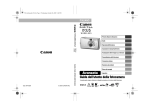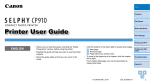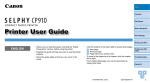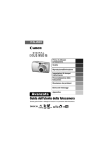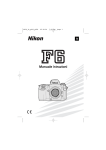Download Guida dell`utente della fotocamera
Transcript
ITALIANO
Guida dell'utente
della fotocamera
Guida introduttiva
pag. 7
Leggere le Precauzioni per la sicurezza (pagine 194–201).
Verifica del contenuto della confezione
La confezione include i seguenti elementi. In caso di elementi
mancanti, contattare il punto vendita presso il quale è stato acquistato
il prodotto.
a Fotocamera
b Batteria Ricaricabile
c Carica Batteria
d Scheda di
e Cavo Interfaccia
f Cavo AV
memoria (32 MB)
g Cinghietta da Polso
WS-DC2
NB-5L (con
copriterminale)
CB-2LX/CB-2LXE
AVC-DC400
IFC-400PCU
h CD Canon Digital
Camera Solution Disk
i Libretto della
garanzia Canon
EWS (European
Warranty System)
j Manuali dell'utente
•
Guida introduttiva
•
CD Canon Digital Camera
Manuals Disk
• Opuscolo "Si consiglia di utilizzare accessori Canon originali"
Potrebbe non essere possibile sfruttare al massimo le potenzialità
della fotocamera con la scheda di memoria inclusa.
Struttura della Guida
1
Struttura della Guida
Questa Guida è suddivisa nelle seguenti due sezioni.
Prima sezione
Guida introduttiva
pag. 7
In questa sezione vengono illustrate le procedure di preparazione
della fotocamera per l'uso e vengono fornite le informazioni di base
per la ripresa, la visualizzazione e la stampa di immagini.
Si consiglia di leggere questa sezione per acquisire familiarità
con la fotocamera e apprendere le nozioni di base.
Seconda sezione
Ulteriori informazioni
pag. 37
Dopo avere appreso le nozioni di base, è possibile utilizzare le varie
funzioni della fotocamera per ottenere foto di qualità professionale.
In questa sezione vengono forniti i dettagli sull'uso di ciascuna
funzione, inclusa la procedura per il collegamento della fotocamera
a un apparecchio televisivo per la visualizzazione delle immagini
e per la selezione delle impostazioni My Camera.
Nel CD-ROM fornito con la fotocamera sono disponibili
i manuali in formato PDF.
2
Sommario
Sommario
Gli elementi contrassegnati da
delle funzioni o delle procedure.
sono elenchi o tabelle riepilogative
Leggere attentamente . . . . . . . . . . . . . . . . . . . . . . . . . . . . . . . . . . . 6
Guida introduttiva. . . . . . . . . . . . . . . . . . . . . . . . . 7
Operazioni preliminari . . . . . . . . . . . . . . . . . . . . . . . . . . . . . . . . . . . 8
Scatto di foto (
modalità Auto) . . . . . . . . . . . . . . . . . . . . . . . . . .14
Visualizzazione di foto . . . . . . . . . . . . . . . . . . . . . . . . . . . . . . . . . . 16
Eliminazione. . . . . . . . . . . . . . . . . . . . . . . . . . . . . . . . . . . . . . . . . . 17
Stampa. . . . . . . . . . . . . . . . . . . . . . . . . . . . . . . . . . . . . . . . . . . . . . 18
Inserimento della data nei dati delle immagini . . . . . . . . . . . . . . . . 20
Ripresa di filmati (
modalità Standard) . . . . . . . . . . . . . . . . . . . .22
Visualizzazione di filmati . . . . . . . . . . . . . . . . . . . . . . . . . . . . . . . . 24
Scaricamento delle immagini su un computer . . . . . . . . . . . . . . . . 25
Mappa del sistema . . . . . . . . . . . . . . . . . . . . . . . . . . . . . . . . . . . . . 32
Ulteriori informazioni. . . . . . . . . . . . . . . . . . . . . . . 37
Guida ai componenti
38
Ghiera di controllo . . . . . . . . . . . . . . . . . . . . . . . . . . . . . . . . . . . . 41
Utilizzo del pulsante
. . . . . . . . . . . . . . . . . . . . . . . . . . . . . . . . 42
Utilizzo del selettore di modalità . . . . . . . . . . . . . . . . . . . . . . . . . 43
Spia . . . . . . . . . . . . . . . . . . . . . . . . . . . . . . . . . . . . . . . . . . . . . . . 44
Operazioni di base
46
Menu e impostazioni . . . . . . . . . . . . . . . . . . . . . . . . . . . . . . . . . .
Informazioni visualizzate sul monitor LCD e menu . . . . . . . . . . .
Utilizzo del monitor LCD . . . . . . . . . . . . . . . . . . . . . . . . . . . . . . .
Funzioni di scatto di uso comune
46
48
58
60
Scatto con lo zoom ottico . . . . . . . . . . . . . . . . . . . . . . . .
Utilizzo di Zoom Digitale/Tele-converter Digitale. . . . . . . . . . . . .
Scatti ravvicinati ingranditi (Macro digitale) . . . . . . . . . . . . . . . . .
Uso del flash . . . . . . . . . . . . . . . . . . . . . . . . . . . . . . . . . . . . . .
Scatti in modalità Macro/Infinito . . . . . . . . . . . . . . . . . . . .
Utilizzo dell'autoscatto . . . . . . . . . . . . . . . . . . . . . . . . . . . . . .
Modifica dei pixel di registrazione (Foto) . . . . . . . . . . . . . . . . . . .
Modifica della compressione (Foto). . . . . . . . . . . . . . . . . . . . . . .
60
60
63
64
64
66
68
69
Sommario
3
Impostazione della funzione di stabilizzazione delle immagini . . 70
Regolazione della velocità ISO . . . . . . . . . . . . . . . . . . . . . . 71
Vari metodi di scatto
73
Scatto in modalità adatte a condizioni particolari. . . . . . . . . . . . . 73
Scatto in modalità Manuale . . . . . . . . . . . . . . . . . . . . . . . . . . . . . 76
Scatto continuo . . . . . . . . . . . . . . . . . . . . . . . . . . . . . . . . . . . 76
Impostazione del flash. . . . . . . . . . . . . . . . . . . . . . . . . . . . . . . . . 77
Ripresa di filmati . . . . . . . . . . . . . . . . . . . . . . . . . . . . . . . . . . 79
Scatto di immagini panoramiche (Unione Guidata) . . . . . . . . . . . 84
Verifica della messa a fuoco e dell'espressione delle persone
(Verif. Focus) . . . . . . . . . . . . . . . . . . . . . . . . . . . . . . . . . . . . . . . . 86
Passaggio da una modalità di messa a fuoco a un'altra . . . . . . . 89
Selezione del viso da mettere a fuoco (Selezione viso
e mantenimento) . . . . . . . . . . . . . . . . . . . . . . . . . . . . . . . . . . . . . 92
Ripresa di soggetti con difficoltà di messa a fuoco (Blocco della
messa a fuoco, Blocco AF) . . . . . . . . . . . . . . . . . . . . . . . . . . . . . 94
Blocco dell'impostazione dell'esposizione (Blocco AE) . . . . . . . . 95
Blocco dell'impostazione dell'esposizione con il flash (Blocco FE). . 96
Regolazione della compensazione dell'esposizione . . . . . . . . . . 97
Passaggio da una modalità di lettura all'altra . . . . . . . . . . . . . . . 98
Impostazione di Vel. Otturator. (modalità Blocco Ottur.) . . . . . . . 99
Regolazione della tonalità (Bilanc.Bianco) . . . . . . . . . . . . . . . . 100
Scatto in una modalità My Colors . . . . . . . . . . . . . . . . . . . . . . . 103
Modifica dei colori . . . . . . . . . . . . . . . . . . . . . . . . . . . . . . . . . . . 105
Impostazione degli elementi visualizzabili sul display . . . . . . . . 110
Assegnazione automatica delle immagini a categorie
(Cat. Autom.) . . . . . . . . . . . . . . . . . . . . . . . . . . . . . . . . . . . . . 111
Registrazione delle impostazioni nel pulsante Print/Share . . 112
Riproduzione/Eliminazione
114
Visualizzazione di immagini ingrandite . . . . . . . . . . . . . . . .
Visualizzazione delle immagini in serie di nove
(Riproduzione indice). . . . . . . . . . . . . . . . . . . . . . . . . . . . . . . . .
Verifica della messa a fuoco e dell'espressione delle persone
(visualizzazione Verif. Focus) . . . . . . . . . . . . . . . . . . . . . . . . . .
Scorrimento delle immagini . . . . . . . . . . . . . . . . . . . . . . . . .
Organizzazione delle immagini in base alla categoria (Categoria). .
Ritaglio di parte di un'immagine. . . . . . . . . . . . . . . . . . . . . . . . .
Visualizzazione di filmati . . . . . . . . . . . . . . . . . . . . . . . . . . . . . .
Modifica dei filmati . . . . . . . . . . . . . . . . . . . . . . . . . . . . . . . . . . .
Rotazione di immagini sul display . . . . . . . . . . . . . . . . . . . . . . .
114
115
116
118
120
123
125
127
129
4
Sommario
Riproduzione con effetti di transizione. . . . . . . . . . . . . . . . . . . . 130
Riproduzione automatica (Presentazione). . . . . . . . . . . . . . . . . 131
Funzione Correz.Occhi Rossi . . . . . . . . . . . . . . . . . . . . . . . . . . 136
Aggiunta di effetti con la funzione My Colors. . . . . . . . . . . . . . . 140
Ridimensionamento delle immagini. . . . . . . . . . . . . . . . . . . . . . 142
Aggiunta di note vocali alle immagini. . . . . . . . . . . . . . . . . . . . . 144
Registrazione solo audio (Registra Suono) . . . . . . . . . . . . . . . . 146
Protezione delle immagini . . . . . . . . . . . . . . . . . . . . . . . . . . . . . 147
Eliminazione di tutte le immagini . . . . . . . . . . . . . . . . . . . . . . . . 151
Registrazione delle funzioni nel pulsante
. . . . . . . . . . . . . . . 155
Impostazioni di stampa/trasferimento
157
Configurazione delle impostazioni di stampa DPOF . . . . . . . . . 157
Configurazione delle impostazioni di trasferimento DPOF . . . . 163
Configurazione della fotocamera
165
Impostazione della funzione Risparmio bat. . . . . . . . . . . . . . . .
Impostazione World. . . . . . . . . . . . . . . . . . . . . . . . . . . . . . . . . .
Formattazione delle schede di memoria . . . . . . . . . . . . . . . . . .
Reimpostazione del numero di file. . . . . . . . . . . . . . . . . . . . . . .
Creazione di una destinazione per le immagini (Cartella) . . . . .
Impostazione della funzione Orient. Immag. . . . . . . . . . . . . . . .
Ripristino delle impostazioni predefinite . . . . . . . . . . . . . . . . . .
Collegamento a un apparecchio televisivo
165
166
168
170
172
174
175
176
Scatto/riproduzione con un apparecchio televisivo . . . . . . . . . . 176
Personalizzazione della fotocamera (Impostazioni del menu
My Camera)
177
Modifica delle impostazioni del menu My Camera . . . . . . . . . . 177
Registrazione delle impostazioni del menu My Camera . . . . . . 178
Risoluzione dei problemi
180
Elenco dei messaggi
190
Appendice
194
Precauzioni per la sicurezza . . . . . . . . . . . . . . . . . . . . . . . . . . .
Precauzioni di utilizzo . . . . . . . . . . . . . . . . . . . . . . . . . . . . . . . .
Utilizzo del Kit dell'adattatore CA (venduto separatamente) . . .
Utilizzo di un flash esterno (venduto separatamente) . . . . . . . .
Cura e manutenzione della fotocamera. . . . . . . . . . . . . . . . . . .
Specifiche . . . . . . . . . . . . . . . . . . . . . . . . . . . . . . . . . . . . . . . . .
194
198
202
203
205
206
5
Sommario
Indice
216
Funzioni disponibili in ogni modalità di scatto
220
Informazioni su questa guida
Convenzioni tipografiche utilizzate nella guida
66
Utilizzo dell'autoscatto
Modalità di scatto disponibili
pag. 220
E possibile impostare in anticipo il ritardo e il numero di scatti
da effettuare.
Self-timer 10 sec.: scatta 10 secondi dopo avere premuto il pulsante
dell'otturatore.
• 2 secondi prima del rilascio dell'otturatore, la spia e il suono
dell'autoscatto aumentano di velocità.
Self-timer 2 sec.: scatta 2 secondi dopo avere premuto il pulsante
dell'otturatore.
• Quando si preme il pulsante dell'otturatore, il suono dell'autoscatto
viene riprodotto rapidamente*, la spia dell'autoscatto lampeggia
e l'otturatore viene rilasciato 2 secondi dopo.
Timer personalizzato: è possibile modificare il ritardo (0–10, 15, 20,
30 sec.) e il numero di scatti (1–10).
• Se [Ritardo] è impostato su 2 o più secondi, il suono dell'autoscatto
inizia a essere riprodotto 2 secondi prima del rilascio dell'otturatore*.
Se [Fotogrammi] è impostato su un valore superiore a 1, il suono
dell'autoscatto viene riprodotto solo prima del primo scatto.
* Tali condizioni possono cambiare a seconda delle impostazioni del menu My Camera
(pag. 177).
1
Premere il pulsante
.
1. Premere il pulsante
o
per
modificare la modalità di autoscatto.
• Premendo il pulsante MENU quando
è visualizzata questa schermata è
possibile impostare il ritardo e il
numero di scatti come quando è
selezionata l'opzione Timer
personalizzato (pag. 67).
Posizione del selettore
di modalità
Modalità
• Ripresa di filmati ( )
• Scena speciale ( )
• Scatto di foto ( )
• Riproduzione ( )
Alcune funzioni potrebbero
non essere disponibili in
determinate modalità di
scatto. Se non vi è alcuna
annotazione al riguardo,
la funzione può essere
utilizzata in tutte le modalità.
: Questo simbolo indica i problemi che possono influire
sul corretto funzionamento della fotocamera.
: Questo simbolo indica le sezioni aggiuntive che completano
le procedure di funzionamento di base.
Le spiegazioni fornite nella guida si basano sulle impostazioni
predefinite della fotocamera al momento dell'acquisto.
Le specifiche sono soggette a modifiche senza preavviso. Pertanto,
le figure e le schermate mostrate in questa guida potrebbero risultare
diverse da quelle effettivamente visualizzate nella fotocamera.
6
Leggere attentamente
Leggere attentamente
Scatti di prova
Prima di fotografare i soggetti desiderati, è consigliabile eseguire alcuni
scatti di prova per assicurarsi che la fotocamera funzioni e sia utilizzata
in modo corretto.
Canon Inc., le sue affiliate e consociate e i distributori non possono essere
considerati responsabili per danni indiretti dovuti al malfunzionamento di
una fotocamera o di un accessorio, incluse le schede di memoria, che
comportino la mancata registrazione di un'immagine o la registrazione
in un modo non adatto alla fotocamera.
Avvertenza contro le violazioni del copyright
Le fotocamere digitali Canon sono destinate all'uso personale e non
possono essere utilizzate in alcun modo che rappresenti una violazione
delle leggi e delle normative internazionali o locali sul copyright.
La riproduzione di immagini durante spettacoli, mostre o immagini di
proprietà di altre società effettuata utilizzando una macchina fotografica
o dispositivi di altro tipo potrebbe violare il copyright o altri diritti legali,
anche in caso di immagini scattate per uso personale.
Limitazioni della garanzia
Per informazioni sulla garanzia della fotocamera, consultare il Libretto
della garanzia Canon EWS (European Warranty System) fornito con
la fotocamera.
Per informazioni sui contatti del Supporto Clienti Canon, consultare
il Libretto della garanzia Canon EWS (European Warranty System).
Temperatura del corpo della fotocamera
Se la fotocamera rimane accesa a lungo, il corpo dell'apparecchiatura
potrebbe surriscaldarsi. Tenere in considerazione queste informazioni
e prestare attenzione quando si utilizza la fotocamera per
un periodo prolungato.
Informazioni sul monitor LCD
Il monitor LCD viene prodotto utilizzando tecniche di produzione di alta
precisione. Oltre il 99,99% dei pixel è conforme alle specifiche. Meno
dello 0,01% dei pixel può occasionalmente risultare sfocato o apparire
come punto nero o rosso. Ciò non incide sull'immagine registrata
e non costituisce un malfunzionamento.
Formato video
Prima di utilizzare la fotocamera con lo schermo dell'apparecchio televisivo,
impostare il formato del segnale video della fotocamera in base a quello
in uso nel proprio paese.
Impostazione della lingua
Per modificare l'impostazione della lingua, vedere Impostazione della
lingua di visualizzazione (pag. 13).
7
Guida introduttiva
z Operazioni preliminari
z Scatto di foto
z Visualizzazione di foto
z Eliminazione
z Stampa
z Inserimento della data nei dati
delle immagini
z Ripresa di filmati
z Visualizzazione di filmati
z Scaricamento delle immagini
su un computer
z Mappa del sistema
Con la fotocamera, è possibile utilizzare schede
di memoria SD, schede di memoria SDHC
(SD High Capacity), MultiMediaCard, schede
MMCplus e HC MMCplus. In questa guida, tali
schede vengono collettivamente denominate
schede di memoria.
Guida introduttiva
8
Operazioni preliminari
Operazioni preliminari
Carica della batteria
1. Inserire la batteria nel Carica Batteria.
Allineare questi simboli
2. Collegare il Carica Batteria (CB-2LX) a una presa di
corrente oppure collegare il cavo di alimentazione al
Carica Batteria (CB-2LXE) e a una presa di corrente.
• Il nome e il tipo di modello di Carica Batteria variano da paese
a paese.
Spia di carica
In fase di carica:
si accende in rosso
Per CB-2LX
Per CB-2LXE
3. Al termine della ricarica, rimuovere la batteria.
• Il caricamento richiede all'incirca 2 ore e 5 minuti.
Spia di carica
Carica completa:
si accende in verde
Per proteggere la batteria e prolungarne la durata, l'operazione
di caricamento non deve durare più di 24 ore consecutive.
Operazioni preliminari
9
1. Fare scorrere il coperchio (a) per aprirlo (b).
2. Inserire la batteria.
• La batteria scatterà in posizione.
3. Inserire la scheda di memoria finché non scatta
in posizione.
Linguetta di protezione dalla scrittura
(solo schede di memoria SD e SDHC)
Retro
• Verificare che la linguetta di
protezione dalla scrittura sia sulla
posizione di sblocco (solo schede
di memoria SD e SDHC).
• Verificare il corretto orientamento
della scheda di memoria.
Prima di inserirla nella fotocamera, assicurarsi che la scheda di
memoria sia orientata correttamente. Se la scheda di memoria
viene inserita con l'orientamento errato, potrebbe non essere
riconosciuta dalla fotocamera oppure non funzionare nel
modo previsto.
Guida introduttiva
Installazione della batteria e della scheda
di memoria
Guida introduttiva
10
Operazioni preliminari
4. Chiudere il coperchio (a, b).
Per rimuovere la batteria
Premere il blocco nella direzione della
freccia (a) ed estrarre la batteria (b).
Per rimuovere la scheda di memoria
Spingere la scheda di memoria con un dito oppure con il regolatore
della Cinghietta da Polso finché non scatta, quindi rilasciarla.
Operazioni preliminari
La Cinghietta da Polso impedisce la caduta accidentale
della fotocamera durante l'uso.
Regolatore della Cinghietta da Polso
È possibile modificare la posizione del regolatore
sulla Cinghietta. Il regolatore può essere utilizzato
per aprire il copriterminale DIGITAL e per inserire
o rimuovere le schede di memoria.
Utilizzo della Cinghietta da Polso per aprire
il copriterminale
Inserire un'unghia o il regolatore
della Cinghietta da Polso sotto il
bordo inferiore del copriterminale
A/V OUT e DIGITAL per aprirlo.
Guida introduttiva
Collegamento della Cinghietta da Polso
11
Guida introduttiva
12
Operazioni preliminari
Impostazione di data e ora
Il menu delle impostazioni Data/Ora viene visualizzato alla prima
accensione del dispositivo.
Pulsante ON/OFF
Pulsante
Pulsanti
Pulsante
1. Premere il pulsante ON/OFF.
2. Selezionare il mese, il giorno,
l'anno e l'ora, nonché l'ordine
di visualizzazione.
1. Premere il pulsante
o
per
selezionare una categoria.
2. Premere il pulsante
o
per
impostare il valore.
3. Premere il pulsante
.
Per modificare la data/ora impostata
in precedenza
Attenersi alle seguenti procedure per visualizzare la finestra delle
impostazioni Data/Ora, quindi ripetere i passaggi 2 e 3 indicati sopra.
1. Premere il pulsante
2. Premere il pulsante
o
selezionare il menu
(Impostazione).
3. Premere il pulsante o
selezionare [Data/Ora].
4. Premere il pulsante
.
.
per
per
Operazioni preliminari
13
Impostazione della lingua di visualizzazione
È possibile modificare la lingua visualizzata nei menu e nei messaggi
del monitor LCD.
Pulsante
Pulsante
Pulsanti
Pulsante
1. Premere il pulsante (Riproduzione).
2. Tenere premuto il pulsante
, quindi premere
il pulsante
.
3. Premere il pulsante
,
,
una lingua.
4. Premere il pulsante
.
o
per selezionare
Guida introduttiva
z La fotocamera è dotata di una Batteria al Litio ricaricabile
incorporata per il salvataggio di impostazioni quali la data e
l'ora. Inserire nella fotocamera una batteria completamente
carica. Se si utilizza il Kit dell'adattatore CA ACK-DC30
venduto separatamente, la batteria si ricaricherà in circa
quattro ore. La ricarica viene effettuata anche se la
fotocamera è spenta.
z Se si rimuove la batteria principale, le impostazioni di data
e ora potrebbero andare perdute dopo circa tre settimane.
In questo caso, reimpostare la data e l'ora.
Guida introduttiva
14
Scatto di foto
Scatto di foto (
modalità Auto)
Pulsante ON/OFF
Pulsante
dell'otturatore
Selettore
di modalità
Spia
Ghiera di controllo
1. Premere il pulsante ON/OFF.
• Viene riprodotto il suono di avvio e sul monitor LCD viene visualizzata
l'immagine di avvio.
• Per spegnere la fotocamera, premere nuovamente il pulsante ON/OFF.
2. Selezionare una modalità
di scatto.
1. Impostare il selettore di modalità
su
(Scatto).
2. Ruotare la ghiera di controllo per
selezionare
(Auto).
3. Puntare la fotocamera
sul soggetto.
Come evitare l'effetto
di fotocamera mossa
Tenere le braccia vicino al corpo e afferrare
saldamente la fotocamera dai lati. Un metodo
efficace è rappresentato anche dall'utilizzo
del treppiede.
Durante l'uso, servirsi della Cinghietta
da Polso per evitare la caduta
accidentale della fotocamera.
Cinghietta da Polso
4. Premere il pulsante dell'otturatore fino a metà corsa
per impostare la messa a fuoco.
• Quando la fotocamera effettua la messa a fuoco, vengono emessi
due segnali acustici e la spia si accende in verde (arancione quando
si attiva il flash).
Scatto di foto
15
completamente il pulsante dell'otturatore per scattare.
• Viene riprodotto il suono dello scatto e l'immagine viene registrata.
• Dopo lo scatto, le immagini registrate rimangono visualizzate
nel monitor LCD per circa due secondi (Visualizzazione registrazione).
Durante la visualizzazione dell'immagine è possibile scattare.
• Se si tiene premuto il pulsante dell'otturatore dopo avere scattato
una foto, l'immagine continuerà a essere visualizzata.
• La spia lampeggia in verde e il file viene registrato nella scheda
di memoria.
Per scattare immagini a fuoco
La fotocamera imposta automaticamente la messa a fuoco quando
il pulsante dell'otturatore viene premuto fino a metà corsa*.
* L'azione del pulsante dell'otturatore si articola in due fasi. La prima fase viene
definita "pressione fino a metà corsa".
Corretto
Premere
fino a metà
corsa per
mettere
a fuoco
Non corretto
Due segnali Pressione
acustici
completa
Operazioni preliminari alla ripresa
completate: si accende in verde
(arancione quando si attiva il flash)
Registrazione:
lampeggia
in verde
Semplice
pressione
completa
Registrazione:
lampeggia in verde
Le cornici AF vengono
visualizzate in verde
nel monitor LCD in
corrispondenza dei punti
di messa a fuoco.
Impostazione Silenzioso
Se si preme il pulsante DISP. mentre si accende la fotocamera,
tutti i segnali acustici, ad eccezione di quelli di avvertimento, vengono
disattivati. Questa impostazione può essere modificata scegliendo
[Silenzioso] dal menu
(Impostazione).
Guida introduttiva
5. Senza modificare alcuna impostazione, premere
Guida introduttiva
16
Visualizzazione di foto
Visualizzazione di foto
Pulsante
Ghiera di controllo
(Pulsanti
/
)
1. Premere il pulsante
2. Premere il pulsante
(Riproduzione).
o
per
visualizzare l'immagine
desiderata.
• Premere il pulsante
per spostarsi
all'immagine precedente e il pulsante
per passare all'immagine successiva.
• Tenendo continuamente premuto il
pulsante, le immagini avanzeranno più
rapidamente, ma risulteranno sgranate.
• Utilizzare la ghiera di controllo per selezionare le immagini. Ruotare
la ghiera in senso antiorario pre visualizzare l'immagine precedente
e in senso orario per visualizzare quella successiva.
z L'impostazione dell'opzione [Continua] su [Ult.vista]* o
[Ult.scatto] nel menu
(Play) consente di specificare
l'immagine da visualizzare nella modalità di riproduzione
(* Imp. predefinite). Se si seleziona [Ult.vista], viene mostrata
l'ultima immagine visualizzata (Riavvio riproduzione).
z La procedura descritta di seguito comporta la visualizzazione
dell'ultima immagine indipendentemente dall'impostazione
[Continua].
- Scatto di un'immagine
- Sostituzione della scheda di memoria
- Modifica di un'immagine della scheda di memoria
con un computer
Eliminazione
Pulsante
Pulsante
Ghiera di controllo
(Pulsanti
/
)
Pulsante
1. Premere il pulsante
2. Premere il pulsante
(Riproduzione).
o
per selezionare
un'immagine, quindi premere il pulsante .
• Per selezionare le immagini, è possibile utilizzare la ghiera
di controllo.
3. Verificare che l'opzione [Elimina]
sia selezionata e premere
il pulsante
.
• Per annullare l'eliminazione,
selezionare [Annulla].
Non è possibile recuperare le immagini eliminate. Prestare
particolare attenzione nell'eliminazione delle immagini.
Guida introduttiva
Eliminazione
17
Guida introduttiva
18
Stampa
Stampa
Terminale A/V OUT e DIGITAL
Cavo
Interfaccia
Pulsante
Ghiera di controllo
(Pulsanti
/
)
Pulsante
1. Collegare la fotocamera a una stampante compatibile
con la stampa diretta.
• Inserire un'unghia o il regolatore della Cinghietta da Polso sotto il bordo
inferiore del copriterminale A/V OUT e DIGITAL della fotocamera per
aprirlo, quindi inserire completamente il Cavo Interfaccia nel connettore.
• Per istruzioni sul collegamento, consultare la guida dell'utente
della stampante.
• Per stampare è possibile utilizzare anche una stampante di altri
produttori, a condizione che sia compatibile con PictBridge.
Per informazioni dettagliate, vedere la Guida dell'utente
per la stampa diretta.
2. Accendere la stampante.
3. Premere il pulsante (Riproduzione) della
fotocamera per accenderla.
• Il pulsante
si accende in blu.
4. Premere il pulsante
o
per selezionare l'immagine
da stampare, quindi premere il pulsante
.
• Per selezionare le immagini, è possibile utilizzare la ghiera
di controllo.
• Il pulsante
lampeggia in blu e viene avviata la stampa.
• Al termine della stampa, spegnere la fotocamera e la stampante
e scollegare il Cavo Interfaccia.
Stampa
19
Premendo il pulsante
subito dopo lo scatto o la riproduzione di
un'immagine, è possibile aggiungere direttamente l'immagine a una
lista di stampa. In seguito sarà possibile stampare con facilità le
immagini della lista di stampa dopo avere collegato la fotocamera
a una stampante.
Aggiunta di un'immagine a una lista di stampa
1. Premere il pulsante
(solo foto).
2. Aggiungere alla lista di stampa.
1. Premere il pulsante
o
per
impostare il numero di copie da
stampare.
2. Premere il pulsante
o
per
selezionare [Aggiungi].
3. Premere il pulsante
.
• Per rimuovere un'immagine dalla
lista di stampa, premere nuovamente il pulsante
selezionare [Annulla] premendo il pulsante
o
quindi premere il pulsante FUNC./SET.
,
,
Stampa di immagini di una lista di stampa
La seguente procedura si basa sull'utilizzo di una stampante
Canon serie SELPHY ES o SELPHY CP.
1. Collegare la fotocamera alla stampante.
2. Stampare le immagini.
Numero di copie da stampare
1. Premere il pulsante
o
per
selezionare [Stampa ora].
• Premere il pulsante
o
per
verificare le immagini aggiunte
alla lista di stampa.
2. Premere il pulsante
.
• La stampa ha inizio.
• Se la stampa viene interrotta
e ripresa, verrà stampata la
successiva immagine in coda.
Guida introduttiva
Stampa da una lista di stampa
Guida introduttiva
20
Inserimento della data nei dati delle immagini
Inserimento della data nei dati delle immagini
Selettore
di modalità
Ghiera di controllo
(Pulsanti
)
Pulsante
Pulsante
In questa sezione viene illustrato come incorporare la data nelle
immagini man mano che vengono registrate (Timbro data).
• Una volta inserito, il timbro data non può essere eliminato dalle
immagini. Prima di procedere, accertarsi che la data e ora della
fotocamera siano impostate correttamente (pag. 12).
• Le dimensioni dell'immagine sono fissate sull'impostazione 2M
(1600 x 1200) e la compressione su
(Fine), valori adatti per
stampe in formato L o cartolina.
1. Selezionare una modalità di ripresa.
1. Impostare il selettore di modalità su
(Scatto).
2. Ruotare la ghiera di controllo per selezionare
(Auto).
• È possibile selezionare modalità di scatto diverse da
,
a eccezione di
(Macro digitale),
(Unione Guidata)
e
.
Inserimento della data nei dati delle immagini
Selezionare [Timbro data].
1. Premere il pulsante
.
2. Premere il pulsante
o
per
selezionare
.
3. Premere il pulsante
o
per
selezionare
.
• L'area che non verrà stampata verrà
visualizzata in grigio.
• Premere il pulsante DISP., quindi
premere il pulsante
o
per
selezionare [Data/Ora].
Per incorporare la data nelle immagini senza
timbro data incorporato, è possibile utilizzare
i seguenti metodi.
• Utilizzare la funzione DPOF (Digital Print Order Format)
della fotocamera.
Impostare l'opzione [Data] su [Sì] in [Impostaz.di Stampa]
nel menu
(Stampa).
• Collegare la fotocamera a una stampante e incorporare la data.
Vedere la Guida dell'utente per la stampa diretta.
• Inserire una scheda di memoria nella stampante e incorporare
la data.
Consultare la Guida dell'utente della stampante.
• Utilizzare il software in dotazione.
Consultare la Guida introduttiva al software.
Guida introduttiva
2.
21
Guida introduttiva
22
Ripresa di filmati
Ripresa di filmati (
modalità Standard)
Pulsante ON/OFF
Microfono
Pulsante dell'otturatore
Selettore
di modalità
Spia
Ghiera di controllo
1. Premere il pulsante ON/OFF.
2. Selezionare una modalità
di scatto.
1. Impostare il selettore di modalità
su
(Filmato).
2. Ruotare la ghiera di controllo per
selezionare
(Standard).
3. Puntare la fotocamera
sul soggetto.
z Non toccare il microfono durante la registrazione.
z Non premere altri pulsanti oltre a quello dell'otturatore.
Il suono prodotto dai pulsanti verrebbe registrato nel filmato.
Ripresa di filmati
dell'otturatore fino a metà corsa
per impostare la messa a fuoco.
• Verranno riprodotti due segnali acustici
e la spia si accenderà in verde quando
la fotocamera effettua la messa
a fuoco.
• L'esposizione, la messa a fuoco e
il bilanciamento del bianco vengono
automaticamente impostati quando
si preme il pulsante fino a metà corsa.
Operazioni preliminari
alla ripresa completate:
si accende in verde
5. Senza modificare alcuna
impostazione, premere
completamente il pulsante
dell'otturatore per effettuare
la ripresa.
• La registrazione ha inizio.
• Durante la registrazione, nel monitor
LCD verranno visualizzati il tempo di
registrazione trascorso e [z REC].
Tempo trascorso
6. Premere di nuovo
completamente il pulsante
dell'otturatore per interrompere
la registrazione.
Registrazione:
• La spia lampeggia in verde e i dati
lampeggia in verde
vengono registrati sulla scheda di
memoria.
• La registrazione si interrompe
automaticamente allo scadere del
tempo massimo di registrazione oppure all'esaurimento della
memoria incorporata o della scheda di memoria.
Guida introduttiva
4. Premere il pulsante
23
Guida introduttiva
24
Visualizzazione di filmati
Visualizzazione di filmati
Pulsante
Ghiera di controllo
(Pulsanti
)
1. Premere il pulsante
2. Premere il pulsante
Pulsante
(Riproduzione).
o
per visualizzare un filmato,
quindi premere il pulsante
.
• Le immagini contrassegnate
dall'icona
sono filmati.
• Per alternare le immagini, è possibile
utilizzare la ghiera di controllo.
3. Premere il pulsante
o
per selezionare
(Riproduzione), quindi premere
il pulsante
.
• La riproduzione del filmato ha inizio.
• Per mettere in pausa e riavviare
il filmato, premere il pulsante
FUNC./SET durante la riproduzione.
• Per regolare il volume della
riproduzione, premere il pulsante
o
.
Scaricamento delle immagini su un computer
25
Per scaricare le immagini sul computer si consiglia di utilizzare
il software fornito.
Elementi da preparare
• Fotocamera e computer
• CD Canon Digital Camera Solution Disk fornito con
la fotocamera
• Cavo Interfaccia fornito con la fotocamera
Requisiti di sistema
Installare il software in un computer che soddisfi i seguenti
requisiti minimi.
Windows
Sistema operativo Windows Vista
Windows XP Service Pack 2
Windows 2000 Service Pack 4
Modello di
È necessario che i sistemi operativi riportati sopra siano
computer
preinstallati su computer dotati di porte USB incorporate.
CPU
Windows Vista
Pentium 1,3 GHz o superiore
Windows XP/Windows 2000 Pentium 500 MHz o superiore
RAM
Windows Vista
Almeno 512 MB
Windows XP/Windows 2000 Almeno 256 MB
Interfaccia
USB
Spazio libero
• Canon Utilities
su disco
- ZoomBrowser EX
Almeno 200 MB
- PhotoStitch
Almeno 40 MB
• Driver TWAIN per fotocamera Canon Almeno 25 MB
Video
1.024 x 768 pixel/65.536 colori (16 bit) o superiore
Macintosh
Sistema operativo
Modello di
computer
CPU
RAM
Interfaccia
Spazio libero
su disco
Video
Mac OS X (v10.3 – v10.4)
È necessario che i sistemi operativi riportati sopra siano
preinstallati su computer dotati di porte USB incorporate.
Processore PowerPC G3/G4/G5 o Intel
Almeno 256 MB
USB
• Canon Utilities
- ImageBrowser
Almeno 300 MB
- PhotoStitch
Almeno 50 MB
1.024 x 768 pixel/32.000 colori o superiore
Guida introduttiva
Scaricamento delle immagini su un computer
Guida introduttiva
26
Scaricamento delle immagini su un computer
Preparazione allo scaricamento di immagini
Se si utilizza il sistema operativo Windows 2000, installare il software
prima di collegare la fotocamera al computer.
1. Installazione del software.
Windows
1. Inserire il CD Canon Digital Camera Solution Disk
nell'unità CD-ROM del computer.
2. Fare clic su [Installazione
standard].
• Seguire i messaggi visualizzati per
procedere con l'installazione.
3. Al termine dell'installazione,
fare clic su [Riavvia] o [Fine].
• Al termine dell'installazione, viene
visualizzato [Riavvia] o [Fine].
Fare clic sul pulsante visualizzato.
4. Quando viene visualizzata la
normale schermata del desktop,
estrarre il CD-ROM dall'unità.
Macintosh
Fare doppio clic sull'icona
nella
finestra del CD-ROM. Quando viene
visualizzata la finestra del programma
di installazione, fare clic su [Installa].
Attenersi alle istruzioni visualizzate
per continuare.
Scaricamento delle immagini su un computer
27
1. Collegare il Cavo Interfaccia fornito alla porta USB
del computer e al terminale A/V OUT e DIGITAL
della fotocamera.
• Inserire un'unghia o il regolatore della Cinghietta da Polso
sotto il bordo inferiore del copriterminale A/V OUT e DIGITAL
della fotocamera per aprirlo, quindi inserire completamente
il Cavo Interfaccia nel connettore.
Terminale A/V OUT
e DIGITAL
Porta USB
Cavo Interfaccia
3. Preparazione allo scaricamento di immagini
nel computer.
1. Premere il pulsante
(Riproduzione) della fotocamera
per accenderla.
Se viene visualizzata la finestra Firma digitale non trovata,
fare clic su [Sì]. L'installazione del driver USB verrà completata
automaticamente nel computer quando si collega la
fotocamera e si apre una connessione.
Guida introduttiva
2. Collegamento della fotocamera a un computer.
Guida introduttiva
28
Scaricamento delle immagini su un computer
4. Visualizzazione di CameraWindow.
Windows
1. Selezionare [Canon
CameraWindow] e fare clic su [OK].
Se questa finestra di dialogo non viene visualizzata, fare clic
sul menu [Start], quindi scegliere [Tutti i programmi] o
[Programmi], [Canon Utilities], [CameraWindow],
[CameraWindow] e [CameraWindow].
Viene visualizzato CameraWindow.
Macintosh
Quando si stabilisce una connessione fra la fotocamera e il
computer, viene visualizzato CameraWindow. In caso contrario,
fare clic sull'icona [CameraWindow] sul Dock (la barra visualizzata
nella parte inferiore del desktop).
Le operazioni preliminari per lo scaricamento di immagini sono
terminate. Procedere alla sezione Scaricamento di immagini con
la fotocamera (Trasferim. diretto) (pag. 29) (non riguarda gli utenti
di Windows 2000).
z Per informazioni sullo scaricamento di immagini con il
computer, consultare la Guida introduttiva al software.
z Con Windows 2000, è possibile scaricare le immagini
con il computer.
Scaricamento delle immagini su un computer
29
Utilizzare questo metodo per scaricare le immagini utilizzando
le funzioni della fotocamera (tranne Windows 2000).
Installare il software prima di scaricare le immagini per la prima volta
con il metodo Trasferim. diretto (pag. 26).
Pulsante
Pulsante
Pulsanti
Pulsante
1. Assicurarsi che il menu Trasferim. diretto sia
visualizzato sul monitor LCD della fotocamera.
• Il pulsante
si accende in blu.
• Se il menu Trasferim. diretto non viene
visualizzato, premere il
pulsante MENU.
Menu Trasferim. diretto
2. Premere il pulsante
.
• Tutte le immagini non trasferite in precedenza vengono trasferite
e salvate nel computer.
Guida introduttiva
Scaricamento di immagini con
la fotocamera (Trasferim. diretto)
Guida introduttiva
30
Scaricamento delle immagini su un computer
Per impostare il metodo di scaricamento delle immagini,
è anche possibile selezionare le seguenti opzioni del menu
Trasferim. diretto.
Tutte le
immagini
Consente di trasferire e salvare tutte le immagini
sul computer.
Nuove
immagini
Consente di trasferire e salvare nel computer solo
le immagini che non sono state trasferite
in precedenza.
Immagini
DPOF
Consente di trasferire e salvare nel computer solo
le immagini con le impostazioni Ordine trasf. DPOF.
Seleziona
e trasf.
Consente di trasferire e salvare immagini singole
nel computer mentre vengono visualizzate
e selezionate.
Sfondo
Consente di trasferire e salvare immagini singole
nel computer mentre vengono visualizzate
e selezionate. Le immagini trasferite vengono
visualizzate come sfondo sul desktop del computer.
Tutte le immagini/Nuove immagini/Immagini DPOF
1. Premere il pulsante o per selezionare , o ,
quindi premere il pulsante
.
• Le immagini verranno scaricate.
Il pulsante
lampeggerà in blu
durante lo scaricamento.
• Una volta completato lo scaricamento,
viene nuovamente visualizzato il menu
Trasferim. diretto.
• Per annullare lo scaricamento,
premere il pulsante FUNC./SET.
Seleziona e trasf./Sfondo
1. Premere il pulsante o per selezionare
e premere il pulsante
o
.
o
Scaricamento delle immagini su un computer
31
o
per selezionare le immagini
da scaricare, quindi premere il pulsante
.
• Le immagini verranno scaricate.
Il pulsante
lampeggerà in blu
durante lo scaricamento.
3. Al termine dello scaricamento,
premere il pulsante
.
• Viene nuovamente visualizzato
il menu Trasferim. diretto.
Solo le immagini JPEG possono essere scaricate come sfondi
per il computer.
L'opzione selezionata con il pulsante
viene mantenuta
anche quando la fotocamera viene spenta. L'impostazione
precedente risulterà effettiva alla successiva visualizzazione
del menu Trasferim. diretto. La schermata di selezione
dell'immagine verrà direttamente visualizzata al momento
dell'ultima selezione dell'opzione [Seleziona e trasf.]
o [Sfondo].
Fare clic su
nell'angolo in basso a destra della finestra per chiudere
CameraWindow. Le immagini scaricate verranno visualizzate
sul computer.
Windows
ZoomBrowser EX
Macintosh
ImageBrowser
Per impostazione predefinita, le immagini vengono salvate
sul computer in cartelle in base alla data di scatto.
Guida introduttiva
2. Premere i pulsanti
Guida introduttiva
32
Mappa del sistema
Mappa del sistema
Elementi forniti con la fotocamera
Cavo Interfaccia IFC-400PCU*1
Cinghietta da
Polso WS-DC2
Batteria Ricaricabile NB-5L*1
(con copriterminale)
Scheda di memoria (32 MB)
Cavo AV
AVC-DC400*1
Carica Batteria
CB-2LX/CB-2LXE*1
CD Canon Digital
Camera Solution Disk
Kit dell'adattatore CA ACK-DC30
Cavo Connessione
DR-30
Cavo di
alimentazione
Custodia impermeabile
WP-DC24
Adattatore Compatto CA
CA-DC10
Potente flash
HF-DC1
Mappa del sistema
33
Cavo Interfaccia Diretta
Stampanti Compact
Photo Printer*2 *3
(serie SELPHY)
Lettore di
schede USB
Adattatore
PCMCIA
Stampanti a getto
d'inchiostro*4
Porta USB
Slot della
scheda PC
Scheda di memoria SD*5
• SDC-128M
• SDC-512MSH
Terminale Video IN
Terminale Audio IN
*1 Acquistabile anche separatamente.
TV/Video
*2 Per ulteriori informazioni sulla stampante,
consultare la guida dell'utente fornita con la stampante.
*3 La fotocamera può essere collegata anche alle stampanti CP-10/CP-100/
CP-200/CP-300.
*4 Per ulteriori informazioni sulla stampante e sui Cavi Interfaccia, consultare
il manuale dell'utente fornito con la stampante a getto d'inchiostro.
*5 Non disponibile in alcuni paesi.
Guida introduttiva
Stampanti compatibili con
la stampa diretta Canon
Guida introduttiva
34
Mappa del sistema
Accessori opzionali
I seguenti accessori della fotocamera sono venduti separatamente.
Alcuni accessori non sono acquistabili o potrebbero non essere
più disponibili in alcuni paesi.
Flash
• Potente flash HF-DC1
Questo flash supplementare collegabile può essere utilizzato per
riprendere soggetti fotografici troppo distanti per essere illuminati
dal flash incorporato.
Alimentazione
• Kit dell'adattatore CA ACK-DC30
Accessorio per alimentare l'apparecchiatura dall'impianto elettrico
di casa.
L'uso di questo kit è consigliato per alimentare la fotocamera in caso
di utilizzo prolungato o durante la connessione a un computer
(non può essere utilizzato per caricare la fotocamera).
• Carica Batteria CB-2LX/CB-2LXE
Adattatore necessario per la ricarica della Batteria Ricaricabile NB-5L.
• Batteria Ricaricabile NB-5L
Batteria ricaricabile agli ioni di litio.
Altri accessori
• Scheda di memoria SD
Le schede di memoria SD consentono di memorizzare le immagini
registrate dalla fotocamera.
Le schede di memoria Canon sono disponibili nei formati da 128 MB
e 512 MB.
• Cavo Interfaccia IFC-400PCU
Cavo utilizzato per il collegamento della fotocamera a un computer,
a una stampante Compact Photo Printer (serie SELPHY) oppure
a una stampante a getto d'inchiostro*.
* Consultare la Guida dell'utente fornita con la stampante.
• Cavo AV AVC-DC400
Cavo utilizzato per il collegamento della fotocamera al televisore.
• Custodia impermeabile WP-DC24
Una volta installata sulla fotocamera, questa custodia impermeabile
può essere utilizzata per riprese subacquee fino a 40 metri di
profondità. È ideale per lo scatto di immagini in condizioni di pioggia,
neve o spruzzi d'acqua salata.
Mappa del sistema
35
Per ulteriori informazioni, contattare il più vicino rivenditore Canon.
Si consiglia l'uso di accessori originali Canon.
Questa fotocamera è progettata per garantire prestazioni eccellenti
quando viene utilizzata con accessori originali Canon. Canon non si
assume alcuna responsabilità per danni alla fotocamera e/o incidenti
quali incendi o altro provocati dal malfunzionamento di accessori non
originali Canon (ad esempio, perdita di liquidi e/o esplosione della
Batteria Ricaricabile). Questa garanzia non è valida per le riparazioni
dovute al malfunzionamento di accessori non originali Canon, anche
se tali riparazioni possono essere effettuate a pagamento.
Guida introduttiva
Stampanti compatibili con la stampa diretta
Canon offre le seguenti stampanti compatibili con la fotocamera e
vendute separatamente. Collegandole tramite un unico cavo alla
fotocamera e utilizzando i comandi di quest'ultima, è possibile ottenere
stampe di qualità in modo semplice e rapido.
• Stampanti Compact Photo Printer (serie SELPHY)
• Stampanti a getto d'inchiostro
36
37
Ulteriori informazioni
38
Guida ai componenti
Vista anteriore
a Attacco per la Cinghietta da Polso (pag. 11)
b Luce Autofocus (pag. 53)
c Lampadina di riduzione occhi rossi (pag. 77)
d Spia dell'autoscatto (pag. 66)
e Microfono (pag. 22)
f Flash (pag. 64)
g Obiettivo
39
Vista posteriore
Guida ai componenti
a Monitor LCD (pagine 48, 58)
b Copriterminale (pag. 11)
c Terminale A/V OUT (uscita audio/video) e DIGITAL (pag. 176)
d Attacco per il treppiede
e Copriterminale del Cavo Connessione (pag. 202)
f Coperchio dello slot della scheda di memoria/della batteria (pag. 9)
Il monitor LCD potrebbe essere coperto da una pellicola
di plastica sottile per la protezione contro i graffi durante
le spedizioni. Se presente, rimuovere la pellicola prima
di utilizzare la fotocamera.
40
Comandi
Ghiera
di controllo
a Pulsante ON/OFF (pag. 12)
b Pulsante dell'otturatore (pag. 14)
c Leva dello zoom (pagine 60, 114)
Scatto:
(Grandangolo)/
(Teleobiettivo)
Riproduzione:
(Indice)/
(Ingrandimento)
d Pulsante
(Print/Share) (pag. 112)
e Selettore di modalità (pagine 14, 43)
f Pulsante
(Riproduzione) (pag. 42)
g Spia (pag. 44)
h Pulsante FUNC./SET (pag. 46)
i Pulsante MENU (pag. 47)
j Pulsante DISP. (pag. 58)
k Pulsante
l Pulsante
(Macro)/
(Infinito)/
(Velocità ISO)/
m Pulsante
(Elimina Singola)/
(pagine 17, 66, 76)
n Pulsante
(Flash)/
(pag. 64)
(Salta)/
(pag. 64)
(pagine 71, 118)
(Continuo)/
(Autoscatto)/
41
Ghiera di controllo
È possibile
utilizzare la ghiera
di controllo.
Resta visualizzato solo
alcuni secondi.
Funzioni di scatto
• Selezione di una modalità di scatto (pag. 73)
• Selezione di una voce nella modalità
, ,
,
o
(pagine 64, 66, 71, 76)
• Selezione di una voce nel menu FUNC. (pag. 52)
• Alternanza delle cornici nella modalità Face Select (pag. 92)
Funzioni di riproduzione
• Selezione delle immagini (pagine 16, 114, 115, 118)
• Varie impostazioni e operazioni di modifica
(pagine 142, 144, 157, 163)
• Riproduzione di filmati e operazioni di modifica (pagine 24, 125, 127)
Funzioni di scatto e riproduzione
• Selezione delle voci di menu e varie operazioni sulle impostazioni
(pagine 45, 46, 166, 177)
Guida ai componenti
La rotazione della ghiera di controllo in senso antiorario equivale
alla pressione del pulsante
, mentre la rotazione in senso orario
equivale alla pressione del pulsante
. In base alla funzione, la ghiera
di controllo può essere utilizzata per eseguire le stesse operazioni
del pulsante
o
.
Con la ghiera di controllo, è possibile selezionare le funzioni indicate
di seguito.
42
Utilizzo del pulsante
Il pulsante
consente di accendere/spegnere la fotocamera e
di alternare le modalità di scatto e di riproduzione. Inoltre, è possibile
registrare le presentazioni o le funzioni di Registra Suono nel
pulsante
(pag. 155).
Pulsante ON/OFF
Pulsante dell'otturatore
Pulsante
Spegnimento
della fotocamera
Premere il
pulsante
Premere il
pulsante ON/OFF
Premere il pulsante
ON/OFF
Modalità di scatto
Premere il pulsante
dell'otturatore
fino a metà corsa
Premere il
pulsante
Modalità di riproduzione
Obiettivo rientrato*
• Se le funzioni sono state registrate nel pulsante
risultare diverso (pag. 155).
Obiettivo aperto
, il funzionamento potrebbe
* Per modificare il periodo di tempo in cui l'obiettivo è rientrato, selezionare l'opzione
[Ritrarre Obiet] nel menu
(pag. 56).
43
Utilizzo del selettore di modalità
Modalità filmato
Modalità di scatto
Modalità Scena speciale
Modalità di scatto
: Auto (pag. 14)
: modalità Manuale (pag. 76)
: Macro digitale (pag. 63)
: Risalto colore (pag. 105)
: Scambio colore (pag. 107)
: Unione Guidata (pag. 84)
Modalità Scena speciale (pag. 73)
: Ritratto
: Fotografia notturna
: Bambini & Animali
: Interno
: Tramonto
: Fogliame
: Neve
: Spiaggia
: Fuochi d'artif
: Acquario
: Subacqueo
: ISO 3200
Modalità filmato (pag. 79)
: Standard
: Compatto
: Risalto colore
: Scambio colore
: Scatto intervallato
Guida ai componenti
Spostare il selettore sulla modalità da utilizzare.
44
Spia
La spia sulla parte posteriore della fotocamera si accende o lampeggia
nei seguenti casi.
Verde:
Verde
lampeggiante:
Arancione:
Arancione
lampeggiante:
fotocamera pronta per lo scatto (vengono emessi
due segnali acustici)*/display spento
fotocamera in fase di avvio/registrazione
Scatto intervallato (filmato)/registrazione/lettura/
eliminazione/trasferimento dell'immagine
(se collegata a un computer/stampante)
fotocamera pronta per lo scatto (flash attivato)
fotocamera pronta per lo scatto (avvertenza
di fotocamera mossa)
* In caso di problemi di messa a fuoco, viene emesso un segnale acustico.
Quando la spia lampeggia in verde, non effettuare le seguenti
operazioni per evitare di danneggiare i dati delle immagini.
- Scuotere o capovolgere la fotocamera
- Spegnere la fotocamera o aprire il coperchio dello slot
della scheda di memoria/della batteria
45
Visualizzazione dell'orologio
* Impostazione predefinita
Metodo 1
Tenere premuto il pulsante FUNC./SET
mentre si accende la fotocamera.
Metodo 2
In modalità di scatto o riproduzione, premere il pulsante FUNC./SET
per più di un secondo.
Se la fotocamera viene tenuta in senso orizzontale,
viene visualizzata l'ora. Se viene tenuta in senso verticale,
vengono visualizzate la data e l'ora.
Tuttavia, se si tiene la fotocamera in senso verticale e si utilizza
il metodo 1 per visualizzare la data e l'ora, l'ora verrà inizialmente
visualizzata come se la fotocamera fosse tenuta in senso orizzontale.
• Per modificare la visualizzazione dell'orologio, premere il pulsante
o
oppure ruotare la ghiera di controllo mentre è
visualizzato l'orologio.
• L'orologio non viene più visualizzato allo scadere del periodo di
visualizzazione oppure quando si preme un pulsante per eseguire
un'altra operazione.
• L'intervallo di visualizzazione dell'orologio può essere modificato
nel menu
(pag. 56).
• Non è possibile visualizzare l'orologio se le immagini sono
ingrandite o se è attiva la modalità Riproduzione indice.
Guida ai componenti
È possibile visualizzare la data e l'ora
correnti per un intervallo di 5 secondi*
utilizzando i due metodi riportati
di seguito.
46
Operazioni di base
Menu e impostazioni
Le impostazioni per le modalità di scatto o di riproduzione oppure quelle
della fotocamera, ad esempio le impostazioni relative alla stampa, alla data
e ora e ai suoni, vengono selezionate con il pulsante FUNC. o con il menu
Registra, Play, Stampa, Impostazione o My Camera.
Menu FUNC. (pulsante
)
Questo menu consente di selezionare molte funzioni di scatto comuni.
1
2
• In questo esempio viene
mostrato il menu FUNC.
in modalità
(Auto).
1
2
3
5
3
4
Impostare il selettore di modalità su
Premere il pulsante
.
Premere il pulsante
una voce di menu.
o
,
o
.
per selezionare
• Alcune voci potrebbero non essere selezionabili in alcune modalità
di scatto.
4
Premere il pulsante
o
per selezionare
un'opzione per la voce di menu.
• Le voci con l'icona
possono essere modificate premendo
il pulsante DISP..
• Dopo avere selezionato un'opzione, è possibile premere il pulsante
dell'otturatore per scattare immediatamente. Dopo avere scattato,
il menu viene nuovamente visualizzato per consentire di modificare
le impostazioni.
• Per selezionare le opzioni, è anche possibile utilizzare la ghiera
di controllo.
5
Premere il pulsante
.
47
Menu Registra, Play, Stampa, Impostazione
e My Camera (pulsante
)
Modalità di scatto (Auto)
1
5
Modalità di riproduzione
2
Per alternare i menu,
premere il pulsante
o
.
• In questo esempio il menu
Registra è impostato sulla
modalità
(Auto).
3
4
1
2
Premere il pulsante
Premere il pulsante
o
3
Premere il pulsante
una voce di menu.
o
.
per alternare i menu.
• A tale scopo, e anche possibile utilizzare la leva dello zoom.
• Vengono visualizzati i seguenti menu.
Scatto:
Registra/
Impostazione/
My Camera
Riproduzione:
Play/
Stampa/
Impostazione/
My Camera
per selezionare
• Alcune voci potrebbero non essere selezionabili in alcune modalità
di scatto.
• Per selezionare le voci di menu, è anche possibile utilizzare la ghiera
di controllo.
4
Premere il pulsante
o
per selezionare un'opzione.
• Le voci di menu seguite da (...) possono essere impostate solo dopo
avere premuto il pulsante FUNC./SET per visualizzare il menu
successivo. Premere nuovamente il pulsante FUNC./SET per
confermare l'impostazione, quindi premere il pulsante MENU
per tornare alla schermata del menu.
Operazioni di base
Questi menu consentono di selezionare le impostazioni relative allo scatto,
alla riproduzione o alla stampa.
48
5
Premere il pulsante
.
Informazioni visualizzate sul monitor LCD
e menu
Modalità di scatto disponibili
pag. 220
Modalità di scatto
c
d efg hij
a
k
l
m
n
b
Avvertenza di
fotocamera mossa
(pag. 182)
Scatti registrabili (foto)
Tempo disponibile/tempo
trascorso (filmati)
o
Cornice Punto AE Spot/
Verrà visualizzata
la carica residua
della batteria.
Vel. Otturator. e valore apertura p
Cornice AF
Contenuto visualizzato
a Fuso Orario (Home/World
Metodo di impostazione
)
Pulsante MENU
(menu Impostazione)
b Compensazione dell'esposizione
( ••• ), pixel di registrazione
e così via
Pulsante FUNC./SET
(menu FUNC.)
c Sovrapp. Disp.
Pulsante MENU (menu Registra)
d Ingrandimento Zoom Digitale/
Tele-converter Digitale
( 1,4x/2,3x)
Pulsante MENU (menu Registra)
e Macro (
Pulsante
)/Infinito (
f Velocità ISO
(
g Flash (
)
)
)
/
Pulsante
(
è una modalità
Pulsante
)
49
h Funzione Correz.Occhi
Rossi ( )
Pulsante MENU (menu Registra
[Impostazioni Flash])
i Modo scatto (
)
Pulsante
)
k Modalità di scatto
l Blocco AE (
Selettore di modalità/
Ghiera di controllo
)/Blocco FE (
m Blocco AF
n Crea Cartella (
/
Pulsante MENU (menu Impostazione)
)
Pulsante
Pulsante
)
o Stabilizzazione immagini
(
)
/
Pulsante MENU (menu Impostazione)
Pulsante MENU (menu Impostazione)
p Barra di modifica dell'esposizione Pulsante
(Filmato)
Informazioni sulla visualizzazione del livello
di carica della batteria
Vengono visualizzati le icone e i messaggi indicati di seguito.
Visualizzazione
Messaggio
Carica della batteria sufficiente.
Ricaricare la batteria se si prevede un utilizzo prolungato.
(Rosso
lampeggiante)
Cambiare
la batteria
Livello batteria basso. Ricaricare la batteria.
La batteria è scarica e la fotocamera non è più in grado
di funzionare. Caricare la batteria immediatamente.
Se la spia lampeggia in arancione e viene visualizzata l'icona
di fotocamera mossa ( ), indica che l'illuminazione non è
sufficiente e viene selezionata una bassa velocità dell'otturatore.
Per scattare, utilizzare i seguenti metodi:
- Selezionare per Mod. IS una qualsiasi impostazione diversa
da [Off] (pag. 70)
- Aumentare il valore della velocità ISO (pag. 71)
- Selezionare un'impostazione diversa da
(Flash disattivato) (pag. 64)
- Collegare la fotocamera a un treppiede o a un altro dispositivo
Operazioni di base
j Orient. Immag. (
50
Modalità di riproduzione (Dettaglio)
Visualizzazione livello di carica
residuo della batteria
q
r
Numero immagine
visualizzata/Numero
totale di immagini
Numero cartellaNumero file
Visualizzazione
informazioni di scatto
Dimensioni file
Istogramma
s
Rec.Pixel (Foto)
Lunghezza filmato
Data/ora dello scatto (Filmati)
t
Contenuto visualizzato
Metodo di impostazione
q Lista di Stampa
Pulsante
o MENU
(menu Stampa)
r Cat. Autom./Categoria
(
)
Pulsante MENU
(menu Scatto/Riproduzione)
s Compressione (foto), pixel di
registrazione (foto), Filmato (
)
Correz.Occhi Rossi/Ritaglio/My Colors/
Ridimensionare ( )
t
Immagini con note vocali (
Stato di protezione (
)
Pulsante FUNC./SET
(menu FUNC.)
Pulsante MENU
(menu Riproduzione)
)
Le seguenti informazioni potrebbero anche venire visualizzate
con alcune immagini.
È stato allegato un file audio di tipo diverso da WAVE.
Immagine JPEG non conforme agli standard Regola di struttura
per il file system della fotocamera (pag. 207).
Immagine RAW
Tipo di dati non riconosciuto
51
Funzione Istogram.
L'istogramma e un grafico che consente di controllare la luminosità
dell'immagine scattata. Se la curva è ampia sulla sinistra del grafico,
l'immagine è più scura. Se la curva è ampia sulla destra del grafico,
l'immagine è più chiara.
Per regolare la luminosità dell'immagine quando si scatta, utilizzare
la funzione di compensazione dell'esposizione (pag. 97).
Istogrammi di esempio
Immagine scura
Immagine bilanciata
Immagine chiara
Operazioni di base
z Le informazioni relative alle immagini scattate con
altre fotocamere potrebbero non venire visualizzate
correttamente.
z Avvertenza di sovraesposizione
Nei seguenti casi, le porzioni di immagine sovraesposte
lampeggiano.
- Quando si visualizza un'immagine subito dopo lo scatto
sul monitor LCD (visualizzazione dettagliata)
- Quando si utilizza la modalità di visualizzazione dettagliata
della modalità di riproduzione
52
Modalità di scatto
Voce di menu
Opzioni
Pagina
Foto
pagine 14,
22, 43
Scena speciale
Filmato
Menu FUNC.
Voce di menu
Opzioni
Pagina
Compensazione
dell'esposizione
•••
pag. 97
Modalità
Blocco Ottur.
•••
pag. 99
Bilanc.Bianco
pag. 100
My Colors
pag. 103
Modalità di lettura
pag. 98
Compressione
pag. 69
Intervallo di scatto
(Filmato)
(
selezionato)
pag. 83
Pixel di registrazione
(
quando la data non è stata
(Foto)
impostata)
pag. 68
Pixel di registrazione
(Filmato)
pag. 82
53
Menu Registra
* Impostazione predefinita
Voce di menu
Opzioni
Pagina
Rilevam.viso*/AiAF/Centro
pag. 89
Mis.Fotogr. AF
Normale*/Small
pag. 91
AF-Point Zoom
On/Off*
pag. 86
Zoom Digitale
(Foto)
Standard*/Off/1.4x/2.3x
(Filmato)
Standard*/Off
(solo in modalità filmato standard)
pag. 60
Impostazioni flash
pag. 77
Sincro lenta
On/Off*
Occhi-Rossi
On/Off*
Luce Red-Eye
On*/Off
Ritardo: 0–10*, 15, 20, 30 sec.
Fotogrammi: 1–10 (l'impostazione
predefinita è 3 scatti)
pag. 66
Luce Autofocus
On*/Off
pag. 184
Visualizza
Off/2*–10 secondi/Tenere
pag. 15
Rivedi info
Off*/Dettaglio/Verif. Focus
pag. 87
Salva origin.
On/Off*
pag. 109
Cat. Autom.
On*/Off
pag. 111
Autoscatto
Sovrapp. Disp.
pag. 110
(Foto)
Off*/Griglia/Guida 3:2/Entrambi
(Video)
Off*/Griglia
Mod. IS
pag. 70
(Foto)
Continuo*/Scatto Sing./Panning/Off
(Filmato)
Continuo*/Off
Imposta tasto
*/
/
/
/
/
/
/
/
/
/
pag. 112
Operazioni di base
Cornice AF
54
Menu Play
Voce di menu
Pagina
Voce di menu
Pagina
Presentazione
pag. 131
Nota Vocale
pag. 144
Categoria
pag. 120
Registra Suono
pag. 146
Elimina
pag. 151
Rotazione
pag. 129
Protezione
pag. 147
Ordine trasf.
pag. 163
Correz.Occhi Rossi
pag. 136
Imposta tasto Play
pag. 155
Ritaglio
pag. 123
Continua
pag. 16
Ridimensionare
pag. 142
Transizione
pag. 130
My Colors
pag. 140
Menu Stampa
Voce di menu
Contenuto
Pagina
Stampa
Visualizza la schermata di stampa.
Selez.Immag&Q.tà
Consente di configurare le impostazioni
di stampa per singole immagini man
mano che vengono visualizzate.
Seleziona Gamma
Per selezionare la prima e l'ultima
immagine dell'intervallo e tutte le
immagini comprese.
Selez.per data
Consente di configurare le impostazioni
di stampa delle immagini corrispondenti
alla data selezionata.
Selez. per categoria
Consente di configurare le impostazioni
pag. 157
di stampa delle immagini della
categoria selezionata.
Selez.per Folder
Consente di configurare le impostazioni
di stampa delle immagini della cartella
selezionata.
Sel. tutte le immag.
Consente di configurare le impostazioni
di stampa di tutte le immagini.
Elimina le Selezioni
Consente di annullare le impostazioni
di stampa delle immagini.
Impostaz.di Stampa
Consente di impostare lo stile
di stampa.
55
Menu Impostazione
Voce di menu
Silenzioso
Opzioni
On/Off*
* Impostazione predefinita
Pagina/Argomento
* Eccetto quello dell'apertura del
coperchio dello slot della scheda
di memoria/della batteria durante
la registrazione.
Volume
Off/1/2*/3/4/5
Consente di regolare il volume
del suono avvio, del sonoro tasti,
del sonoro autoscatto, del suono
scatto e dell'audio. Non è
possibile regolare il volume se
[Silenzioso] è impostato su [On].
Vol. on
Consente di regolare il volume
del suono di avvio emesso
all'accensione della fotocamera.
Vol. operaz.
Regola il volume del suono dei
tasti che viene emesso quando
si preme un pulsante diverso da
quello dell'otturatore.
Vol. autoscat.
Consente di regolare il volume
del suono dell'autoscatto
emesso 2 secondi prima
del rilascio dell'otturatore.
Rumore Scatto
Consente di regolare il volume
del suono emesso quando si
rilascia il pulsante dell'otturatore.
Il suono dell'otturatore non viene
emesso quando si registra
un filmato.
Volume Audio
Consente di regolare il volume
di riproduzione dei filmati, delle
note vocali o della funzione
Registra suono.
Luminosità LCD
Da -7 a 0* a +7
Premere il pulsante
o
per regolare la luminosità del
monitor LCD. È possibile
controllare la luminosità di
un'immagine mentre si modifica
l'impostazione.
Operazioni di base
Impostare su [On] per eliminare
tutti i segnali acustici*.
56
Voce di menu
Opzioni
Pagina/Argomento
Risparmio bat.
AutoSpegnimento
On*/Off
Spegni display
10 sec./20 sec./
30 sec./1 min.*/
2 min./3 min.
Fuso Orario
pag. 165
Home*/World
Data/Ora
Orologio
pag. 12
0–5*–10 sec./
20 sec./30 sec./
1 min./2 min./
3 min.
Formattazione
Numero file
pag. 166
pag. 45
È anche possibile selezionare
una formattazione di basso
livello (pag. 168).
Continuo*/Auto
reset
pag. 170
Crea Cartella
Crea nuova
Cartella
Segno di spunta
(On)/Nessun segno
di spunta (Off)
Crea autom.
Off*/Giornaliero/
Lunedì-Domenica/
Mensile
(è possibile
impostare
anche l'ora)
pag. 172
Orient. Immag.
On*/Off
pag. 174
Ritrarre Obiet
1 minuto*/
0 secondi
Consente di impostare l'intervallo
di ritiro dell'obiettivo quando si
passa dalla modalità di scatto alla
modalità di riproduzione.
Lingua
pag. 13
Sistema Video
NTSC/PAL
pag. 176
Metodo Stampa
Autom.*/
pag. 57
Reset completo
pag. 175
57
Menu My Camera
* Impostazione predefinita
Voce di menu
Contenuto
Tema Iniziale
Consente di selezionare un tema comune
per ogni voce del menu My Camera.
Immagine avvio
Imposta l'immagine visualizzata quando
si accende la fotocamera.
Suono avvio
Imposta il suono riprodotto quando
si accende la fotocamera.
Sonoro tasti
Imposta il suono riprodotto quando
si preme un pulsante diverso da
quello dell'otturatore.
Sonoro Autosc.
Consente di impostare il suono riprodotto
2 secondi prima che l'otturatore sia
rilasciato in modalità Autoscatto.
Suono scatto
Imposta il suono riprodotto quando
si preme il pulsante dell'otturatore.
Per i filmati non é disponibile alcun
suono di scatto.
Contenuto del menu
My Camera
(Off)/
*/
/
Pagina
pag. 177
Operazioni di base
Metodo Stampa
È possibile cambiare il metodo di collegamento della stampante.
In genere non è necessario modificare le impostazioni, ma si consiglia
di selezionare
quando si stampa un'immagine registrata in modalità
(Widescreen) con l'impostazione di pagina intera su carta di grandi
dimensioni con una stampante Compact Photo Printer Canon serie
SELPHY CP750/CP740/CP730/CP720/CP710/CP510/CP520.
Poiché questa impostazione viene salvata anche quando la fotocamera
è spenta, ripristinare l'impostazione [Autom.] per stampare immagini
di altri formati. Non è possibile modificare questa impostazione mentre
la stampante è collegata.
58
Utilizzo del monitor LCD
Alternanza delle visualizzazioni delle informazioni
Ogni volta che si preme il pulsante DISP., si attiva una diversa
visualizzazione di informazioni nel monitor LCD. Per informazioni
dettagliate, vedere Informazioni visualizzate sul monitor LCD e menu
(pag. 48). Di seguito vengono fornite le schermate visualizzate quando
si scatta in modalità
.
Modalità di scatto
Pulsante
Nessuna informazione
Visualizzazione informazioni
Modalità di riproduzione, Visualizzazione
registrazione (subito dopo lo scatto)
Pulsante
Standard*1
Nessuna informazione
Pulsante
Pulsante
Pulsante
Visualizzazione Verif. Focus*2
Dettaglio
*1 Solo modalità di riproduzione
*2 Solo foto
59
Modifica della luminosità del monitor LCD
Sono disponibili due metodi per regolare la luminosità
del monitor LCD.
• Modifica delle impostazioni tramite il menu
(pag. 55)
• Modifica delle impostazioni utilizzando il pulsante DISP.
(funzione LCD luminoso)
Per impostare il livello di massimo di luminosità del monitor LCD
a prescindere dall'opzione selezionata nel menu
, premere
il pulsante DISP. per più di un secondo.*
- Per ripristinare il livello precedente di luminosità, premere
nuovamente il pulsante DISP. per più di un secondo.
- Alla successiva accensione della fotocamera, l'impostazione
del livello di luminosità del monitor LCD corrisponderà a quella
selezionata nel menu
.
* Non è possibile modificare la luminosità del monitor LCD con questa funzione
se nel menu
è già stato selezionato il livello massimo.
Scatti in notturno
Quando si utilizza la fotocamera in condizioni di scarsa illuminazione,
la luminosità del monitor LCD viene aumentata automaticamente per
corrispondere a quella del soggetto, semplificando la messa a fuoco
(questa impostazione non può essere disattivata).
• L'eventuale presenza di disturbi e il fatto che i movimenti del soggetto mostrato sul
monitor LCD possano risultare irregolari non incideranno sull'immagine registrata.
La luminosità dell'immagine visualizzata sul monitor e quella dell'immagine
effettivamente registrata risulteranno diverse.
Operazioni di base
z In modalità
,
,
,
,
o
, il monitor LCD
è impostato sulla visualizzazione delle informazioni.
z Il monitor LCD non passa alla visualizzazione dettagliata o
a quella Verif. Focus in modalità di visualizzazione ingrandita
(pag. 114) o di riproduzione indice (pag. 115).
60
Funzioni di scatto di uso comune
Per selezionare le modalità di scatto o le opzioni del menu FUNC.
è anche possibile utilizzare la ghiera di controllo. Vedere pag. 41.
Scatto con lo zoom ottico
Lo zoom può essere impostato da 35 mm a 105 mm (lunghezza
focale) in termini equivalenti a una pellicola da 35 mm.
1
Spostare la leva dello zoom verso
o
.
•
Grandangolo: consente di
ridurre le dimensioni del soggetto.
•
Teleobiettivo: consente di
aumentare le dimensioni
del soggetto.
Utilizzo di Zoom Digitale/Tele-converter
Digitale
Modalità di scatto disponibili
pag. 220
Al momento dello scatto, e possibile combinare lo zoom digitale
e lo zoom ottico.
Le caratteristiche dello scatto e le lunghezze focali disponibili
(equivalenti a una pellicola da 35 mm) sono le seguenti:
Opzione
Lunghezza
focale
Caratteristiche dello scatto
Standard
35 – 420 mm
Consente di scattare immagini con fattori di
zoom fino a 12x con una combinazione di zoom
ottico e digitale.
Off
35 – 105 mm
Consente di scattare senza zoom digitale.
1.4x
2.3x
Lo zoom digitale mantiene il fattore di zoom
49 – 147 mm selezionato e come lunghezza focale viene
selezionata l'impostazione massima del
teleobiettivo. In questo modo si ottiene una
maggiore velocità dell'otturatore e si riducono
le possibilità di movimento della fotocamera
80,5 – 241,5 mm rispetto a uno scatto effettuato con lo stesso
angolo di visualizzazione con le impostazioni
[Standard] o [Off].
61
Area Zoom di sicurezza
Fattore Zoom di sicurezza
Pixel di
registrazione
Zoom ottico
Zoom Digitale
Area senza peggioramento
Area con peggioramento
z Lo zoom digitale non può essere utilizzato in modalità
(Timbro data) o
(Widescreen).
z Non è possibile selezionare le impostazioni [1.4x] e [2.3x]
di Tele-converter Digitale in modalità
.
Scatto con lo zoom digitale
1
Selezionare [Zoom Digitale].
1. Premere il pulsante
.
2. Nel menu
, premere il pulsante
o
per selezionare
[Zoom Digitale].
Funzioni di scatto di uso comune
La fotocamera include la funzione Zoom di sicurezza, che consente
di passare dallo zoom ottico a quello digitale senza attendere il
peggioramento della qualità dell'immagine in corrispondenza di una
qualsiasi impostazione dei pixel di registrazione. L'icona
viene
visualizzata con l'impostazione massima dello zoom prima che la
qualità dell'immagine vada persa, consentendo di aumentare
ulteriormente l'ingrandimento zoom premendo nuovamente la leva
dello zoom verso l'icona
. L'area Zoom di sicurezza cambia in
base all'impostazione dei pixel di registrazione selezionata, come
mostrato di seguito.
62
2
Accettare l'impostazione.
1. Premere il pulsante
o
selezionare [Standard].
2. Premere il pulsante
3
per
.
Spostare la leva dello zoom
verso
e scattare.
• Sul monitor LCD viene visualizzato
il fattore combinato di zoom digitale
e ottico.
• L'immagine potrebbe apparire
sgranata in base ai pixel di
registrazione selezionati (il fattore
di zoom viene visualizzato in blu).
• Premere la leva dello zoom verso
per ridurre le dimensioni dell'immagine.
Scatto con la funzione Tele-converter Digitale
La funzione Tele-converter Digitale utilizza lo zoom digitale per
ottenere l'effetto di un teleconvertitore (un obiettivo utilizzato per
la ripresa con teleobiettivo).
1
Selezionare [Zoom Digitale].
1. Premere il pulsante
.
2. Nel menu
, premere il pulsante
o
per selezionare
[Zoom Digitale].
2
Accettare l'impostazione.
1. Premere il pulsante
o
per
selezionare [1.4x] o [2.3x].
2. Premere il pulsante
.
63
3
Regolare l'angolo di
visualizzazione con la leva
dello zoom e scattare.
•
Scatti ravvicinati ingranditi
(Macro digitale)
Modalità di scatto disponibili
pag. 220
È possibile riprendere un soggetto posto a 3 cm – 10 cm dall'estremità
dell'obiettivo con l'impostazione massima del grandangolo.
Con lo zoom digitale, l'area dell'immagine è di 9,5 mm x 7 mm
con l'impostazione massima dello zoom (circa 4,0x).
1
Selezionare Macro digitale.
1. Impostare il selettore di modalità
su
.
2. Ruotare la ghiera di controllo per
selezionare
.
2
Scegliere l'angolo di visualizzazione
con la leva dello zoom e scattare.
• Il fattore di zoom viene visualizzato sul monitor LCD.
Funzioni di scatto di uso comune
e il fattore di zoom vengono
visualizzati sul monitor LCD.
• L'immagine potrebbe apparire
sgranata in base ai pixel di
registrazione selezionati (l'icona
e il fattore di zoom vengono visualizzati in blu).
64
Uso del flash
Modalità di scatto disponibili
1
Premere il pulsante
pag. 220
.
1. Premere il pulsante
o
per
modificare la modalità flash.
•
: [Automatico]
•
: [On]
•
: [Off]
• Premendo il pulsante MENU quando
è visualizzata questa schermata è possibile impostare le
funzioni del flash Sincro lenta, Occhi-Rossi e Luce Red-Eye
(pag. 77).
Se viene visualizzata l'icona di fotocamera mossa
si consiglia di fissare la fotocamera a un treppiede
o a un altro dispositivo simile.
,
Scatti in modalità Macro/Infinito
Modalità di scatto disponibili
pag. 220
È possibile scattare in modalità Macro o Infinito.
Macro
Utilizzare questa modalità per eseguire scatti ravvicinati
di fiori o piccoli oggetti. Area dell'immagine con la distanza
minima di messa a fuoco fra obiettivo e soggetto
• Impostazione massima del grandangolo:
38 mm x 28 mm
Distanza minima di messa a fuoco: 3 cm
• Impostazione massima del teleobiettivo:
110 mm x 82 mm
Distanza minima di messa a fuoco: 30 cm
Infinito
Utilizzare questa modalità per registrare i soggetti
a una distanza minima dall'obiettivo di 3 m.
65
1
Premere il pulsante
/
1. Premere il pulsante
o
selezionare
o
.
per
.
o
per
L'utilizzo del flash in modalità Macro potrebbe rendere più scuri
i bordi dell'immagine.
Funzioni di scatto di uso comune
Per annullare la modalità Macro:
Premere il pulsante
/ , quindi premere il pulsante
selezionare
(Normale).
66
Utilizzo dell'autoscatto
Modalità di scatto disponibili
pag. 220
E possibile impostare in anticipo il ritardo e il numero di scatti
da effettuare.
Self-timer 10 sec.: scatta 10 secondi dopo avere premuto il pulsante
dell'otturatore.
• 2 secondi prima del rilascio dell'otturatore, la spia e il suono
dell'autoscatto aumentano di velocità.
Self-timer 2 sec.: scatta 2 secondi dopo avere premuto il pulsante
dell'otturatore.
• Quando si preme il pulsante dell'otturatore, il suono dell'autoscatto
viene riprodotto rapidamente*, la spia dell'autoscatto lampeggia
e l'otturatore viene rilasciato 2 secondi dopo.
Timer personalizzato: è possibile modificare il ritardo (0–10, 15, 20,
30 sec.) e il numero di scatti (1–10).
• Se [Ritardo] è impostato su 2 o più secondi, il suono dell'autoscatto
inizia a essere riprodotto 2 secondi prima del rilascio dell'otturatore*.
Se [Fotogrammi] è impostato su un valore superiore a 1, il suono
dell'autoscatto viene riprodotto solo prima del primo scatto.
* Tali condizioni possono cambiare a seconda delle impostazioni del menu My Camera
(pag. 177).
1
Premere il pulsante
2
Scattare.
.
1. Premere il pulsante
o
per
modificare la modalità di autoscatto.
• Premendo il pulsante MENU quando
è visualizzata questa schermata è
possibile impostare il ritardo e il
numero di scatti come quando è
selezionata l'opzione Timer
personalizzato (pag. 67).
• Quando si preme completamente il pulsante dell'otturatore,
la spia dell'autoscatto lampeggia*.
* Quando si utilizza il flash impostando l'opzione [Luce Red-Eye] su [On] in
[Impostazioni Flash] (pag. 77), la spia dell'autoscatto rimane accesa per gli
ultimi 2 secondi.
Per annullare la modalità di Autoscatto
Premere il pulsante
, quindi il pulsante
o
per selezionare
.
67
Impostazione del ritardo e del numero di scatti (
1
)
Selezionare [Autoscatto].
1. Premere il pulsante
.
3. Premere il pulsante
2
.
Accettare l'impostazione.
1. Premere il pulsante
o
per
selezionare [Ritardo] o [Fotogrammi]
e modificare le impostazioni con
il pulsante
o .
2. Premere il pulsante
3. Premere il pulsante
.
.
Se l'opzione [Fotogrammi] è impostata su 2 o più scatti,
si verifica quanto descritto di seguito.
- L'esposizione e il bilanciamento del bianco vengono bloccati
sulle impostazioni selezionate per il primo scatto.
- Se si utilizza il flash, l'intervallo fra gli scatti aumenta per
consentirne la ricarica.
- L'intervallo fra gli scatti potrebbe aumentare man mano che
la memoria incorporata della fotocamera si riempie.
- Se la memoria della scheda di memoria risulta esaurita,
gli scatti si interrompono automaticamente.
Funzioni di scatto di uso comune
2. Nel menu
, premere il pulsante
o
per selezionare
[Autoscatto].
68
Modifica dei pixel di registrazione
(Foto)
Modalità di scatto disponibili
1
pag. 220
Selezionare i pixel
di registrazione.
1. Premere il pulsante
.
2. Premere il pulsante
o
per
selezionare
e il pulsante
o
per modificare l'opzione.
3. Premere il pulsante
.
Valori approssimativi dei pixel di registrazione
Pixel di registrazione
Scopo*
Alta
Stampare fino al formato A2
420 mm x 594 mm
(Grande)
10M
3648 x 2736
(Media 1)
6M
2816 x 2112
Stampare fino al formato A3
297 mm x 420 mm
(Media 2)
4M
2272 x 1704
Stampare fino al formato A4
210 mm x 297 mm
Stampare fino al formato Letter
216 mm x 279 mm
(Media 3)
2M
1600 x 1200
Stampare in formato cartolina
148 mm x 100 mm
Stampare in formato L
119 mm x 89 mm
0,3M
640 x 480
(Small)
(Timbro data)
2M
Inviare immagini come allegati
di posta elettronica o scattare
Bassa più immagini
Incorporare la data nelle immagini
durante lo scatto (pag. 20), effettuare
stampe in formato L o cartolina.
1600 x 1200
Durante lo scatto, è possibile
controllare l'area di stampa con
un rapporto di 3:2.
69
(Widescreen)
Per la stampa su carta di grande
formato. È possibile controllare la
composizione con un rapporto di 16:9.
3648 x 2048
Le aree che non verranno registrate
vengono visualizzate sul monitor LCD
come un bordo nero.
z Vedere Schede di memoria e capacità stimate (pag. 211).
z Vedere Dimensioni dei dati immagine (stimate) (pag. 213).
Modifica della compressione (Foto)
Modalità di scatto disponibili
1
pag. 220
Selezionare
un'impostazione
di compressione.
1. Premere il pulsante
.
2. Premere il pulsante
o
per
selezionare
e il pulsante
o
per modificare l'opzione.
3. Premere il pulsante
.
Valori approssimativi delle impostazioni
di compressione
Compressione
Superfine
Alta qualità
Fine
Normale
Scopo
Scattare immagini di qualità più elevata
Scattare immagini di qualità normale
Normale
Scattare piu
z Vedere Schede di memoria e capacità stimate (pag. 211).
z Vedere Dimensioni dei dati immagine (stimate) (pag. 213).
Funzioni di scatto di uso comune
: numero approssimativo di pixel di registrazione. (M è l'abbreviazione di megapixel.)
* I formati della carta variano da paese a paese.
70
Impostazione della funzione di
stabilizzazione delle immagini
Modalità di scatto disponibili
pag. 220
La funzione di stabilizzazione delle immagini consente di ridurre
l'effetto di fotocamera mossa (immagini sfocate) quando si riprendono
soggetti distanti ingranditi oppure quando si utilizza la fotocamera in
condizioni di scarsa illuminazione senza il flash.
Off
1
–
Continuo
È possibile controllare l'effetto di Mod. IS sulla
sfocatura delle immagini nel monitor LCD, poiché Mod.
IS è costantemente in esecuzione. In questo modo, la
composizione delle immagini e la messa a fuoco dei
soggetti risultano semplificate.
Scatto Sing.
Mod. IS viene attivata solo quando si preme il pulsante
dell'otturatore. Pertanto, i soggetti verranno acquisiti in
modo più nitido anche se i movimenti non risultano
fluidi nel monitor LCD.
Panning
Questa opzione stabilizza l'effetto dei movimenti
verticali della fotocamera nell'immagine. Si consiglia di
selezionare questa opzione per la ripresa di oggetti che
si muovono in senso orizzontale.
Selezionare [Mod. IS].
1. Premere il pulsante
.
2. Nel menu
, premere il pulsante
o
per selezionare [Mod. IS].
2
Accettare l'impostazione.
1. Premere il pulsante
o
per
selezionare un'opzione di
stabilizzazione delle immagini.
2. Premere il pulsante
.
71
Regolazione della velocità ISO
Modalità di scatto disponibili
pag. 220
Aumentare la velocità ISO per utilizzare una velocità elevata dell'otturatore
in modo da ridurre l'effetto di fotocamera mossa o dei soggetti sfocati
oppure disattivare il flash in ambienti scarsamente illuminati.
1
Premere il pulsante
.
1. Premere il pulsante
o
per
modificare la velocità ISO.
• A ogni pressione del pulsante viene
visualizzata l'opzione successiva.
• La selezione di
(Automatico)
o di
(High ISO Auto) comporta
l'impostazione della velocità ISO
sulla sensibilità ottimale per il livello di luce disponibile quando
si scatta. Poiché la sensibilità aumenta automaticamente
in luoghi poco illuminati, viene selezionata una velocità di
otturatore maggiore, con conseguente riduzione degli effetti
di fotocamera mossa.
• Selezionare
per attribuire la priorità alla qualità
dell'immagine.
• La selezione di
comporta l'impostazione della velocità ISO
sulla sensibilità ottimale per il rilevamento dei movimenti.
A seconda della scena da riprendere, la sensibilità verrà
impostata su un valore più alto* rispetto alla modalità
e la sfocatura del soggetto verrà ridotta.
* Rispetto all'impostazione
, le imperfezioni nell'immagine acquisita
potrebbero risultare aumentate.
Funzioni di scatto di uso comune
z L'effetto di fotocamera mossa potrebbe non venire corretto
completamente quando si utilizzano basse velocità
dell'otturatore, come nel caso di riprese effettuate di sera.
In questo caso, utilizzare un treppiede per scattare.
z Se l'effetto di fotocamera mossa e
z Quando è selezionata l'opzione [Panning], tenere
la fotocamera in senso orizzontale (la funzione di
stabilizzazione non è utilizzabile se la fotocamera è tenuta
verticalmente).
z Quando la funzione Mod. IS è impostata su [Scatto Sing.]
o [Panning], se si passa alla ripresa di filmati l'impostazione
della modalità cambierà in [Continuo].
72
z
può essere impostato (pag. 75).
z Quando si scatta con una velocità ISO elevata, la
fotocamera applica automaticamente la funzione di riduzione
del disturbo.
z Se la fotocamera è impostata su
o
, verrà visualizzata
la velocità ISO impostata automaticamente dalla fotocamera
quando si preme il pulsante dell'otturatore fino a metà corsa
o quando si visualizzano le informazioni di riproduzione.
73
Vari metodi di scatto
Scatto in modalità adatte a condizioni
particolari
Modalità di scatto disponibili
pag. 220
1
Selezionare una modalità
di scatto.
1. Impostare il selettore di modalità
su
.
2. Ruotare la ghiera di controllo per
selezionare la modalità di scatto.
Ritratto
Produce un effetto soffuso nelle fotografie
di persone.
Fotografia notturna
Consente di scattare fotografie di persone su sfondi
notturni o di tramonti riducendo l'effetto di fotocamera
mossa anche quando non si utilizza un treppiede.
Bambini & Animali
Consente di riprendere senza problemi soggetti
in movimento, ad esempio bambini e animali.
Vari metodi di scatto
(Scena speciale)
Quando viene selezionata una modalità di scatto appropriata per
le condizioni di ripresa, la fotocamera regola automaticamente
le impostazioni per ottimizzare lo scatto.
74
Interno
Impedisce l'effetto di fotocamera mossa e conserva
i colori originali del soggetto quando si esegue
lo scatto in ambienti con illuminazione fluorescente
o al tungsteno.
Tramonto
Consente di riprendere i tramonti con colori vivaci.
Fogliame
Consente di riprendere alberi e foglie, ad esempio
germogli, paesaggi autunnali o boccioli,
con colori vivaci.
Neve
Consente di ottenere fotografie senza tonalità
bluastre e senza fare apparire i soggetti scuri
su uno sfondo innevato.
Spiaggia
Consente di scattare fotografie senza fare apparire
i soggetti scuri in prossimità dell'acqua o della
sabbia, dove la luce solare riflessa è molto intensa.
Fuochi d'artif
Consente di acquisire i fuochi d'artificio in modo
nitido e con un'esposizione ottimale.
75
Acquario
Consente di selezionare i valori ottimali di velocità
ISO, bilanciamento del bianco e bilanciamento dei
colori per acquisire immagini di pesci e altri oggetti
di un acquario.
Subacqueo
ISO 3200
Consente di effettuare scatti con la velocità ISO
impostata su 3200. Utilizzare questa opzione quando
è richiesta una velocità elevata. La sensibilità è
doppia rispetto a ISO 1600. Evita che il soggetto
risulti sfocato e riduce l'effetto di fotocamera mossa.
Il numero di pixel di registrazione è impostato su
(1600 x 1200 pixel).
z La velocità dell'otturatore è minore in modalità
.
Per evitare l'effetto di fotocamera mossa, utilizzare
sempre un treppiede.
z Nella modalità
,
,
,
o
, in base alla scena
ripresa, la velocità ISO potrebbe essere maggiore
e provocare imperfezioni nell'immagine.
z Le imperfezioni possono essere evidenti se la velocità ISO
è impostata sulla modalità
.
Per le foto subacquee, installare la fotocamera nella Custodia
Impermeabile WP-DC24 (venduta separatamente). Si consiglia
di utilizzare la Custodia Impermeabile anche per gli scatti
in condizioni di pioggia, sulla spiaggia o sulla neve.
Vari metodi di scatto
Questa modalità consente di scattare immagini
con la Custodia Impermeabile WP-DC24 (venduta
separatamente). Questa modalità impiega
un'impostazione ottimale per il bilanciamento del
bianco per ridurre le tonalità bluastre e riprendere le
immagini con tonalità naturali. L'emissione del flash
viene ridotta al minimo.
76
Scatto in modalità Manuale
Modalità di scatto disponibili
pag. 220
Consente di selezionare personalmente impostazioni quali
la compensazione dell'esposizione, il bilanciamento del bianco
o la funzione My Colors.
1
Selezionare la modalità
Manuale.
1. Impostare il selettore di modalità su
.
2. Ruotare la ghiera di controllo per
selezionare
.
Scatto continuo
Modalità di scatto disponibili
pag. 220
In questa modalità, la fotocamera scatta una serie di immagini in modo
continuo mentre si tiene premuto il pulsante dell'otturatore. Se si
utilizza la scheda di memoria* consigliata, è possibile scattare in modo
continuo (scatto continuo fluido) a intervalli stabiliti finché la memoria
non è esaurita (pag. 211).
*Scheda di memoria consigliata:
Scheda di memoria ad altissima velocità SDC-512MSH (venduta
separatamente) su cui viene eseguita una formattazione di basso
livello (pag. 168) immediatamente prima di scattare.
- Tranne la modalità
- Questi valori si riferiscono ai criteri di scatto standard definiti da Canon.
I risultati effettivi variano a seconda del soggetto e delle condizioni di ripresa.
- Anche se lo scatto continuo si interrompe improvvisamente, è possibile che
la scheda di memoria non sia piena.
1
Premere il pulsante
.
1. Premere il pulsante
selezionare
.
per
o
77
2
Scattare.
• La fotocamera continuerà a registrare le immagini successive
mentre il pulsante dell'otturatore viene premuto.
• La registrazione termina al rilascio del pulsante dell'otturatore.
Per annullare lo scatto continuo
Attenersi alle istruzioni del passo 1 per visualizzare
.
Impostazione del flash
Modalità di scatto disponibili
pag. 220
È possibile selezionare varie impostazioni del flash in base alle
condizioni di scatto.
Sincro lenta
Gli intervalli del flash sono impostati a velocità ridotte
dell'otturatore. Questa impostazione riduce la possibilità
che solo lo sfondo risulti scuro in caso di riprese notturne
o interne.
Quando la funzione [Sincro lenta] è impostata su [On],
il movimento della fotocamera diventa un fattore
determinante. È consigliato l'uso del treppiede.
Occhi-Rossi
Effettua automaticamente la ricerca degli occhi rossi
nell'immagine e corregge il difetto quando si attiva il flash.
Luce Red-Eye
La lampadina di riduzione dell'effetto occhi rossi si
accende in arancione prima dello scatto del flash. Questa
funzione evita che gli occhi riflettano la luce del flash
risultando rossi nell'immagine.
Informazioni su Correz.Occhi Rossi
z Se l'opzione [Occhi-Rossi] è impostata su [On], nella scheda
di memoria vengono registrate solo le immagini corrette.
z È anche possibile correggere l'eventuale area rossa circostante
gli occhi, ad esempio se il soggetto ha utilizzato un ombretto
rosso. In questo caso, impostare [Occhi-Rossi] su [Off].
z In alcune immagini, gli occhi rossi potrebbero non venire rilevati
in modo automatico o non venire completamente corretti. In
questi casi le immagini possono essere corrette con la voce
[Correz.Occhi Rossi] del menu
(Riproduzione) (pag. 136).
Vari metodi di scatto
z L'intervallo fra gli scatti aumenta man mano che la memoria
incorporata della fotocamera si riempie.
z Se si utilizza il flash, l'intervallo fra gli scatti aumenta per
consentirne la ricarica.
78
1
Selezionare [Impostazioni
Flash].
1. Premere il pulsante
.
2. Nel menu
, premere il pulsante
o
per selezionare
[Impostazioni Flash].
3. Premere il pulsante
2
.
Impostare le opzioni
del flash.
1. Premere il pulsante
o
selezionare una voce.
per
2. Premere il pulsante
o
selezionare un'opzione.
per
3. Premere il pulsante
.
• Questa schermata può essere visualizzata premendo il
pulsante e successivamente il pulsante MENU (pag. 64).
3
Premere il pulsante
.
79
Ripresa di filmati
Modalità di scatto disponibili
pag. 220
Sono disponibili le seguenti modalità di ripresa di filmati.
Il tempo di registrazione varia in base alla capacità della scheda
di memoria utilizzata (pag. 212).
È possibile selezionare i pixel di registrazione e registrare fino
all'esaurimento della scheda di memoria* 1. In questa modalità,
è possibile utilizzare lo zoom digitale (pag. 60).
• Dimensioni massime: 4 GB*2/filmato
Compatto
Grazie al basso numero dei pixel di registrazione e alle ridotte
dimensioni dei dati, questa modalità risulta ottimale per l'invio di filmati
come allegati di posta elettronica o se la capacità della scheda di
memoria è bassa.
• Lunghezza massima del filmato: 3 minuti
Risalto colore
Scambio colore
È possibile mantenere solo il colore specificato e trasformare tutti gli
altri colori in bianco e nero oppure trasformare un colore specificato
in un altro colore (pagine 105, 107). Come per la modalità Standard,
è inoltre possibile selezionare i pixel di registrazione e registrare fino
all'esaurimento della scheda di memoria* 1.
• Dimensioni massime: 4 GB*2/filmato
Scatto intervallato
Selezionare un intervallo di ripresa (1 o 2 secondi) per fare in modo
che in tale intervallo venga ripreso un solo fotogramma. Durante la
riproduzione, due ore di fotogrammi registrati vengono compresse in
8 minuti (intervallo di 1 secondo) o in 4 minuti (intervallo di 2 secondi).
È possibile registrare gli eventi da un punto di vista fisso, come lo
spettacolo di un fiore che sboccia, oppure visualizzare elementi in
rapido cambiamento in un breve periodo di tempo. In questa modalità
non è possibile registrare i suoni.
• Sessione massima di registrazione: 2 ore.
*1 Se si utilizza una scheda di memoria ad altissima velocità: si consiglia l'uso
di SDC-512MSH.
*2 Anche se le dimensioni del file sono inferiori a 4 GB, la registrazione si interrompe
dopo un'ora. A seconda della capacità della scheda di memoria e della velocità di
scrittura dei dati, è possibile che la registrazione si interrompa prima che la
dimensione del file raggiunga 4 GB oppure prima che sia trascorsa un'ora.
Vari metodi di scatto
Standard
80
1
Selezionare una modalità
di scatto.
1. Impostare il selettore di modalità
su
.
2. Ruotare la ghiera di controllo per
selezionare la modalità di scatto.
• Vedere Modifica dei colori (pag. 105)
per le procedure di utilizzo delle
modalità
e
.
2
Scattare.
• La pressione fino a metà corsa dell'otturatore imposta
automaticamente l'esposizione, la messa a fuoco
e il bilanciamento del bianco.
• La pressione completa dell'otturatore avvia
contemporaneamente la registrazione video e audio.
• Durante la ripresa delle immagini, sul monitor LCD sono
visualizzati il tempo di registrazione e [zREC].
• Premendo nuovamente il pulsante dell'otturatore, la
registrazione viene interrotta. La registrazione si interrompe
automaticamente nei seguenti casi.
- Quando si supera il tempo massimo o la capacità massima
di registrazione.
- All'esaurimento della memoria incorporata o della scheda
di memoria.
z Per la ripresa di filmati si consiglia di utilizzare una scheda di
memoria formattata nella fotocamera (pag. 168). La scheda
di memoria fornita con la fotocamera può essere utilizzata
senza ulteriore formattazione.
z Durante la registrazione, prestare attenzione a
quanto segue.
- Non toccare il microfono (pag. 38).
- Se si preme un pulsante, viene registrato anche il suono
proveniente dal pulsante premuto.
- Durante la registrazione, la fotocamera regola
automaticamente l'esposizione e il bilanciamento del
bianco in base alle condizioni di ripresa. Tuttavia,
potrebbero venire registrati anche i suoni prodotti dalla
regolazione automatica dell'esposizione.
z Le impostazioni di zoom ottico e di messa a fuoco
mantengono i valori selezionati per il primo fotogramma.
81
Vari metodi di scatto
z In modalità
(Standard), è possibile utilizzare lo zoom
digitale durante la ripresa.
z Regolare lo zoom prima di scattare. Il fattore combinato di
zoom ottico e zoom digitale viene visualizzato nel monitor
LCD. Se il fattore di zoom è visualizzato in blu, la qualità
dell'immagine risulterà peggiorata.
z Prima di registrare, è possibile impostare il Blocco AE e
la modifica dell'esposizione. L'impostazione separata è
particolarmente utile sulla neve o sulla spiaggia, quando
il contrasto tra il soggetto e lo sfondo è notevole o quando
la scena include aree illuminate e scure e si desidera
modificare l'esposizione.
1. Premere il pulsante
.
L'esposizione viene bloccata (Blocco AE) e sul monitor
LCD viene visualizzata la barra di modifica
dell'esposizione.
2. Premere il pulsante
o
o ruotare la ghiera di controllo
per modificare l'esposizione.
Premere nuovamente il pulsante
per annullare
l'impostazione. L'impostazione viene annullata anche
premendo il pulsante MENU oppure modificando il
bilanciamento del bianco, le impostazioni My Colors
o la modalità di scatto.
z Se la funzione
viene registrata con il pulsante
,è
possibile iniziare la ripresa di un filmato premendo il pulsante
anche se il selettore di modalità è impostato su
o
(pag. 112).
z Per la riproduzione di filmati con un computer è necessario
utilizzare QuickTime (tipo di dati: AVI/Metodo di
compressione: Motion JPEG) (solo Windows 2000).
82
Modifica dei pixel di registrazione e della velocità
dei fotogrammi
La modifica dei pixel di registrazione è possibile quando la modalità
Filmato è impostata su
(Standard),
(Risalto colore) o
(Scambio colore). L'impostazione della velocità dei fotogrammi
dipende dai pixel di registrazione.
1
Selezionare il numero
di pixel di registrazione.
1. Premere il pulsante
.
2. Premere il pulsante
o
per
selezionare
e il pulsante
o
per modificare l'opzione.
3. Premere il pulsante
.
Numero di pixel per la registrazione e velocità
dei fotogrammi
La velocità dei fotogrammi indica il numero di fotogrammi registrati
o riprodotti al secondo. La fluidità del movimento migliora
con l'aumentare della velocità dei fotogrammi.
Standard
*1 640 x 480 pixel, 30 fotogrammi/sec.
Risalto colore
*2 640 x 480 pixel, 30 fotogrammi/sec. LP
Scambio colore
320 x 240 pixel, 30 fotogrammi/sec.
Compatto
160 x 120 pixel, 15 fotogrammi/sec.
Scatto intervallato
640 x 480 pixel, 15 fotogrammi/sec*3
*1 Impostazione predefinita.
*2 Per privilegiare la registrazione rispetto alla qualità, selezionare l'opzione
Per le stesse dimensioni del file, è possibile registrare all'incirca il doppio
della lunghezza.
*3 Velocità dei fotogrammi durante la riproduzione.
.
z Vedere Schede di memoria e capacità stimate (pag. 211).
z Vedere Dimensioni dei dati immagine (stimate) (pag. 213).
83
Modifica dell'intervallo di scatto
(
Scatto intervallato)
1
Selezionare l'intervallo
di scatto.
1. Premere il pulsante
.
3. Premere il pulsante
.
Durata di registrazione
• Durante la registrazione, la spia
lampeggia in verde.
z Si consiglia di utilizzare una batteria completamente
carica o un adattatore CA, poiché la registrazione
potrebbe richiedere molto tempo.
z L'impostazione Risparmio bat. (pag. 165) determinerà
l'eventuale spegnimento del monitor LCD. Se si preme
un pulsante diverso da ON/OFF o da quello dell'otturatore,
il monitor LCD si accende.
z Nel monitor LCD viene visualizzato il tempo trascorso
dall'inizio alla fine della registrazione in modalità
Riproduzione, ma il tempo di riproduzione effettivo risulta
inferiore a quello visualizzato.
Vari metodi di scatto
2. Premere il pulsante
o
per
selezionare
e il pulsante
o
per modificare l'opzione.
84
Scatto di immagini panoramiche
(Unione Guidata)
Modalità di scatto disponibili
pag. 220
La modalità Unione Guidata può essere utilizzata per scattare
immagini sovrapposte che in seguito possono essere unite per creare
immagini panoramiche sul computer.
I bordi di giunzione sovrapposti di
più immagini contigue possono
essere uniti in una sola immagine
panoramica.
1
Selezionare una direzione
di scatto.
1. Impostare il selettore di modalità
su
.
2. Ruotare la ghiera di controllo per
selezionare
o
.
•
•
2
: in senso orizzontale da sinistra a destra
: in senso orizzontale da destra a sinistra
Scattare la prima immagine
della sequenza.
• Le impostazioni relative
all'esposizione e al bilanciamento
del bianco vengono selezionate e
bloccate alla prima immagine.
85
3
Scattare l'immagine successiva
sovrapponendola leggermente alla prima.
4
Ripetere la procedura per le altre immagini.
5
Premere il pulsante
• Una sequenza può contenere fino a 26 immagini.
dopo l'ultimo scatto.
z In modalità Unione Guidata, non è possibile visualizzare
le immagini su un televisore.
z Le impostazioni della prima immagine vengono applicate
a tutte quelle successive.
Per l'unione delle immagini al computer, si consiglia di
utilizzare il programma PhotoStitch fornito con la fotocamera.
Vari metodi di scatto
• È possibile premere il pulsante
o
per tornare
all'immagine registrata in precedenza e rieseguire lo scatto.
• Se la parte sovrapposta dell'immagine risulta leggermente
deviata, è possibile apportare le necessarie modifiche quando
si uniscono le immagini al computer.
86
Verifica della messa a fuoco e dell'espressione
delle persone (Verif. Focus)
Modalità di scatto disponibili
pag. 220
È possibile ingrandire la visualizzazione della cornice AF per
controllare la messa a fuoco durante la ripresa o subito dopo lo scatto.
Ingrandimento della Cornice AF e scatto
Se [Cornice AF] è impostato su [Rilevam.viso] o [Centro], è possibile
ingrandire l'area della cornice AF per verificare la messa a fuoco
durante lo scatto. Se si desidera acquisire l'espressione delle persone,
impostare [Cornice AF] su [Rilevam.viso]. Se si desidera controllare la
messa a fuoco durante lo scatto in modalità Macro, impostare
[Cornice AF] su [Centro].
1
Selezionare [AF-Point
Zoom].
1. Premere il pulsante
.
2. Nel menu
, premere il pulsante
o
per selezionare
[AF-Point Zoom].
2
Accettare l'impostazione.
1. Premere il pulsante
selezionare [On].
2. Premere il pulsante
3
o
per
.
Premere fino a metà corsa il pulsante
dell'otturatore.
• L'immagine viene ingrandita come descritto di seguito a
seconda dell'impostazione della modalità Cornice AF (pag. 89).
[Rilevam.viso]: viene ingrandito il viso che la fotocamera rileva
come soggetto.
[Centro]:
viene ingrandito il centro del monitor LCD.
4
Per scattare premere completamente
il pulsante dell'otturatore.
87
Il punto di messa a fuoco non viene ingrandito nei seguenti casi:
- Se è stato selezionato [Rilevam.viso], ma non viene rilevato
alcun viso oppure se il viso rilevato è troppo grande rispetto
all'intero schermo.
- Se il soggetto è sfocato.
- Se si utilizza lo zoom digitale.
- Se l'immagine viene visualizzata su un apparecchio televisivo.
È possibile verificare la messa a fuoco nelle immagini registrate.
È anche possibile verificare con facilità le espressioni delle persone
e controllare l'eventuale presenza di occhi chiusi, poiché durante
lo scatto viene visualizzata una cornice delle dimensioni del volto
se la modalità Cornice AF è impostata su [Rilevam.viso] .
Si consiglia di impostare anticipatamente [Visualizza] del menu
su [Tenere].
1
Selezionare [Rivedi info].
1. Premere il pulsante
.
2. Nel menu
, premere il pulsante
o
per selezionare
[Rivedi info].
2
Accettare l'impostazione.
1. Premere il pulsante
o
per
selezionare [Verif. Focus].
2. Premere il pulsante
.
Vari metodi di scatto
Verifica della messa a fuoco e dell'espressione
delle persone subito dopo lo scatto (Verif. Focus)
88
3
Scattare.
Immagine registrata
• Viene visualizzata l'immagine
registrata.
Contenuto cornice arancione
• La cornice viene visualizzata come
indicato di seguito.
Colore cornice
Contenuto
Arancione
Visualizza l'area dell'immagine mostrata in basso
a destra
Bianco
Visualizza l'area in corrispondenza del punto
di messa a fuoco
• La cornice arancione consente di modificare le dimensioni,
la posizione e la cornice di visualizzazione, nonché di passare
a un'altra cornice (pag. 117).
Per annullare la verifica della messa a fuoco
Premere fino a metà corsa il pulsante dell'otturatore.
z Per eliminare l'immagine, premere il pulsante
mentre
l'immagine è visualizzata (pag. 17). Se tuttavia la parte
in basso a destra dell'immagine è ingrandita, premendo
il pulsante
non si eliminerà l'immagine.
z La verifica della messa a fuoco può essere effettuata anche
in modalità Riproduzione (pag. 116).
89
Passaggio da una modalità di messa a fuoco
a un'altra
Modalità di scatto disponibili
pag. 220
La cornice AF indica l'area della composizione messa a fuoco
dalla fotocamera.
*1 Solo in modalità di lettura valutativa (pag. 98).
*2 Solo in
(pag. 100).
(Nessuna
cornice)
AiAF
Centro
1
La fotocamera rileva il soggetto ed evidenzia,
da 9 punti disponibili, le cornici AF che verranno
utilizzate per la messa a fuoco.
La cornice AF viene fissata al centro.
Questa opzione è consigliata se il soggetto si trova
al centro della composizione. È possibile modificare
le dimensioni della cornice AF (pag. 91).
Selezionare [Cornice AF].
1. Premere il pulsante
.
2. Nel menu
, premere il pulsante
o
per selezionare
[Cornice AF].
2
Accettare l'impostazione.
1. Premere il pulsante
o
per
selezionare un'opzione della
cornice AF.
2. Premere il pulsante
.
Vari metodi di scatto
È possibile fare in modo che la fotocamera rilevi
automaticamente la posizione del viso del soggetto
e che utilizzi questi dati per impostare la messa a
fuoco, l'esposizione*1 e il bilanciamento del bianco* 2
durante lo scatto. Inoltre, la fotocamera effettua la
Rilevam.
lettura del soggetto in modo che il viso risulti
viso
correttamente illuminato quando viene attivato il
flash. Se non viene rilevato alcun viso, la fotocamera
scatta con [AiAF].
90
Quando il pulsante dell'otturatore viene premuto fino a metà
corsa, la cornice AF viene visualizzata come indicato
di seguito.
- Verde
- Giallo
: A fuoco
: Difficoltà di messa a fuoco
(cornice AF impostata su [Centro])
- Nessuna cornice AF : Difficoltà di messa a fuoco
(cornice AF impostata su
[Rilevam. viso] o [AiAF])
Funzione Rilevam.viso
• In corrispondenza delle posizioni dei visi rilevati dalla fotocamera
vengono visualizzate al massimo tre cornici AF. A questo punto,
la cornice che la fotocamera ritiene essere quella del soggetto
principale viene visualizzata in bianco, mentre le altre risultano
grigie. Quando il pulsante dell'otturatore viene premuto fino a metà
corsa e la messa a fuoco risulta corretta, possono essere
visualizzate fino a 9 cornici AF verdi.
• Se non viene visualizzata alcuna cornice bianca e sono presenti
solo cornici grigie o se non viene rilevato alcun viso, la fotocamera
scatta utilizzando la funzione [AiAF] anziché [Rilevam.viso].
• La fotocamera potrebbe erroneamente identificare soggetti
non umani come visi.
• In alcuni casi, i visi potrebbero non essere rilevati.
Esempi:
- Se il viso appare troppo piccolo, grande, scuro o chiaro rispetto
alla composizione generale.
- I visi di profilo o in diagonale oppure quelli parzialmente nascosti.
91
Modifica delle dimensioni della cornice AF
Se [Cornice AF] è impostata su [Centro], è possibile modificare le
dimensioni della cornice AF in modo che corrispondano al soggetto.
Selezionare [Small] per fare in modo che la cornice di messa a fuoco
sia adatta a un soggetto di piccole dimensioni oppure per effettuare
la messa a fuoco su un'area particolare del soggetto.
Selezionare
[Mis.Fotogr.AF].
1. Premere il pulsante
.
2. Nel menu
usare il pulsante
o
per selezionare
[Mis.Fotogr. AF].
2
Accettare l'impostazione.
1. Premere il pulsante
o
per
selezionare [Normale] o [Small].
2. Premere il pulsante
.
Se si utilizza la funzione Zoom Digitale o Tele-converter
Digitale, viene selezionata l'impostazione [Normale].
Vari metodi di scatto
1
92
Selezione del viso da mettere a fuoco
(Selezione viso e mantenimento)
Modalità di scatto disponibili
pag. 220
Una volta messo a fuoco un viso, è possibile impostare la cornice in
modo che segua il soggetto nell'ambito di una determinata distanza.
Per utilizzare la funzione di selezione viso e mantenimento,
è necessario configurare le seguenti impostazioni.
- Impostare Cornice AF su [Rilevam.viso] (pag. 89).
- Registrare la funzione
(Selezione viso e mantenimento)
nel pulsante
(pag. 112).
1
Selezionare il viso da mettere a fuoco.
1. Quando viene rilevato un viso,
premere il pulsante
.
• La modalità Face Select viene
attivata e intorno al soggetto
principale viene visualizzata una
cornice viso di colore verde (
).
Anche se il soggetto si sposta,
la cornice lo seguirà entro una
certa distanza.
Cornice viso
2. Selezionare la persona da mettere
a fuoco.
• Quando sono stati rilevati più visi,
Cornice viso
premendo il pulsante
o
oppure
ruotando la ghiera di controllo si
sposterà la cornice su un
altro soggetto.
• Se non viene rilevato alcun viso,
la cornice non verrà visualizzata.
• Tenendo premuto il pulsante DISP.
è possibile visualizzare le cornici
viso (fino a un massimo di 35) di tutti
i visi rilevati (verde: viso del soggetto principale, bianco:
altri visi rilevati).
• Per annullare la modalità Face Select, premere il pulsante
.
93
3. Premere nuovamente
il pulsante
.
Scattare.
1. Premere fino a metà corsa il pulsante dell'otturatore.
• La cornice viso (
) del soggetto principale si trasforma in
2. Per scattare, premere completamente il pulsante
dell'otturatore.
La modalità Face Select viene annullata nei seguenti casi.
- Se si spegne e si riaccende la fotocamera.
- Se si utilizza lo zoom digitale.
- Se si usa il pulsante MENU per visualizzare il menu.
- Se non è possibile seguire il viso selezionato per
vari secondi.
.
Vari metodi di scatto
2
• La modalità Face Select viene
disattivata e la cornice viso (
) del
soggetto principale diventa bianca.
La cornice continuerà tuttavia
a seguire il soggetto entro
una certa distanza.
94
Ripresa di soggetti con difficoltà di messa a fuoco
(Blocco della messa a fuoco, Blocco AF)
Modalità di scatto disponibili
pag. 220
È possibile che si verifichino problemi di messa a fuoco con i seguenti
tipi di soggetti.
• Soggetti con un contrasto estremamente ridotto
• Scene con una combinazione di oggetti vicini e lontani
• Soggetti con oggetti troppo luminosi al centro della composizione
• Soggetti in rapido movimento
• Soggetti fotografati attraverso un vetro
Scatto con il blocco della messa a fuoco
Il blocco della messa a fuoco può essere utilizzato con qualsiasi
modalità di scatto.
1
2
3
Puntare la fotocamera in modo che un oggetto
alla stessa distanza focale del soggetto
principale sia centrato nella cornice AF.
Ricomporre l'immagine tenendo premuto il
pulsante dell'otturatore fino a metà corsa.
Premere completamente il pulsante
dell'otturatore per scattare l'immagine.
Scatto con blocco AF
1
2
Puntare la fotocamera in modo che un oggetto
alla stessa distanza focale del soggetto
principale sia centrato nella cornice AF.
Premere e tenere premuto fino a metà corsa
il pulsante dell'otturatore, quindi premere
il pulsante / .
• Viene visualizzata l'icona
3
.
Puntare nuovamente la fotocamera per
comporre l'immagine desiderata e scattare.
95
Per annullare il Blocco AF
Premere il pulsante
/ .
Blocco dell'impostazione dell'esposizione
(Blocco AE)
Modalità di scatto disponibili
pag. 220
L'esposizione e la messa a fuoco possono essere impostate
separatamente. L'impostazione separata è particolarmente utile
quando il contrasto tra il soggetto e lo sfondo è notevole o quando
un soggetto è in controluce.
1
2
3
4
Premere il pulsante
(Flash disattivato).
e selezionare
Puntare la fotocamera verso il soggetto su
cui si desidera bloccare l'esposizione.
Premere fino a metà corsa il pulsante
dell'otturatore, quindi premere il pulsante
• Viene visualizzata l'icona
.
.
Puntare nuovamente la fotocamera per comporre
l'immagine nel modo desiderato e premere
completamente il pulsante dell'otturatore.
Per annullare il Blocco AE
Premere il pulsante
.
z Il Blocco AE può essere impostato/annullato anche
in modalità Filmato (pag. 79).
z Quando si utilizza il flash, è possibile utilizzare il Blocco FE.
Vari metodi di scatto
z Quando si scatta con il blocco della messa a fuoco o il
blocco AF, si consiglia di impostare [Cornice AF] su [Centro]
(pag. 89) in modo che la fotocamera esegua la messa a
fuoco utilizzando solo la cornice AF centrale.
z Il Blocco AF risulta utile in quanto è possibile rilasciare il
pulsante dell'otturatore per comporre l'immagine. Inoltre,
il Blocco AF resta attivo anche al termine dello scatto,
consentendo l'acquisizione di una seconda immagine
con la stessa messa a fuoco.
z La cornice AF non viene visualizzata in modalità Filmato.
z Quando si scatta attraverso un vetro, avvicinare il più
possibile la fotocamera per evitare gli effetti del riflesso.
96
Blocco dell'impostazione dell'esposizione
con il flash (Blocco FE)
Modalità di scatto disponibili
pag. 220
È possibile bloccare l'esposizione con il flash in modo che le
impostazioni di esposizione vengano selezionate in modo corretto,
indipendentemente dalla composizione del soggetto.
1
2
3
Premere il pulsante
(Flash attivato).
e selezionare
Puntare la fotocamera verso il soggetto
su cui si desidera bloccare l'esposizione.
Premere fino a metà corsa il pulsante
dell'otturatore, quindi premere il pulsante
• Il flash preliminare scatta e viene visualizzato
4
.
Puntare nuovamente la fotocamera per
comporre l'immagine nel modo desiderato
e premere completamente il pulsante
dell'otturatore.
Per annullare il Blocco FE
Premere il pulsante
.
.
97
Regolazione della compensazione
dell'esposizione
Modalità di scatto disponibili
pag. 220
1
Regolare l'esposizione.
1. Premere il pulsante
.
2. Premere il pulsante
o
per
selezionare
e premere il
pulsante
o
per modificare
l'impostazione.
3. Premere il pulsante
.
Per annullare la compensazione dell'esposizione
Reimpostare il valore della compensazione su [0].
In modalità Filmato è possibile impostare/annullare la modifica
dell'esposizione (pag. 79).
Vari metodi di scatto
Selezionare un valore positivo per la compensazione dell'esposizione
per evitare che il soggetto risulti troppo scuro quando si trova in
controluce o quando viene ripreso contro uno sfondo molto luminoso.
Selezionare un valore negativo per la compensazione dell'esposizione
per evitare che il soggetto risulti troppo luminoso negli scatti in notturno
o quando viene ripreso contro uno sfondo scuro.
98
Passaggio da una modalità di lettura
all'altra
Modalità di scatto disponibili
1
pag. 220
Valutativa
Questa modalità è adatta a condizioni di scatto
standard, incluse le scene in controluce.
La fotocamera divide le immagini in diverse
zone per la lettura e valuta le condizioni
complesse di illuminazione, ad esempio la
posizione del soggetto, la luminosità, la luce
diretta e il controluce. Queste impostazioni
vengono quindi regolate in modo da ottenere la
corretta esposizione per il soggetto principale.
Media Pesata
al centro
Calcola una media della luce letta da tutta
l'inquadratura, ma attribuisce maggior peso
al soggetto posto al centro.
Spot
Regola l'esposizione in base al soggetto che
si trova al centro della cornice (esegue la lettura
dell'area interna al Punto AE Spot al centro del
monitor LCD). Utilizzare questa modalità se la
luminosità del soggetto differisce notevolmente
da quella dell'ambiente circostante.
Modificare il metodo
di lettura.
1. Premere il pulsante
.
2. Premere il pulsante
o
per
selezionare
e il pulsante
o
per modificare l'opzione.
3. Premere il pulsante
.
In modalità Blocco Ottur. il metodo di lettura risulta fissato
su [Valutativa].
99
Impostazione di Vel. Otturator.
(modalità Blocco Ottur.)
Modalità di scatto disponibili
pag. 220
È possibile impostare la velocità dell'otturatore su un valore basso
per rendere più chiari i soggetti scuri.
Selezionare la modalità
Blocco Ottur.
1. Premere il pulsante
.
2. Premere il pulsante
selezionare
.
o
3. Premere il pulsante
2
per
.
Modificare la velocità
dell'otturatore.
1. Premere il pulsante
o
per
modificare la velocità dell'otturatore.
2. Premere il pulsante
.
• Quanto più alto è il valore, tanto più
luminosa risulterà l'immagine registrata.
• Se a questo punto viene premuto il pulsante DISP., viene
nuovamente visualizzata la schermata delle impostazioni
di compensazione dell'esposizione.
z La luminosità dell'immagine visualizzata sul monitor LCD
e di quella registrata potrebbero risultare diverse.
z Per le caratteristiche dei dispositivi CCD, le imperfezioni
dell'immagine registrata aumentano se si utilizzano velocità
dell'otturatore molto basse. Questa fotocamera riesce
tuttavia a eliminare il disturbo eseguendo un'elaborazione
speciale delle immagini riprese con velocità dell'otturatore di
1,3 secondi o inferiori, in modo da produrre immagini di alta
qualità. Ciononostante potrebbe essere necessario un certo
tempo di elaborazione prima che sia possibile scattare
l'immagine successiva.
Vari metodi di scatto
1
100
z Verificare sul monitor LCD che l'immagine sia stata
registrata con il livello di luminosità desiderato.
z Il movimento della fotocamera è un fattore determinante
alle basse velocità dell'otturatore. Si consiglia di scattare
con la fotocamera fissata a un treppiede.
z L'utilizzo del flash potrebbe causare la sovraesposizione
dell'immagine. In questo caso, scattare con il flash
impostato su
.
Regolazione della tonalità (Bilanc.Bianco)
Modalità di scatto disponibili
pag. 220
In genere, con l'impostazione
(Auto) si seleziona un bilanciamento
del bianco ottimale. Se con l'impostazione
non è possibile
riprodurre colori dall'aspetto naturale, modificare il bilanciamento del
bianco selezionando un'impostazione adeguata per la fonte luminosa.
Auto
Le impostazioni sono configurate automaticamente
dalla fotocamera.
Luce diurna
Per riprese esterne con luce diurna intensa.
Nuvoloso
Per riprese in ambienti scuri, ombreggiati
o con foschia.
Tungsteno
Per riprese in ambienti con illuminazione al
tungsteno e a fluorescenza con lampadine
a 3 lunghezze d'onda.
Fluorescent
Per riprese in ambienti con illuminazione bianca
calda, bianca fredda o bianca calda a fluorescenza
(3 lunghezze d'onda).
Fluorescent H
Per riprese con illuminazione diurna fluorescente
o diurna fluorescente a 3 lunghezze d'onda.
Personalizzato
Imposta il valore di bilanciamento del bianco
ottimale per le condizioni di scatto utilizzando i dati
specifici derivanti da un oggetto di colore bianco, ad
esempio un foglio di carta o un tessuto, memorizzati
nella fotocamera.
101
1
Selezionare
un'impostazione
Bilanc.Bianco.
1. Premere il pulsante
.
3. Premere il pulsante
.
L'impostazione Bilanc.Bianco non può essere modificata
se
o
è selezionato per My Colors.
Utilizzo di Person.Bilanc.Bianco
Eseguire una lettura di bilanciamento del bianco personalizzato
(Personalizzato) per le seguenti situazioni non rilevabili
correttamente con l'impostazione
(Auto).
• Riprese di soggetti caratterizzati da colore monotono, come il cielo,
il mare o le foreste
• Riprese eseguite in presenza di fonti di illuminazione particolari,
come una lampada a vapori di mercurio
• Scatti ravvicinati (Macro)
1
Selezionare
.
1. Premere il pulsante
.
2. Premere il pulsante
o
per
selezionare
e selezionare
con il pulsante
o .
Vari metodi di scatto
2. Premere il pulsante
o
per
selezionare
e il pulsante
o
per modificare l'opzione.
102
2
Puntare la fotocamera su
un foglio di carta o su un
tessuto bianco e premere
il pulsante
.
• Visualizzare il foglio di carta
o il tessuto bianco in modo che
occupi l'intera cornice centrale del
monitor LCD. La cornice centrale
non viene visualizzata se
si utilizza lo Zoom Digitale
o se viene visualizzato
.
3
Premere il pulsante
.
z Si consiglia di impostare la modalità di scatto su
e la compensazione dell'esposizione su [±0] prima di
impostare un valore personalizzato di bilanciamento
del bianco.
Se l'impostazione della compensazione non è corretta,
potrebbe essere impossibile ottenere il bilanciamento
del bianco appropriato (immagine completamente bianca
o nera).
z Scattare l'immagine con le stesse impostazioni di lettura
dei dati di bilanciamento del bianco. Se le impostazioni
sono diverse, il risultato potrebbe essere un bilanciamento
del bianco imperfetto.
In particolare, evitare di modificare i seguenti elementi.
- Velocità ISO
- Flash
Si consiglia di impostare il flash su
o
. Se il flash
si attiva durante la lettura dei dati di bilanciamento del
bianco con l'impostazione
, accertarsi di utilizzare
il flash anche quando si scatta.
z Poiché i dati di bilanciamento del bianco non possono
essere letti in modalità Unione Guidata, preimpostare
il bilanciamento del bianco in un'altra modalità.
z I dati del bilanciamento del bianco vengono conservati
anche se si spegne la fotocamera.
103
Scatto in una modalità My Colors
Modalità di scatto disponibili
pag. 220
È possibile modificare l'aspetto di un'immagine durante lo scatto.
Questa impostazione consente di effettuare
una registrazione normale.
Contrasto
Enfatizza il contrasto e la saturazione dei colori per
una registrazione con colori più accentuati.
Neutro
Riduce il contrasto e la saturazione dei colori
per registrare tonalità naturali.
Seppia
Effettua la registrazione in toni seppia.
Bianco & Nero Effettua la registrazione in bianco e nero.
PositiveFilm
Selezionare questa opzione per rendere più intensi
i rossi, i verdi o i blu, come gli effetti Rosso vivace,
Verde vivace o Blu vivace. È possibile ottenere colori
naturali e intensi, come quelli ottenuti con i positivi.
Carnagione
chiara*
Selezionare questa opzione per schiarire
la carnagione.
Carnagione
scura*
Selezionare questa opzione per rendere più scura
la carnagione.
Blu vivace
Selezionare questa opzione per enfatizzare i blu
e rendere più intensi i soggetti di questo colore, come
ad esempio il mare.
Verde vivace
Selezionare questa opzione per enfatizzare i verdi e
rendere più intensi i soggetti di questo colore, come ad
esempio le montagne, i germogli, i fiori e i prati.
Rosso vivace
Selezionare questa opzione per enfatizzare i rossi e
rendere più intensi i soggetti di questo colore, come ad
esempio i fiori o le automobili.
Colore
personale
Utilizzare questa opzione per regolare le impostazioni
di contrasto, nitidezza e saturazione oppure il
bilanciamento dei colori fra il rosso, il verde, il blu e le
tonalità della carnagione*. Può essere inoltre utilizzata
per apportare lievi modifiche, ad esempio per rendere
i blu più vivaci o per illuminare maggiormente il viso.
* Verranno modificati anche i colori uguali a quelli della carnagione eventualmente
presenti nell'immagine. In base alla tonalità della carnagione, potrebbe non essere
possibile ottenere i risultati previsti.
Vari metodi di scatto
My Colors Off
104
In
1
Selezionare
un'impostazione My Colors.
1. Premere il pulsante
.
2. Premere il pulsante
o
per
selezionare
e il pulsante
o
per modificare l'opzione.
3. Premere il pulsante
In
1
.
(Impostazione della modalità Colore personale)
Selezionare
.
1. Premere il pulsante
.
2. Premere il pulsante
o
per
selezionare
e selezionare
con il pulsante
o .
2
Modificare l'impostazione.
1. Premere il pulsante
.
2. Premere il pulsante
o
per
selezionare [Contrasto], [Nitidezza],
[Saturazione], [Rosso], [Verde], [Blu]
o [Carnagione].
3. Premere il pulsante
o
per
modificare l'impostazione.
Selezionare
un'impostazione
Effettuare le
regolazioni
• I risultati delle modifiche vengono
mostrati nel monitor LCD.
• Se si preme il pulsante DISP., viene nuovamente visualizzata
la schermata di selezione di una modalità My Colors.
3
Premere il pulsante
.
• Viene nuovamente visualizzata la schermata di scatto
per eventuali ulteriori regolazioni.
105
Modifica dei colori
Modalità di scatto disponibili
pag. 220
Risalto colore
Selezionare questa opzione per mantenere solo
il colore specificato nel monitor LCD e
trasformare tutti gli altri in bianco e nero.
Scambio
colore
Selezionare questa opzione per trasformare un
colore specificato nel monitor LCD in un altro
colore. Il colore specificato può essere
trasformato in un unico altro colore.
Non è possibile selezionare più colori.
In base alle condizioni di scatto, la velocità ISO potrebbe
aumentare e provocare imperfezioni nell'immagine.
Scatto in modalità Risalto colore
1
Selezionare
o
.
Quando si scattano foto:
1. Impostare il selettore di modalità
su
.
2. Ruotare la ghiera di controllo per
selezionare
.
Vari metodi di scatto
È possibile scattare immagini con i colori originali trasformati.
Tale funzione, che può essere applicata sia ai filmati che alle foto,
consente di sperimentare nuovi effetti fotografici. In base alle
condizioni di ripresa, tuttavia, le immagini potrebbero apparire poco
nitide o potrebbero venire visualizzati colori non previsti. Prima di
effettuare riprese importanti, si consiglia di effettuare scatti di prova
e di verificarne i risultati. Se si scatta una foto con l'opzione
[Salva origin.] (pag. 109) impostata su [On], è possibile registrare
l'immagine originale e l'immagine trasformata.
106
Quando si riprendono filmati:
1. Impostare il selettore di modalità
su
.
2. Ruotare la ghiera di controllo per
selezionare
.
2
Premere il pulsante
3
Puntare la fotocamera in modo che il colore
da mantenere sia visualizzato al centro del
monitor LCD e premere il pulsante .
.
• La fotocamera passerà alla modalità
di immissione colore e verranno
visualizzate alternativamente
l'immagine originale e quella della
modalità Risalto colore, utilizzando
il colore impostato in precedenza.
• È possibile specificare un solo colore.
• Per specificare l'intervallo di colori da mantenere, è possibile
premere il pulsante
o
oppure ruotare la ghiera
di controllo.
–5: viene acquisito solo il colore che si desidera mantenere
+5: vengono acquisiti anche i colori simili a quello
da mantenere
4
Premere il pulsante
per completare
l'impostazione, quindi scattare.
z Il colore predefinito di questa modalità è il verde.
z Se si utilizza il flash, potrebbe non essere possibile ottenere
i risultati previsti.
z Il risalto e la gamma di colori specificati vengono conservati
anche se la fotocamera viene spenta.
107
Scatto in modalità Scambio colore
1
Selezionare
Colore desiderato
(dopo lo scambio)
o
.
Quando si scattano foto:
1. Impostare il selettore di modalità
su
.
2. Ruotare la ghiera di controllo per
selezionare
.
Quando si riprendono filmati:
1. Impostare il selettore di modalità
su
.
2. Ruotare la ghiera di controllo per
selezionare
.
Vari metodi di scatto
Colore originale
(prima dello scambio)
108
2
Premere il pulsante
3
Puntare la fotocamera in modo che il colore
originale sia visualizzato al centro del monitor
LCD e premere il pulsante .
.
• La fotocamera passerà alla modalità
di immissione colore e verranno
visualizzate alternativamente
l'immagine originale e quella della
modalità Scambio colore, utilizzando
il colore impostato in precedenza.
• È possibile specificare un solo colore.
• Per specificare l'intervallo di colori da scambiare, è possibile
premere il pulsante
o
oppure ruotare la ghiera
di controllo.
–5: viene acquisito solo il colore che si desidera scambiare
+5: vengono acquisiti anche i colori simili a quello
da scambiare
4
Puntare la fotocamera in modo che il colore
desiderato sia visualizzato al centro del
monitor LCD e premere il pulsante .
• È possibile specificare un solo colore.
5
Premere il pulsante
per completare
l'impostazione, quindi scattare.
z Per impostazione predefinita, nella modalità Scambio colore
il verde viene trasformato in bianco.
z Se si utilizza il flash, potrebbe non essere possibile ottenere
i risultati previsti.
z I colori specificati nella modalità Scambio colore e la gamma
di colori vengono conservati anche se la fotocamera
viene spenta.
109
Modifica del metodo di salvataggio dell'immagine
originale
Quando si scattano foto in modalità Risalto colore o Scambio colore
è possibile scegliere di salvare o meno sia l'immagine originale che
quella trasformata.
Selezionare
[Salva origin.].
1. Premere il pulsante
.
2. Nel menu
, premere il pulsante
o
per selezionare
[Salva origin.].
2
Accettare l'impostazione.
1. Premere il pulsante
o
selezionare [On] o [Off].
2. Premere il pulsante
per
.
Se [Salva origin.] è impostato su [On]
- Quando si scatta in modalità Risalto colore o Scambio
colore, nel monitor LCD viene visualizzata solo l'immagine
trasformata.
- Dopo lo scatto in modalità Risalto colore o Scambio
colore, l'immagine trasformata viene riproposta nel
monitor LCD.
Se a questo punto si elimina l'immagine, l'immagine
originale viene eliminata insieme a quella trasformata.
Prestare particolare attenzione nell'eliminazione dei file.
- Le immagini sono numerate consecutivamente. Alle
immagini originali viene assegnato il numero più basso,
mentre alle immagini trasformate con Risalto colore o
Scambio colore viene assegnato il numero successivo.
- Poiché con ciascuno scatto vengono registrate due
immagini, il numero di scatti rimanenti sarà circa la metà di
quello visualizzato quando questa funzione è impostata
su [Off].
Vari metodi di scatto
1
110
Impostazione degli elementi visualizzabili
sul display
Modalità di scatto disponibili
pag. 220
Per controllare la posizione del soggetto, è possibile visualizzare sul
monitor LCD una griglia con linee orizzontali e verticali, una guida
dell'area di stampa 3:2 o entrambe.
Off
–
Griglia
Visualizza una griglia con linee che dividono lo schermo in
9 parti. Consente di verificare il posizionamento orizzontale
e verticale del soggetto.
Consente di verificare l'area di stampa (rapporto dimensionale
3:2) per le stampe in formato L o cartolina.* Le aree che non
Guida 3:2 rientrano nell'area stampabile vengono visualizzate in grigio.
* Le immagini vengono sempre registrate con il rapporto dimensionale
standard di 4:3.
Entrambi
1
Visualizza simultaneamente sia la Griglia che la Guida 3:2.
Selezionare
[Sovrapp. Disp.].
1. Premere il pulsante
.
2. Nel menu
, premere il pulsante
o
per selezionare
[Sovrapp. Disp.].
2
Accettare l'impostazione.
1. Premere il pulsante
o
per
selezionare [Off], [Griglia],
[Guida 3:2] o [Entrambi].
2. Premere il pulsante
.
z Se è selezionato
o
, oppure in modalità Filmato,
è possibile utilizzare solo [Griglia].
z La Griglia e la Guida 3:2 non vengono registrate
nell'immagine.
111
Assegnazione automatica delle immagini
a categorie (Cat. Autom.)
Modalità di scatto disponibili
pag. 220
1
Gente
Per le immagini scattate in modalità
,
o
oppure per quelle in cui sono stati rilevati i volti
se [Cornice AF] è impostata su [Rilevam.viso].
Paesaggio
Per le immagini scattate in modalità
o
Eventi
Per le immagini scattate in modalità
o
.
,
.
,
,
,
Selezionare [Cat. Autom.].
1. Premere il pulsante
.
2. Nel menu
, premere il pulsante
o
per selezionare
[Cat. Autom.].
2
Accettare l'impostazione.
1. Premere il pulsante
o
selezionare [On] o [Off].
2. Premere il pulsante
per
.
I filmati non vengono automaticamente inseriti in categorie,
ma è possibile ordinarli con la funzione Categoria (pag. 120).
Vari metodi di scatto
Se Cat. Autom. viene impostata su [On], le immagini vengono
automaticamente ordinate in categorie preimpostate man mano
che vengono registrate.
112
Registrazione delle impostazioni
nel pulsante Print/Share
Modalità di scatto disponibili
pag. 220
È possibile registrare nel pulsante
una funzione utilizzata
con frequenza durante le riprese. È possibile registrare le
seguenti funzioni.
Voce di menu
Pagina
Non abilitata
Voce di menu
—
Face Select
pag. 92
Sovrapp. Disp.
pag. 110
+/– (Esp.)
pag. 97
Rec.Video
pag. 79
Bilanc.Bianco
pag. 100
Spegni display
pag. 113
Play Effetti Sonori*
pag. 57
Person.Bilanc.Bianco pag. 101
Occhi-Rossi
pag. 77
* Imposta il suono registrato in
My Camera.
1
Pagina
Tele-converter Digitale pag. 62
, disponibile nella sezione [Suono scatto] del menu
Selezionare [Imposta
tasto
].
1. Premere il pulsante
.
2. Nel menu
, premere il pulsante
o
per selezionare
[Imposta tasto
].
3. Premere il pulsante
.
2
Accettare l'impostazione.
1. Premere il pulsante
, ,
per selezionare la funzione
da registrare.
2. Premere il pulsante
.
3. Premere il pulsante
o
.
• Se
viene visualizzato in basso a
destra accanto all'icona, la funzione può essere registrata
ma non è utilizzabile con le stesse modalità di scatto o
impostazioni, anche se viene premuto il pulsante
.
113
Per annullare il pulsante Scelta rapida
Selezionare
nel passaggio 2.
Utilizzo del pulsante
1
Premere il pulsante
•
•
•
•
•
Vari metodi di scatto
•
.
e
: mostra altre impostazioni ogni volta che si preme
il pulsante
.
,
e
: visualizza la schermata di impostazione
corrispondente.
: registra i dati di bilanciamento del bianco ogni volte che
si preme il pulsante
. Poiché a questo punto non viene
visualizzata la cornice, posizionare il foglio di carta o il tessuto
bianco in modo che sia visualizzato al centro del monitor LCD,
quindi premere il pulsante
. Dopo avere utilizzato una
volta questa funzione, l'impostazione del bilanciamento del
bianco cambia in
.
: premendo il pulsante
quando il selettore di modalità
è impostato su
o
si avvia la registrazione di filmati con
le impostazioni di pixel di registrazione e velocità fotogrammi
selezionate nella modalità
(Standard).
: quando si preme il pulsante
, la visualizzazione nel
monitor LCD viene disattivata. Per ripristinarla, premere un
pulsante diverso dal pulsante ON/OFF oppure modificare
l'orientamento orizzontale/verticale della fotocamera.
: quando si preme il pulsante
viene emesso un
segnale acustico che consente di attirare l'attenzione del
soggetto sulla fotocamera immediatamente prima dello scatto.
,
114
Riproduzione/Eliminazione
Vedere anche Visualizzazione di foto (pag. 16).
Visualizzazione di immagini ingrandite
1
Spostare la leva dello
zoom verso .
• Viene visualizzata una parte
ingrandita dell'immagine.
• È possibile ingrandire le immagini
fino a un fattore di circa 10x.
Posizione approssimativa
dell'area visualizzata
2
Premere il pulsante , ,
o
per modificare
la posizione di visualizzazione.
• Per passare all'immagine successiva o tornare a quella
precedente con lo stesso livello di ingrandimento, ruotare
la ghiera di controllo nella visualizzazione ingrandita.
• Per cambiare il livello di ingrandimento, utilizzare la leva
dello zoom.
Per annullare la visualizzazione ingrandita
Spostare la leva dello zoom verso
. (Per annullarla
immediatamente, premere il pulsante MENU.)
Non è possibile ingrandire i fotogrammi dei filmati e le immagini
in modalità di riproduzione indice.
115
Visualizzazione delle immagini in serie
di nove (Riproduzione indice)
1
Spostare la leva dello
zoom verso .
Immagine selezionata
Filmato
Per annullare la riproduzione indice
Spostare la leva dello zoom verso
.
Alternanza tra serie di nove immagini
Spostando la leva dello zoom verso
in modalità di riproduzione indice viene
visualizzata la barra di scorrimento,
che consente di alternare le serie
di nove immagini.
• Premere il pulsante
o
per spostarsi
alla serie precedente o successiva
di 9 immagini.
• Tenere premuto il pulsante FUNC./SET
e premere il pulsante
o
per
passare alla prima o all'ultima serie.
Per annullare la riproduzione indice
Spostare la leva dello zoom verso
.
Barra di scorrimento
Riproduzione/Eliminazione
• È possibile visualizzare
contemporaneamente fino
a nove immagini.
• Premere il pulsante
, ,
o
oppure ruotare la ghiera di controllo
per modificare la selezione
delle immagini.
116
Verifica della messa a fuoco e dell'espressione
delle persone (visualizzazione Verif. Focus)
La visualizzazione Verif. Focus consente di controllare la messa a
fuoco delle immagini acquisite. Mentre si effettuano le operazioni di
modifica delle dimensioni e di alternanza delle immagini, è inoltre
possibile controllare con facilità le espressioni del viso e se il soggetto
ha gli occhi chiusi.
Visualizzazione di Verif. Focus
1
Premere più volte il
pulsante
finché non
viene visualizzata la
schermata Verif. Focus.
• Nell'immagine vengono visualizzate
le seguenti cornici.
Colore cornice
Contenuto
Arancione
Visualizza il campo dell'immagine in basso
a destra.
Bianco
Viene visualizzata in corrispondenza della
posizione di messa a fuoco corretta
dell'immagine.
Grigio
Viene visualizzata intorno ai visi rilevati in
modalità Riproduzione.
• La cornice arancione consente di modificare le dimensioni,
la posizione e la cornice di visualizzazione, nonché di passare
a un'altra cornice.
Modifica delle dimensioni o della posizione
di visualizzazione
2
Spostare la leva dello
zoom verso .
• La parte in basso a destra risulta
in primo piano ed è possibile
modificare le dimensioni e la
posizione di visualizzazione.
117
3
Apportare le modifiche
desiderate.
Per annullare la visualizzazione Verif. Focus
Premere il pulsante MENU.
Alternanza delle cornici
2
Premere il pulsante
.
• Quando vengono visualizzate più
cornici intorno a diversi punti di
messa a fuoco o se vengono rilevati
più visi, premendo il pulsante
FUNC./SET si alterna la posizione
della cornice arancione. Dopo avere
modificato le dimensioni di
visualizzazione, quando si alterna la
posizione della cornice, la cornice
arancione si adatta alle dimensioni
del viso.
Riproduzione/Eliminazione
• Modificare le dimensioni della
visualizzazione utilizzando la leva
dello zoom.
• Modificare la posizione di
visualizzazione con il pulsante
,
,
o .
• Per riportare la cornice arancione
nella posizione originale dopo averla
spostata, premere il pulsante
FUNC./SET.
118
Scorrimento delle immagini
Se nella scheda di memoria sono state registrate molte immagini,
è possibile utilizzare le seguenti chiavi di ricerca per scorrere il numero
di immagini desiderato e trovare l'oggetto della ricerca.
1
Salta data scat
Consente di scorrere fino alla prima
immagine di ciascuna data di scatto.
Salta a My Category
Consente di passare alla prima immagine
di ciascuna categoria ordinata in base alla
funzione Cat. Autom. (pag. 111) o Categoria
(pag. 120).
Vai alla cart.
Consente di scorrere fino alla prima
immagine di ciascuna cartella.
Cerca video
Consente di scorrere fino a un filmato.
Salta 10 immm.
Consente di scorrere in avanti
di 10 immagini.
Salta 100 imm.
Consente di scorrere in avanti
di 100 immagini.
Nella modalità di riproduzione di singole
immagini, premere il pulsante
.
• La fotocamera passa alla modalità di ricerca per scorrimento.
2
Premere il pulsante
o
per selezionare una chiave
di ricerca.
• La schermata di esempio varia
in base alla chiave di ricerca
impostata.
• Per visualizzare/nascondere
le informazioni sull'immagine,
premere il pulsante DISP..
Informazioni sull'immagine
119
3
Visualizzare le immagini.
,
,
selezionato:
Selezione della chiave
di ricerca
2. Premere il pulsante
.
• La fotocamera passa alla modalità di riproduzione definita
e viene visualizzata una cornice blu. È possibile limitare la
riproduzione alle immagini corrispondenti alla chiave di ricerca.
• Premere il pulsante
per annullare la modalità
di riproduzione definita.
,
,
selezionato:
1. Premere il pulsante
o .
• Premendo nuovamente il pulsante
MENU si annulla l'impostazione.
• Premere il pulsante FUNC./SET per
attivare la modalità di riproduzione
definita quando si seleziona
.
La modalità di riproduzione definita verrà annullata nei
seguenti casi.
- Quando si cambiano le categorie (quando si utilizza
Categoria per definire le immagini).
- Durante la selezione di immagini in un intervallo
- Durante la visualizzazione di immagini non supportate
nella riproduzione definita
- Quando si salvano immagini a cui sono stati aggiunti
o modificati gli effetti
- Durante l'eliminazione di immagini con l'opzione [Elimina]
del menu
Riproduzione/Eliminazione
1. Premere il pulsante
o
per
selezionare la data, la categoria
o la cartella da riprodurre.
• Ruotare la ghiera di controllo per
confermare l'immagine selezionata
per la riproduzione.
• Se non vi sono immagini organizzate
in categorie, è possibile selezionare
solo
(Nessuno) quando si
seleziona
(Categoria).
120
Organizzazione delle immagini in base
alla categoria (Categoria)
È possibile organizzare le immagini in categorie preimpostate.
Se le immagini vengono ordinate in categorie, è possibile effettuare
le seguenti operazioni.
• Eliminazione (pag. 151)
• Ricerche di immagini
(pag. 118)
• Configurazione delle impostazioni
di stampa (pag. 157)
• Presentazione (pag. 131)
• Protezione (pag. 147)
Gente
Categoria1–3
Paesaggio
Eseguire
Eventi
Metodi di selezione della categoria
Scegli
Per la visualizzazione e la selezione di singole immagini.
Seleziona Per selezionare la prima e l'ultima immagine dell'intervallo
Gamma
e tutte le immagini comprese.
1
Selezionare [Categoria].
1. Premere il pulsante
.
2. Nel menu
, premere il pulsante
o
per selezionare
.
3. Premere il pulsante
2
.
Scegliere un metodo
di selezione.
1. Premere il pulsante
o
per
scegliere un metodo di selezione.
2. Premere il pulsante
.
121
[Scegli]
3
Organizzare le immagini
in categorie.
1. Premere il pulsante
o
per
selezionare le immagini da inserire
nelle categorie.
3. Premere il pulsante
.
• Premendo nuovamente il pulsante FUNC./SET
si annulla l'impostazione.
• Questa impostazione può essere selezionata anche
in modalità Riproduzione indice.
• Premere il pulsante MENU per completare l'impostazione.
[Seleziona Gamma]
3
Selezionare la prima
immagine.
• Ruotare la ghiera di controllo per
passare alla prima o all'ultima
immagine.
1. Premere il pulsante
.
2. Premere il pulsante
o
per
selezionare la prima immagine
da inserire nella categoria.
3. Premere il pulsante
.
Riproduzione/Eliminazione
2. Premere il pulsante
o
per
selezionare una categoria.
122
4
Selezionare l'ultima
immagine.
1. Premere il pulsante
per
selezionare [Ultima immagine].
2. Premere il pulsante
.
3. Premere il pulsante
o
per
selezionare l'ultima immagine
da inserire nella categoria.
4. Premere il pulsante
.
• Come ultima immagine non è
possibile selezionare un'immagine
con un numero inferiore alla prima.
• È possibile selezionare fino
a 500 immagini.
5
Selezionare una categoria.
1. Premere il pulsante
.
2. Premere il pulsante
o
per
selezionare una categoria.
6
Accettare l'impostazione.
1. Premere il pulsante
[Seleziona].
2. Premere il pulsante
e selezionare
.
• Viene nuovamente visualizzata la
schermata del metodo di selezione.
• Selezionando [Deseleziona] si annulla l'inserimento nella
categoria dell'intervallo selezionato.
123
Ritaglio di parte di un'immagine
È possibile ritagliare la parte desiderata di un'immagine registrata
e salvarla come nuovo file immagine.
1
Selezionare [Ritaglio].
1. Premere il pulsante
.
3. Premere il pulsante
2
.
Selezionare un'immagine.
Riquadro di ritaglio
1. Premere il pulsante
o
per
selezionare l'immagine da ritagliare.
2. Premere il pulsante
.
• Il riquadro di ritaglio, ossia l'area
dell'immagine che può essere
ritagliata, viene visualizzata in verde.
Immagine dopo il ritaglio
3
Regolare le dimensioni del
riquadro di ritaglio.
Pixel di registrazione
dopo il ritaglio
• È possibile modificare le dimensioni
del riquadro di ritaglio utilizzando la
leva dello zoom. Il numero dei pixel
di registrazione dell'immagine
salvata risulterà tuttavia diverso in
base alle dimensioni dell'immagine
ritagliata.
• I pulsanti
,
,
e
consentono di modificare la posizione del riquadro di ritaglio.
• Premere il pulsante DISP. per modificare l'orientamento
verticale/orizzontale del riquadro di ritaglio.
• L'eventuale viso rilevato viene visualizzato in alto a sinistra in
una cornice di colore grigio. Il ritaglio può essere eseguito
intorno alla cornice grigia. In caso di visualizzazione di più
cornici, è possibile alternarle ruotando la ghiera di controllo.
Riproduzione/Eliminazione
2. Nel menu
, premere il pulsante
o
per selezionare
.
124
4
Salvare l'immagine.
1. Premere il pulsante
2. Premere il pulsante
selezionare [OK].
.
o
3. Premere il pulsante
per
.
• L'immagine ritagliata viene salvata
come nuovo file immagine.
• Per ritagliare un'altra immagine, ripetere la procedura
dal passo 2.
5
Visualizzare l'immagine
salvata.
1. Premere il pulsante
2. Premere il pulsante
selezionare [Sì].
3. Premere il pulsante
.
o
per
.
• Se si seleziona [No], viene nuovamente visualizzato
il menu
.
z Non è possibile ritagliare i filmati, né le immagini
,
o
.
z Potrebbe non essere possibile ritagliare le immagini
registrate con un'altra fotocamera.
z Il rapporto dimensionale delle immagini che possono essere
ritagliate verrà fissato a 4:3 (o 3:4 per le immagini con
orientamento verticale).
z Il numero di pixel di registrazione di un'immagine ritagliata
sarà inferiore a quello dell'immagine prima del ritaglio.
125
Visualizzazione di filmati
1
Visualizzare il file
del filmato.
1. Premere il pulsante
o
selezionare un filmato.
2. Premere il pulsante
per
.
2
Riprodurre il filmato.
1. Premere il pulsante
selezionare
.
2. Premere il pulsante
o
Pannello di controllo dei filmati
per
.
• Se si preme il pulsante FUNC./SET
durante la riproduzione, questa
viene sospesa. Per riprenderla,
premere nuovamente il pulsante.
• Al termine della riproduzione il
Barra di avanzamento
filmato si interrompe e rimane
della riproduzione
visualizzato l'ultimo fotogramma.
Ora di ripresa del filmato
Premere il pulsante FUNC./SET per
visualizzare il pannello di controllo
Livello del volume.
È possibile regolarlo con
dei filmati.
o
.
• Per visualizzare/nascondere la barra il pulsante
di avanzamento di riproduzione,
premere il pulsante DISP. durante
la riproduzione di un filmato.
• Se è stata interrotta nella precedente sessione di
visualizzazione, la riproduzione riprenderà dall'ultimo
fotogramma visualizzato.
Riproduzione/Eliminazione
• Le immagini contrassegnate
dall'icona
sono filmati.
126
Utilizzo del pannello di controllo dei filmati
Premere il pulsante
o
per selezionare un comando,
quindi premere il pulsante FUNC./SET.
Esci
Termina la riproduzione e ritorna alla riproduzione
di singole immagini.
Stampa
Se è collegata una stampante, viene visualizzata
un'icona. Per ulteriori informazioni, vedere
la Guida dell'utente per la stampa diretta.
Play
Avvia la riproduzione.
Premere il pulsante
per rallentare la
Visione rallentata riproduzione oppure il pulsante
per
velocizzarla.
Primo frame
Consente di visualizzare il primo fotogramma.
Precedente
Consente di effettuare il riavvolgimento se viene
premuto il pulsante FUNC./SET.
Successivo
Consente di avanzare velocemente se viene
premuto il pulsante FUNC./SET.
Ultimo frame
Consente di visualizzare l'ultimo fotogramma.
Modifica
Consente di passare alla modalità di modifica
dei filmati.
I filmati non possono essere riprodotti nella modalità
Riproduzione indice.
z Utilizzare i comandi del televisore per regolare il volume
quando si riproduce un filmato su un apparecchio televisivo
(pag. 176).
z Nella visione rallentata o in
, non è possibile riprodurre
i suoni.
127
Modifica dei filmati
È possibile eliminare alcune parti dei filmati registrati.
I filmati di durata minima di 1 secondo possono essere
modificati in incrementi di 1 secondo, mentre non è possibile
modificare quelli protetti o di durata inferiore a 1 secondo
(
di 15 secondi*1 o 30 secondi*2).
1
Selezionare [Modifica].
1. Premere il pulsante
o
per
selezionare
dal pannello
di modifica dei filmati.
2. Premere il pulsante
.
• Vengono visualizzati il pannello
e la barra di modifica dei filmati.
2
Modificare il filmato.
1. Premere il pulsante
o
per
selezionare
(Taglia inizio) o
(Taglia fine).
2. Premere il pulsante
o
per
specificare il punto di taglio ( ).
• Durante lo spostamento del punto di
taglio con il pulsante
o , l'icona
viene visualizzata a intervalli di
1 secondo (o di 15 secondi*1 o
30 secondi*2 in
) per consentire di
tagliare il filmato nel punto indicato.
Pannello di modifica dei filmati
Barra di modifica dei filmati
*1 Se l'intervallo di ripresa è di 1 secondo
*2 Se l'intervallo di ripresa è di 2 secondi
• Anche se si specifica il punto di taglio in corrispondenza di una
posizione diversa da
, la selezione di
comporterà
l'eliminazione della parte iniziale del filmato fino al punto della
posizione
precedente il punto di taglio specificato, mentre
la selezione di
comporterà l'eliminazione della parte finale
del filmato dal punto della posizione
successiva al punto
di taglio specificato. Il filmato modificato verrà salvato.
• Per controllare un filmato momentaneamente modificato,
selezionare
(Play) e premere il pulsante FUNC./SET.
Riproduzione/Eliminazione
*1 Se l'intervallo di ripresa è di 1 secondo
*2 Se l'intervallo di ripresa è di 2 secondi
128
3
4
• Per continuare a modificare il filmato, ripetere il passo 2.
• Selezionando
(Esci) vengono annullate le modifiche
e viene nuovamente visualizzato il pannello di controllo
dei filmati.
Selezionare [Salva].
1. Premere il pulsante
o
2. Premere il pulsante
.
per selezionare
.
Salvare il file.
1. Premere il pulsante
, ,
per selezionare [Nuovo file]
o [Sovrascrivere].
2. Premere il pulsante
o
.
• L'opzione [Nuovo file] consente di
salvare il filmato modificato con un nuovo nome.
I dati precedenti alla modifica rimangono inalterati.
Se si preme il pulsante FUNC./SET durante il salvataggio
del filmato, il salvataggio viene annullato.
• L'opzione [Sovrascrivere] consente di salvare il filmato
modificato con il nome originario. I dati precedenti alla modifica
vengono persi.
• Se nella scheda di memoria non vi è spazio libero sufficiente,
è possibile selezionare solo [Sovrascrivere].
In base alla dimensione del file corrispondente, il salvataggio di
un filmato modificato potrebbe richiedere tempo. Se la carica
della batteria si esaurisce mentre l'operazione è in corso,
i filmati modificati non vengono salvati. Quando si modificano
i filmati è quindi consigliabile utilizzare una batteria
completamente carica o il Kit dell'adattatore CA ACK-DC30
venduto separatamente (pag. 202).
129
Rotazione di immagini sul display
Sul display le immagini possono essere ruotate di 90° o 270°
in senso orario.
1
90°
270°
Selezionare [Rotazione].
1. Premere il pulsante
.
2. Nel menu
, premere il pulsante
o
per selezionare
.
3. Premere il pulsante
2
.
Ruotare l'immagine.
1. Premere il pulsante
da ruotare.
2. Premere il pulsante
o
per selezionare l'immagine
.
• Premere il pulsante FUNC./SET per alternare gli orientamenti
90°/270°/originale.
• Questa impostazione può essere selezionata anche
in modalità Riproduzione indice.
Quando le immagini vengono scaricate su un computer,
l'orientamento delle immagini ruotate dalla fotocamera dipende
dal software utilizzato per lo scaricamento.
Quando viene registrato l'orientamento di un'immagine,
alla successiva visualizzazione l'immagine viene mostrata
nell'orientamento ruotato.
Riproduzione/Eliminazione
Originale
130
Riproduzione con effetti di transizione
È possibile selezionare gli effetti di transizione visualizzati durante
l'alternanza delle immagini.
Nessun effetto di transizione.
L'immagine visualizzata viene scurita e quella successiva diventa
gradualmente più chiara finché non viene visualizzata.
Premere il pulsante
per fare in modo che l'immagine precedente
venga visualizzata da sinistra e il pulsante
per fare in modo che
quella successiva venga visualizzata da destra.
1
Selezionare [Transizione].
1. Premere il pulsante
.
2. Nel menu
, premere il pulsante
o
per selezionare
.
2
Accettare l'impostazione.
1. Premere il pulsante
o
selezionare un effetto.
2. Premere il pulsante
per
.
131
Riproduzione automatica (Presentazione)
Riproduzione automatica delle immagini contenute nella scheda di memoria.
Le impostazioni delle immagini delle presentazioni si basano sullo standard
DPOF (Digital Print Order Format).
Tutte
immag.
Consente di riprodurre in ordine tutte le immagini presenti sulla
scheda di memoria.
Data
Consente di riprodurre in ordine le immagini con una
determinata data.
–
1
Cartella
Consente di riprodurre in ordine le immagini di una
cartella specifica.
Filmati
Consente di riprodurre unicamente i file dei filmati, in ordine.
Foto
Consente di riprodurre unicamente le foto, in ordine.
Person.
1–3
Consente di riprodurre le immagini selezionate per ciascuna
presentazione, Person. 1, Person. 2 o Person. 3, in ordine
(pag. 134).
Selezionare
[Presentazione].
1. Premere il pulsante
.
2. Nel menu
, premere il pulsante
o
per selezionare
.
3. Premere il pulsante
2
.
Selezionare un metodo
di riproduzione.
1. Premere il pulsante
.
2. Premere il pulsante
o
per
selezionare il tipo di presentazione.
•
,
,
: premere il pulsante
FUNC./SET per selezionare una data,
una categoria o una cartella per la
riproduzione (pag. 133).
•
– : premere il pulsante FUNC./SET per selezionare
le immagini da riprodurre (pag. 134).
• Per aggiungere un effetto di transizione alla riproduzione delle
immagini, premere il pulsante
per selezionare [Effetto]
e scegliere il tipo di effetto con il pulsante
o
(pag. 132).
Riproduzione/Eliminazione
Consente di riprodurre in ordine le immagini della categoria
Categoria selezionata.
132
3
Avviare la presentazione.
1. Premere il pulsante
.
2. Premere il pulsante
selezionare [Avvio].
o
3. Premere il pulsante
per
.
• Durante le presentazioni sono
disponibili le funzioni indicate di seguito.
- Sospensione/ripresa: premere il pulsante FUNC./SET.
- Avanzamento veloce/riavvolgimento: premere il pulsante
o
(tenerlo premuto per alternare le immagini con
maggiore rapidità).
Per interrompere la presentazione
premere il pulsante MENU.
Effetti di transizione
È possibile selezionare l'effetto di transizione da utilizzare quando
un'immagine viene sostituita da un'altra.
Nessun effetto di transizione.
La nuova immagine diventa gradualmente più chiara man mano
che si sposta verso l'alto.
La nuova immagine viene prima visualizzata a forma di croce
e gradualmente viene ingrandita fino a essere visualizzata
completamente.
Le parti della nuova immagine si spostano in senso orizzontale,
quindi l'immagine viene ingrandita fino essere visualizzata
completamente.
Nella modalità di riproduzione a singole immagini è possibile
avviare una presentazione dall'immagine visualizzata tenendo
premuto il pulsante FUNC./SET e premendo
contemporaneamente il pulsante
. Se tale operazione
viene effettuata mentre è visualizzata l'ultima immagine,
la presentazione inizierà dalla prima immagine con
la stessa data.
133
Selezionare la data/categoria/cartella
per la riproduzione ( / / )
1
Selezionare un metodo
di riproduzione.
1. Premere il pulsante
o
per
selezionare
,
o
.
2
.
Selezionare le immagini
da riprodurre.
1. Premere il pulsante
o
per
selezionare la data, la categoria
o la cartella da riprodurre.
2. Premere il pulsante
.
• Sulle immagini selezionate viene visualizzato il simbolo 3.
• Per annullare la selezione: premere nuovamente il pulsante
FUNC./SET.
• È possibile selezionare più date, categorie o cartelle.
• Le immagini verranno riprodotte nell'ordine in cui sono
state selezionate.
• Premere il pulsante
o
per verificare le immagini
di ciascuna data, categoria o cartella.
• Per completare l'impostazione, premere il pulsante MENU.
Riproduzione/Eliminazione
2. Premere il pulsante
134
Selezione di immagini per la riproduzione (
–
)
Selezionare solo le immagini da riprodurre e salvarle come presentazione
(Person.1, 2 o 3). È possibile selezionare fino a 998 immagini, che
verranno riprodotte nell'ordine in cui sono state selezionate.
1
Selezionare un metodo
di riproduzione.
1. Premere il pulsante
o
per
selezionare
,
o
.
• Inizialmente verrà visualizzata
solo l'icona
.
2. Premere il pulsante
.
• Quando si imposta
, l'icona si trasforma in
e verrà
visualizzato
. Una volta impostati,
e
verranno
modificati in modo analogo.
2
Selezionare le immagini
da riprodurre.
1. Premere il pulsante
o
per
scegliere le immagini
da riprodurre.
2. Premere il pulsante
per
selezionare/deselezionare
le immagini.
• È possibile selezionare le
immagini anche in modalità
Riproduzione indice.
• Per completare l'impostazione,
premere il pulsante MENU.
Segno di spunta che
indica la selezione
Numero che indica
l'ordine di selezione
Selezione di tutte le immagini
1. Dopo aver selezionato
–
nel passo 1, usare
il pulsante
per selezionare [Sel.Tutte] e premere
il pulsante FUNC./SET.
2. Premere il pulsante
per selezionare [Seleziona tutto]
e premere il pulsante FUNC./SET.
3. Premere il pulsante
per selezionare [OK], quindi
premere il pulsante FUNC./SET.
Per deselezionare tutte le immagini, selezionare [Reset].
135
Modifica delle impostazioni Intervallo Foto
e Ripetizione
1
Selezionare [Imposta].
1. Premere il pulsante
o
selezionare [Imposta].
2. Premere il pulsante
2
per
.
Configurare
l'impostazione.
1. Premere il pulsante
o
per
selezionare [Intervallo Foto]
o [Ripetizione].
2. Premere il pulsante
o
selezionare un'opzione.
3. Premere il pulsante
per
.
Riproduzione/Eliminazione
• Intervallo Foto
Consente di impostare la durata di visualizzazione di ciascuna
immagine. È possibile scegliere fra 3-10 secondi, 15 secondi
e 30 secondi. Il tempo di visualizzazione varia leggermente in base
all'immagine.
• Ripetizione
Consente di stabilire se interrompere una presentazione al termine
della visualizzazione di tutte le diapositive o eseguirla fino
a un'effettiva l'interruzione.
136
Funzione Correz.Occhi Rossi
È possibile correggere gli occhi rossi nelle immagini registrate.
Gli occhi rossi potrebbero non venire rilevati automaticamente
in alcune immagini oppure i risultati potrebbero non essere
quelli previsti.
Si consiglia di selezionare [Nuovo file] per salvare
le immagini corrette.
Esempi:
- Volti in prossimità dei bordi dello schermo oppure che
appaiono estremamente piccoli, grandi, scuri o luminosi
rispetto all'immagine generale.
- I visi di profilo o in diagonale oppure quelli
parzialmente nascosti.
1
Selezionare [Correz.Occhi Rossi].
1. Premere il pulsante
.
2. Nel menu
, premere il pulsante
o
per selezionare
.
3. Premere il pulsante
2
.
Selezionare un'immagine.
1. Premere il pulsante
o
per
selezionare l'immagine in cui
correggere l'effetto occhi rossi.
2. Premere il pulsante
.
• Viene automaticamente visualizzata
una cornice in corrispondenza del punto in cui vengono rilevati
gli occhi rossi.
• Se gli occhi rossi non vengono rilevati automaticamente,
selezionare [Aggiun.Fotogr.] con il pulsante
o ,
quindi premere il pulsante FUNC./SET (pag. 138).
• Per annullare la cornice di correzione, selezionare
[Rimuov.Fotogr.] e premere il pulsante FUNC./SET (pag. 139).
137
3
Correggere l'immagine.
1. Premere il pulsante
,
per selezionare [Start].
,
o
1. Premere il pulsante
, ,
per selezionare [Nuovo file]
o [Sovrascrivere].
o
2. Premere il pulsante
Salvare l'immagine.
2. Premere il pulsante
.
• [Nuovo file]: l'immagine viene
salvata come nuovo file con un nome diverso. L'immagine
non corretta viene memorizzata. La nuova immagine viene
memorizzata come ultimo file.
• [Sovrascrivere]: l'immagine viene salvata con lo stesso nome di
quella non corretta. L'immagine non corretta viene cancellata.
• Se si seleziona [Nuovo file], procedere al passo 5.
• Per continuare la correzione degli occhi rossi in un'altra
immagine, ripetere la procedura dal passo 2.
5
Visualizzare l'immagine
salvata.
1. Premere il pulsante
2. Premere il pulsante
selezionare [Sì].
3. Premere il pulsante
.
o
per
.
• Se si seleziona [No] viene
visualizzato nuovamente il menu
.
z La funzione Correz.Occhi Rossi non è utilizzabile nei filmati.
z Non è possibile sovrascrivere le immagini protette.
Riproduzione/Eliminazione
4
.
138
z Se lo spazio sulla scheda di memoria è insufficiente,
non è possibile effettuare la correzione occhi rossi.
z Benché sia possibile utilizzare questa funzione il numero
di volte desiderato, la qualità dell'immagine peggiorerà
gradualmente con ciascuna applicazione.
z Poiché la cornice di correzione non verrà visualizzata
automaticamente nelle immagini già corrette con la funzione
Correz.Occhi Rossi, utilizzare l'opzione [Aggiun.Fotogr.] per
apportare la correzione.
Aggiunta delle cornici di correzione
1
Selezionare
[Aggiun.Fotogr.].
1. Premere il pulsante
o
per selezionare
[Aggiun.Fotogr.].
2. Premere il pulsante
,
,
.
• Viene visualizzata una cornice verde.
2
Regolare la posizione
della cornice.
1. Premere il pulsante
,
,
o
per spostare la cornice.
• Utilizzare la leva dello zoom per
modificare le dimensioni
della cornice.
3
Aggiungere una cornice di correzione.
1. Premere il pulsante
.
• La cornice di correzione viene aggiunta e il colore della
cornice diventa bianco.
• Per aggiungere altre cornici, modificarne la posizione,
quindi premere il pulsante FUNC./SET.
• È possibile aggiungere fino a 35 cornici.
• Al termine dell'aggiunta delle cornici, premere
il pulsante MENU.
139
Per effettuare la correzione dell'effetto occhi rossi in modo
ottimale, tenere presente quanto segue (vedere la figura
nel passo 2 a pagina 138):
- Modificare le dimensioni della cornice di correzione,
in modo che comprenda solo la parte degli occhi rossi
da correggere.
- Se vi sono più soggetti con gli occhi rossi, aggiungere
una cornice di correzione per ogni soggetto.
1
Selezionare
[Rimuov.Fotogr.].
1. Premere il pulsante
per selezionare
[Rimuov.Fotogr.].
,
2. Premere il pulsante
2
,
o
.
Selezionare la cornice
da rimuovere.
1. Premere il pulsante
o
selezionare la cornice
da rimuovere.
per
• La cornice selezionata viene
visualizzata in verde.
3
Eliminare la cornice.
1. Premere il pulsante
.
• La cornice selezionata non viene più visualizzata.
• Per continuare a eliminare le cornici, tornare al passo 2.
• Al termine, premere il pulsante MENU.
Riproduzione/Eliminazione
Rimozione delle cornici di correzione
140
Aggiunta di effetti con la funzione My Colors
Utilizzando la funzione My Colors eSono disponibili i seguenti effetti
My Colors. Per ulteriori informazioni, vedere a pag. 103.
Contrasto
1
Carnagione chiara
Neutro
Carnagione scura
Seppia
Blu vivace
Bianco & Nero
Verde vivace
PositiveFilm
Rosso vivace
Selezionare [My Colors].
1. Premere il pulsante
.
2. Nel menu
, premere il pulsante
o
per selezionare
.
3. Premere il pulsante
2
.
Selezionare un'immagine.
1. Premere il pulsante
o
selezionare un'immagine.
2. Premere il pulsante
.
per
141
3
Selezionare un tipo
di effetto My Colors.
2. Premere il pulsante
4
.
Salvare l'immagine.
1. Premere il pulsante
selezionare [OK].
o
2. Premere il pulsante
per
.
• L'immagine trasformata con l'effetto
My Colors appena salvata sarà
l'ultima immagine dell'elenco.
• Per continuare ad aggiungere gli effetti ad altre immagini,
ripetere le operazioni della procedura a partire dal passaggio 2.
5
Visualizzare l'immagine
salvata.
1. Premere il pulsante
2. Premere il pulsante
selezionare [Sì].
3. Premere il pulsante
.
o
per
.
• Se si seleziona [No] viene
visualizzato nuovamente il menu
.
Riproduzione/Eliminazione
1. Premere il pulsante
o
per
selezionare il tipo di effetto
My Colors.
• Viene visualizzata l'immagine
a cui sono stati aggiunti gli effetti
My Colors.
• È possibile spostare la leva dello zoom verso
per
controllare l'immagine con un ingrandimento maggiore. Mentre
l'immagine viene ingrandita, è possibile premere il pulsante
FUNC./SET per passare dall'immagine trasformata con l'effetto
My Colors all'immagine originale non trasformata e viceversa.
142
z Se lo spazio sulla scheda di memoria è insufficiente,
non è possibile aggiungere gli effetti My Colors.
z Sebbene sia possibile aggiungere senza alcun limite effetti
My Colors a un'immagine, la qualità dell'immagine si
deteriora gradualmente ogni volta che viene applicato un
effetto. Pertanto, potrebbe non essere possibile riuscire
a ottenere i colori desiderati.
z I colori delle immagini riprese utilizzando My Colors
(pag. 103) in modalità Scatto e quelli delle immagini
modificate con la funzione My Colors in modalità
Riproduzione potrebbero essere leggermente differenti.
Ridimensionamento delle immagini
È possibile salvare le immagini con un numero di pixel di registrazione
inferiore rispetto a quello dell'immagine originale.
1600 x 1200 pixel
640 x 480 pixel
320 x 240 pixel
1
Selezionare
[Ridimensionare].
1. Premere il pulsante
.
2. Nel menu
, premere il pulsante
o
per selezionare
.
3. Premere il pulsante
2
.
Selezionare un'immagine.
1. Premere il pulsante
o
selezionare l'immagine
da ridimensionare.
2. Premere il pulsante
per
.
• Il pulsante FUNC./SET non risulta
selezionabile per le immagini che
non possono essere ridimensionate.
143
3
Selezionare i pixel
di registrazione.
1. Premere il pulsante
o
per
selezionare i pixel di registrazione.
2. Premere il pulsante
.
4
Salvare l'immagine.
1. Premere il pulsante
selezionare [OK].
o
2. Premere il pulsante
per
.
• L'immagine ridimensionata verrà
salvata in un nuovo file. Il file
dell'immagine prima del
ridimensionamento non verrà cancellato.
• Per continuare a ridimensionare altre immagini,
ripetere la procedura dal passo 2.
5
Visualizzare l'immagine
salvata.
1. Premere il pulsante
2. Premere il pulsante
selezionare [Sì].
3. Premere il pulsante
.
o
per
.
• Se si seleziona [No] viene
visualizzato nuovamente il menu
.
Non è possibile ridimensionare i filmati e le immagini ripresi
in modalità
.
Riproduzione/Eliminazione
• Se lo spazio disponibile nella scheda
di memoria è insufficiente, non è possibile selezionare alcune
impostazioni di pixel di registrazione (in basso a destra
dell'icona viene visualizzato il simbolo
).
144
Aggiunta di note vocali alle immagini
In modalità Riproduzione è possibile associare note vocali della durata
massima di 1 minuto alle immagini. I dati audio vengono salvati in
formato WAVE.
1
Selezionare [Nota Vocale].
1. Premere il pulsante
.
2. Nel menu
, premere il pulsante
o
per selezionare
.
3. Premere il pulsante
2
.
Selezionare un'immagine.
1. Premere il pulsante
o
per
selezionare un'immagine a cui
allegare una nota vocale.
2. Premere il pulsante
.
• Viene visualizzato il pannello
di controllo delle note vocali.
3
Registrare la nota vocale.
1. Premere il pulsante
selezionare
.
2. Premere il pulsante
o
per
.
• Viene visualizzato il tempo trascorso
e quello rimanente.
• Premere il pulsante FUNC./SET
Pannello delle
per sospendere la registrazione.
note vocali
Per riprendere la registrazione,
Tempo trascorso/
Tempo rimanente
premere nuovamente il pulsante.
• È possibile aggiungere a
Volume (regolarlo con
un'immagine fino a 1 minuto
il pulsante
o
)
di registrazione.
• Premere il pulsante MENU per
concludere l'impostazione.
145
Pannello delle note vocalil
Premere il pulsante
o
per selezionare un'opzione,
quindi premere il pulsante FUNC./SET.
Consente di terminare l'operazione.
Registra
Consente di iniziare la registrazione.
Pausa
Arresta la registrazione o la riproduzione.
Play
Consente di effettuare la riproduzione.
Elimina
Consente di eliminare le note vocali. Selezionare
[Elimina] e premere il pulsante FUNC./SET
nella schermata di conferma.
z Non è possibile aggiungere note vocali ai filmati.
z Non è possibile eliminare le note vocali delle
immagini protette.
Riproduzione/Eliminazione
Esci
146
Registrazione solo audio (Registra Suono)
È possibile registrare una nota vocale continua per una durata
massima di 2 ore senza scattare immagini.
1
Selezionare
[Registra Suono].
1. Premere il pulsante
.
2. Nel menu
, premere il pulsante
o
per selezionare
.
3. Premere il pulsante
2
.
Registrazione audio.
Frequenza di campionamento
1. Premere il pulsante
o
per
selezionare
.
2. Premere il pulsante
.
• Viene visualizzato il tempo
di registrazione trascorso.
• Per modificare la frequenza di
campionamento, premere il pulsante
o
. La qualità di registrazione
Pannello di Registra Suono
aumenta progressivamente se si
Tempo rimanente
seleziona [11.025 kHz], [22.050 kHz]
o [44.100 kHz], ma la dimensione
del file registrato aumenta di conseguenza.
• Premere il pulsante FUNC./SET per interrompere la sessione
di registrazione. Premendo nuovamente questo pulsante
si inizia una nuova sessione di registrazione.
Pannello di Registra Suono
Premere il pulsante
o
per selezionare un'opzione,
quindi premere il pulsante FUNC./SET.
Esci
Viene nuovamente visualizzata la schermata del menu.
Registra
Consente di iniziare la registrazione.
Pausa
Arresta la registrazione o la riproduzione.
Play
Premere il pulsante
o
per selezionare il suono
da riprodurre, quindi premere il pulsante FUNC./SET.
Riavvolgimento
Tenere premuto il pulsante FUNC./SET per eseguire
il riavvolgimento. Durante il riavvolgimento, non è possibile
ascoltare il suono.
147
Avanzamento
veloce
Tenere premuto il pulsante FUNC./SET per eseguire
l'avanzamento veloce. Durante l'avanzamento veloce,
non è possibile ascoltare il suono.
Elimina
Selezionare [Elimina] o [Elimina tutto] nella schermata
di conferma e premere il pulsante FUNC./SET.
Consente di proteggere le note vocali dall'eliminazione
o
per selezionare
Protezione involontaria. Premere il pulsante
un suono, quindi il pulsante FUNC./SET per selezionare/
deselezionare la protezione.
Per regolare il volume, premere il pulsante
o
.
z Vedere Velocità dei dati di Registra suono e durata
della registrazione (stimate) (pag. 212).
z La registrazione si interrompe automaticamente
all'esaurimento dello spazio nella scheda di memoria.
Protezione delle immagini
È possibile proteggere le immagini e i filmati importanti da eliminazioni
accidentali.
Scegli
È possibile configurare le impostazioni di protezione di
ciascuna immagine durante la relativa visualizzazione.
Seleziona
Gamma
È possibile selezionare la prima e l'ultima immagine
dell'intervallo e tutte le immagini comprese fra di esse.
Selez.per data
Consente di proteggere le immagini di una data specifica.
Selez. per
categoria
Consente di proteggere le immagini di una categoria
specifica.
Selez.per Folder
Consente di proteggere le immagini di una cartella specifica.
Tutte immag.
Consente di proteggere tutte le immagini di una scheda
di memoria.
1
Selezionare [Protezione].
1. Premere il pulsante
.
2. Nel menu
, premere il pulsante
o
per selezionare
.
3. Premere il pulsante
.
Riproduzione/Eliminazione
Volume
148
2
Scegliere un metodo
di selezione.
1. Premere il pulsante
o
per
scegliere un metodo di selezione.
• Premendo il pulsante MENU, viene
nuovamente visualizzata la
schermata precedente.
2. Premere il pulsante
.
[Scegli]
3
Proteggere l'immagine.
1. Premere il pulsante
o
per
selezionare l'immagine da
proteggere.
2. Premere il pulsante
.
• Premendo nuovamente il pulsante
FUNC./SET si annulla l'impostazione.
• Per continuare a proteggere altre
immagini, ripetere la procedura.
Icona di protezione
• Questa impostazione può essere
selezionata anche in modalità Riproduzione indice.
• Premere il pulsante MENU per completare l'impostazione.
[Seleziona Gamma]
3
Selezionare la prima
immagine.
• Ruotare la ghiera di controllo per
passare alla prima o all'ultima
immagine.
1. Premere il pulsante
.
2. Premere il pulsante
o
per
selezionare la prima immagine
dell'intervallo da proteggere.
3. Premere il pulsante
.
149
4
Selezionare l'ultima
immagine.
1. Premere il pulsante
per
selezionare [Ultima immagine].
2. Premere il pulsante
.
4. Premere il pulsante
.
• Come ultima immagine non è
possibile selezionare un'immagine
con un numero inferiore alla prima.
• È possibile selezionare fino
a 500 immagini,
5
Proteggere le immagini.
1. Premere il pulsante
[Protezione].
2. Premere il pulsante
e scegliere
.
• Viene nuovamente visualizzata la
schermata del metodo di selezione.
• Selezionando [Sblocco] si annulla la
selezione dell'immagine protetta.
Riproduzione/Eliminazione
3. Premere il pulsante
o
per
selezionare l'ultima immagine
dell'intervallo.
150
[Selez.per data]/[Selez. per categoria]/
[Selez.per Folder]
3
Selezionare le immagini.
1. Premere il pulsante
o
per
selezionare la data, la categoria
o la cartella da proteggere.
2. Premere il pulsante
.
• Sulle immagini selezionate viene
visualizzato il simbolo 3.
• Premendo nuovamente il pulsante
FUNC./SET si annulla l'impostazione.
• È possibile selezionare più date, categorie o cartelle.
• Premere il pulsante
o
per confermare l'immagine
di ciascuna data, categoria o cartella.
3. Premere il pulsante
.
4
Proteggere le immagini.
1. Premere il pulsante
o
selezionare [Protezione].
per
2. Premere il pulsante
.
• Viene nuovamente visualizzata la
schermata del metodo di selezione.
• Selezionando [Sblocco] si rimuove la
protezione dalle immagini selezionate.
• Selezionando [Stop] si annullano le impostazioni di protezione
per la selezione corrente.
[Tutte immag.]
3
Proteggere le immagini.
1. Premere il pulsante
o
selezionare [Protezione].
per
2. Premere il pulsante
.
• Viene nuovamente visualizzata la
schermata del metodo di selezione.
• Selezionando [Sblocco] si rimuove la
protezione da tutte le immagini.
• Selezionando [Stop] si annullano le impostazioni di protezione
per la selezione corrente.
151
Eliminazione di tutte le immagini
È possibile eliminare le immagini da una scheda di memoria.
Elimina le immagini dopo che sono state
selezionate singolarmente.
Seleziona Gamma
Per selezionare la prima e l'ultima immagine
dell'intervallo e tutte le immagini comprese.
Selez.per data
Consente di eliminare le immagini corrispondenti
alla data selezionata.
Selez. per categoria
Consente di eliminare le immagini della categoria
selezionata.
Selez.per Folder
Consente di eliminare le immagini della cartella
selezionata.
Tutte immag.
Consente di eliminare tutte le immagini della
scheda di memoria.
z Non è possibile recuperare le immagini eliminate. Prestare
particolare attenzione nell'eliminazione delle immagini.
z Questa funzione non consente di eliminare le
immagini protette.
1
Selezionare [Elimina].
1. Premere il pulsante
.
2. Nel menu
, premere il pulsante
o
per selezionare
.
3. Premere il pulsante
2
.
Selezionare un metodo
di eliminazione.
1. Premere il pulsante
o
per
selezionare un metodo di
eliminazione.
• Premendo il pulsante MENU, viene
nuovamente visualizzata la
schermata precedente.
2. Premere il pulsante
.
Riproduzione/Eliminazione
Scegli
152
[Scegli]
3
Selezionare l'immagine.
1. Premere il pulsante
o
per
selezionare l'immagine da eliminare.
2. Premere il pulsante
.
• Premendo di nuovo il pulsante
FUNC./SET si deseleziona
l'impostazione.
• Questa impostazione può essere selezionata
anche in modalità Riproduzione indice.
3. Premere il pulsante
4
.
Eliminare l'immagine.
1. Premere il pulsante
selezionare [OK].
2. Premere il pulsante
o
per
.
• Selezionando [Stop] si annulla la
selezione dell'immagine da eliminare
e si torna al passo 2.
[Seleziona Gamma]
3
Selezionare la prima
immagine.
• Ruotare la ghiera di controllo per
passare alla prima o all'ultima
immagine.
1. Premere il pulsante
.
2. Premere il pulsante
o
per
selezionare la prima immagine
dell'intervallo da eliminare.
3. Premere il pulsante
.
153
4
Selezionare l'ultima
immagine.
1. Premere il pulsante
per
selezionare [Ultima immagine].
2. Premere il pulsante
.
4. Premere il pulsante
.
• Come ultima immagine non è
possibile selezionare un'immagine
con un numero inferiore alla prima.
• È possibile selezionare fino
a 500 immagini,
5
Eliminare le immagini.
1. Premere il pulsante
e scegliere [Elimina].
2. Premere il pulsante
.
• Premendo il pulsante MENU si
annulla la selezione dell'immagine
da eliminare e si torna al passo 2.
Riproduzione/Eliminazione
3. Premere il pulsante
o
per
selezionare l'ultima immagine
dell'intervallo.
154
[Selez.per data]/[Selez. per categoria]/
[Selez.per Folder]
3
Selezionare le immagini.
1. Premere il pulsante
o
per
selezionare la data, la categoria
o la cartella da cancellare.
2. Premere il pulsante
.
• Sulle immagini selezionate viene
visualizzato il simbolo 3.
• Premendo nuovamente il pulsante FUNC./SET si annulla
l'impostazione.
• È possibile selezionare più date, categorie o cartelle.
• Premere il pulsante
o
per confermare l'immagine
di ciascuna data, categoria o cartella.
3. Premere il pulsante
4
.
Eliminare le immagini.
1. Premere il pulsante
selezionare [OK].
o
2. Premere il pulsante
per
.
• Selezionando [Stop] si annulla la
selezione dell'immagine da eliminare
e si torna al passo 2.
[Tutte immag.]
3
Eliminare le immagini.
1. Premere il pulsante
selezionare [OK].
2. Premere il pulsante
o
per
.
• Selezionando [Annulla] si annulla
l'operazione e si torna al passo 2.
155
z La procedura viene annullata se si preme il pulsante
FUNC./SET mentre è in corso l'eliminazione.
z Per eliminare non solo i dati delle immagini, ma tutti i dati
contenuti nella scheda di memoria, è necessario formattare
la scheda (pag. 168).
Registrazione delle funzioni nel pulsante
Pagina di
riferimento
Funzione
Standard*1
–
Presentazione*2
pag. 131
Registra Suono
pag. 146
*1 Impostazione predefinita (può essere utilizzata per alternare lo spegnimento/
la modalità di riproduzione/la modalità di scatto. (pag. 42))
*2 Presentazione non è selezionabile in modalità di riproduzione indice.
1
Selezionare [Imposta
tasto Play].
1. Premere il pulsante
.
2. Nel menu
, premere il pulsante
o
per selezionare
.
3. Premere il pulsante
2
.
Accettare l'impostazione.
1. Premere il pulsante
o
selezionare la funzione
da registrare.
2. Premere il pulsante
per
.
Per annullare l'impostazione del pulsante Play
Selezionare
nel passaggio 2.
Riproduzione/Eliminazione
È possibile registrare nel pulsante
una funzione utilizzata con
frequenza. È possibile registrare le seguenti funzioni.
156
Utilizzo del pulsante
1
In modalità di riproduzione, premere
il pulsante
.
• Viene richiamata la funzione registrata.
z Quando si preme il pulsante
nella modalità di scatto,
la fotocamera passa alla modalità di riproduzione.
Premendolo nuovamente si richiama la funzione registrata.
z Se sono state registrate funzioni diverse da
,
non è possibile utilizzare il pulsante
per spegnere
la fotocamera.
157
Impostazioni di stampa/trasferimento
Configurazione delle impostazioni
di stampa DPOF
z Le impostazioni di stampa specificate vengono applicate
anche alla lista di stampa (pag. 19).
z A seconda della stampante utilizzata o del laboratorio
di sviluppo fotografico scelto, è possibile che le stampe
non rispecchino correttamente le impostazioni
di stampa configurate.
z Non è possibile specificare i filmati per la funzione di stampa.
z Se le impostazioni di stampa della scheda di memoria sono
state selezionate con un'altra fotocamera compatibile
con DPOF, potrebbe venire visualizzata l'icona
.
Su tali impostazioni avranno la priorità quelle definite
per la fotocamera in uso.
Impostazione dello stile di stampa
Una volta selezionato lo stile di stampa, selezionare le immagini
da stampare. È possibile selezionare le seguenti impostazioni.
*Impostazione predefinita
Tipo di
stampa
Standard*
Stampa un'immagine per pagina.
Indice
Stampa tutte le immagini selezionate
a dimensioni ridotte e in formato indice.
Entrambi
Data (Sì/Off*)
Nr.File (Sì/Off*)
Elim.Dati DPOF (Sì*/Off)
Stampa le immagini in formato standard
e in formato indice.
Aggiunge la data alla stampa.
Aggiunge il numero di file alla stampa.
Consente di eliminare tutte le impostazioni
di stampa una volta stampate le immagini.
Impostazioni di stampa/trasferimento
È possibile selezionare le immagini da stampare su una scheda di
memoria e specificare in anticipo il numero di copie della stampa
utilizzando la fotocamera. Le impostazioni utilizzate nella fotocamera
sono compatibili con gli standard DPOF (Digital Print Order Format).
Questa funzione è utile per l'utilizzo di una stampante compatibile
con la stampa diretta o per inviare le immagini a un centro di
sviluppo fotografico che supporta il formato DPOF.
158
1
Selezionare [Impostaz.di
Stampa].
1. Premere il pulsante
.
2. Premere il pulsante
3. Premere il pulsante
selezionare il menu
.
o
.
per
4. Premere il pulsante
o
[Impostaz.di Stampa].
5. Premere il pulsante
2
per selezionare
.
Accettare l'impostazione.
1. Premere il pulsante
o
per
selezionare una voce di menu.
2. Premere il pulsante
o
per
selezionare un'impostazione
da configurare.
3. Premere il pulsante
.
z Le impostazioni Data e Nr.File cambiano in base all'opzione
Tipo di stampa selezionata, come mostrato di seguito.
- [Indice]
Non è possibile impostare contemporaneamente [Data]
e [Nr.File] su [Sì].
- [Standard] o [Entrambi]
È possibile impostare contemporaneamente [Data]
e [Nr.File] su [Sì]. Tuttavia, le informazioni stampabili
variano in base alla stampante utilizzata.
z Le immagini datate con
(Timbro data) (pag. 20) vengono
sempre stampate con la data, indipendentemente
dall'impostazione [Data]. Di conseguenza, alcune stampanti
potrebbero stampare la data due volte su tali immagini
se [Data] è impostato su [Sì].
z Le date vengono stampate con lo stile specificato
in [Data/Ora] del menu
(pag. 12).
159
Selezione di un metodo delle impostazioni
di stampa
Consente di configurare le impostazioni di stampa
per singole immagini man mano che vengono
visualizzate.
Seleziona Gamma
Per selezionare la prima e l'ultima immagine
dell'intervallo e tutte le immagini comprese.
Selez.per data
Consente di configurare le impostazioni di stampa
delle immagini corrispondenti alla data
selezionata.
Selez. per categoria
Consente di configurare le impostazioni di stampa
delle immagini della categoria selezionata.
Selez.per Folder
Consente di configurare le impostazioni di stampa
delle immagini della cartella selezionata.
Sel. tutte le immag.
Consente di configurare le impostazioni di stampa
di tutte le immagini.
Elimina le Selezioni
Consente di annullare le impostazioni di stampa
delle immagini.
Verrà stampata una sola copia di ciascuna immagine
selezionata. Con l'opzione [Selez.Immag&Q.tà], è possibile
unicamente impostare il numero di copie da stampare
se l'opzione [Tipo di stampa] è impostata su [Standard]
o [Entrambi] (pag. 157).
1
Scegliere un metodo
di selezione.
1. Premere il pulsante
.
2. Premere il pulsante
.
3. Premere il pulsante
selezionare il menu
o
.
per
4. Premere il pulsante
di selezione.
o
per scegliere un metodo
5. Premere il pulsante
.
Impostazioni di stampa/trasferimento
Selez.Immag&Q.tà
160
[Selez.Immag&Q.tà]
2
Selezionare le immagini.
• I metodi di selezione sono diversi per le impostazioni
Tipo di stampa (pag. 157).
Standard (
)/Entrambi (
1. Premere il pulsante
o
selezionare le immagini.
2. Premere il pulsante
):
Numero di copie da stampare
per
.
3. Premere il pulsante
o
per
impostare il numero di copie
da stampare (fino a 99).
4. Premere il pulsante
Indice (
.
):
Selezione per la stampa Indice
1. Premere il pulsante
o
selezionare le immagini.
per
2. Premere il pulsante
per
selezionarle e deselezionarle.
3. Premere il pulsante
.
• È possibile selezionare le immagini
anche in modalità
Riproduzione indice.
[Seleziona Gamma]
2
Selezionare la prima
immagine.
• Ruotare la ghiera di controllo per
passare alla prima o all'ultima
immagine.
1. Premere il pulsante
.
161
2. Premere il pulsante
o
per
selezionare la prima immagine
dell'intervallo di stampa.
3. Premere il pulsante
3
.
Selezionare l'ultima
immagine.
2. Premere il pulsante
.
3. Premere il pulsante
o
per
selezionare l'ultima immagine
dell'intervallo.
4. Premere il pulsante
.
• Come ultima immagine non è
possibile selezionare un'immagine
con un numero inferiore alla prima.
• È possibile selezionare fino
a 500 immagini,
4
Configurare le impostazioni di stampa.
1. Premere
e scegliere [Ordine].
2. Premere il pulsante
.
• Viene nuovamente visualizzata la
schermata del metodo di selezione.
• Premendo il pulsante MENU si
annullano le impostazioni di stampa
dell'intervallo di immagini
selezionato.
Impostazioni di stampa/trasferimento
1. Premere il pulsante
per
selezionare [Ultima immagine].
162
[Selez.per data]/[Selez. per categoria]/
[Selez.per Folder]
2
Selezionare le immagini.
1. Premere il pulsante
o
per
selezionare la data, la categoria o la
cartella per la stampa.
2. Premere il pulsante
.
• Sulle immagini selezionate viene
visualizzato il simbolo 3.
• Premendo di nuovo il pulsante
FUNC./SET si annulla l'impostazione.
• È possibile selezionare più date, categorie o cartelle.
• Premere il pulsante
o
per confermare l'immagine
di ciascuna data, categoria o cartella.
3. Premere il pulsante
3
.
Configurare le impostazioni di stampa.
1. Premere il pulsante
selezionare [OK].
o
per
2. Premere il pulsante
.
• Viene nuovamente visualizzata la
schermata del metodo di selezione.
• Selezionando [Stop] si annullano
le impostazioni di stampa
dell'immagine selezionata.
[Sel. tutte le immag.]
2
Configurare le impostazioni di stampa.
1. Premere il pulsante
selezionare [OK].
o
per
2. Premere il pulsante
.
• Viene nuovamente visualizzata la
schermata del metodo di selezione.
• Selezionando [Annulla] si annulla
l'operazione.
163
[Elimina le Selezioni]
2
Deselezionare le immagini.
1. Premere il pulsante
o
per
selezionare [OK].
2. Premere il pulsante
.
• Viene nuovamente visualizzata la
schermata del metodo di selezione.
• Selezionando [Annulla] si annulla
l'operazione.
Configurazione delle impostazioni
di trasferimento DPOF
È possibile utilizzare la fotocamera per specificare le impostazioni
delle immagini prima che queste vengano scaricate su un computer.
Per informazioni sul trasferimento delle immagini sul computer,
consultare la Guida introduttiva al software.
Le impostazioni utilizzate nella fotocamera sono compatibili con gli
standard DPOF.
Se le impostazioni di trasferimento della scheda di memoria sono
state selezionate con un'altra fotocamera compatibile con DPOF,
potrebbe venire visualizzata l'icona
. Su tali impostazioni
avranno la priorità quelle definite per la fotocamera in uso.
1
Selezionare [Ordine trasf.].
1. Premere il pulsante
.
2. Nel menu
, premere il pulsante
o
per selezionare
.
3. Premere il pulsante
.
Impostazioni di stampa/trasferimento
z L'ordine di stampa delle immagini è determinato dal numero
di file.
z È possibile selezionare un massimo di 998 immagini.
z Se la fotocamera è collegata a una stampante, il pulsante
si accende di colore blu. La stampa avrà inizio dopo
l'esecuzione della seguente procedura.
1. Premere il pulsante
.
2. Verificare di avere selezionato [Stampa], quindi premere
il pulsante FUNC./SET.
164
2
Scegliere un metodo
di selezione.
1. Premere il pulsante
o
per
selezionare il metodo di ordinamento.
Ordine:
consente di selezionare
le singole immagini.
Sel. Tutte: consente di selezionare
tutte le immagini della
scheda di memoria.
2. Premere il pulsante
.
• Selezionando [Reset] si annullano tutte le impostazioni relative
all'ordine di trasferimento.
[Ordine]
3
Selezionare le immagini.
Selezionata per il trasferimento
1. Premere il pulsante
o
per
selezionare le immagini da trasferire.
2. Premere il pulsante
.
• Premendo di nuovo il pulsante
FUNC./SET si deseleziona
l'impostazione.
• Questa impostazione può essere
selezionata anche in modalità
Riproduzione indice.
• Premere il pulsante MENU per concludere l'impostazione.
[Sel. Tutte]
3
Selezionare [OK].
1. Premere il pulsante
selezionare [OK].
2. Premere il pulsante
o
per
.
• Premere il pulsante MENU per
concludere l'impostazione.
z L'ordine di trasferimento delle immagini è determinato
dal numero di file.
z È possibile selezionare un massimo di 998 immagini.
165
Configurazione della fotocamera
Impostazione della funzione Risparmio bat.
Questa fotocamera è dotata della funzione Risparmio bat. per lo
spegnimento automatico del dispositivo o del monitor LCD.
Spegni
display
In modalità Scatto, il monitor LCD si spegne
automaticamente dopo il periodo di tempo selezionato se
non viene eseguito alcun comando, indipendentemente
dall'impostazione [AutoSpegnimento]. Premere un pulsante
diverso da ON/OFF o modificare l'orientamento della
fotocamera per accendere nuovamente il monitor LCD.
1
Selezionare [Risparmio bat.].
2
Impostare le opzioni
di Risparmio bat.
1. Premere il pulsante
.
2. Premere il pulsante
o
per
selezionare il menu
.
3. Premere il pulsante
o
per
selezionare [Risparmio bat.].
4. Premere il pulsante
.
1. Premere il pulsante
o
per
selezionare un'opzione.
2. Premere il pulsante
o
per
impostare un'opzione.
3. Premere il pulsante
.
Configurazione della fotocamera
AutoSpegnimento
Quando la funzione [AutoSpegnimento] è impostata su [On],
la fotocamera si spegne nelle condizioni descritte di seguito.
Per ripristinare l'alimentazione nella fotocamera è sufficiente
premere il pulsante ON/OFF.
• Modalità di scatto: circa 3 minuti dopo l'esecuzione
dell'ultimo comando.
• Modalità Riproduzione con fotocamera collegata a una
stampante: circa 5 minuti dopo l'esecuzione dell'ultimo
comando.
166
3
Premere il pulsante
.
La funzione Risparmio bat. non è utilizzabile durante
una presentazione o quando la fotocamera è collegata
a un computer.
Impostazione World
Quando si viaggia all'estero, eimmagini con l'ora locale selezionando
semplicemente l'impostazione Fuso Orario se si sono registrati
precedentemente i fusi orari delle aree di destinazione. In questo
modo, non sarà necessario modificare le impostazioni Data/Ora.
Impostazione dei fusi orari Home/World
1
Selezionare [Fuso Orario].
1. Premere il pulsante
2. Premere il pulsante
selezionare il menu
.
o
.
per
3. Premere il pulsante
o
selezionare [Fuso Orario].
4. Premere il pulsante
2
Selezionare
per
.
(Home).
1. Premere il pulsante
selezionare
.
o
2. Premere il pulsante
.
per
• Durante il primo utilizzo, verificare
che venga visualizzata la schermata
a destra, quindi premere il pulsante
FUNC./SET.
167
3
Selezionare l'area del fuso
orario locale.
1. Premere il pulsante
o
per
selezionare il fuso orario locale.
2. Premere il pulsante
.
• Per impostare l'opzione Ora legale,
usare il pulsante
o
per
visualizzare
. L'orologio avanza di un'ora.
4
(World).
1. Premere il pulsante
selezionare
.
per
2. Premere il pulsante
.
Selezionare l'area
di destinazione.
Differenza dal fuso orario locale
1. Premere il pulsante
o
selezionare il fuso orario
di destinazione.
2. Premere il pulsante
per
.
• Come al punto 3, è possibile
impostare l'opzione Ora legale.
Passaggio al fuso orario di destinazione
1
Selezionare [Fuso Orario].
1. Premere il pulsante
2. Premere il pulsante
selezionare il menu
.
o
.
per
3. Premere il pulsante
o
selezionare [Fuso Orario].
4. Premere il pulsante
.
per
Configurazione della fotocamera
5
Selezionare
168
2
Selezionare
(World).
1. Premere il pulsante
selezionare
.
o
per
2. Premere due volte il pulsante
.
• Per modificare il fuso orario di
destinazione, premere il pulsante
FUNC./SET.
• Quando si passa al fuso orario di destinazione,
sul monitor viene visualizzato
.
Se si modifica la data e l'ora quando è selezionata l'opzione
World, verranno automaticamente modificate anche la data
e l'ora locale.
Formattazione delle schede di memoria
È sempre necessario formattare una nuova scheda di memoria o una
dalla quale si desidera eliminare tutte le immagini e gli altri dati.
z La formattazione (inizializzazione) di una scheda di memoria
elimina tutti i dati contenuti nella scheda, comprese le
immagini protette e altri tipi di file.
z La visualizzazione dell'icona
indica la presenza di dati
audio registrati con la funzione Registra Suono. Prestare
particolare attenzione nella formattazione della scheda
di memoria.
1
Selezionare
[Formattazione].
1. Premere il pulsante
2. Premere il pulsante
selezionare il menu
.
o
.
per
3. Premere il pulsante
o
per
selezionare [Formattazione].
4. Premere il pulsante
.
169
2
Accettare l'impostazione.
1. Premere il pulsante
selezionare [OK].
2. Premere il pulsante
o
per
.
Formatt. basso liv.
Si consiglia di selezionare l'opzione [Formatt. basso liv.] se
si ritiene che la velocità di registrazione/lettura di una scheda
di memoria sia rallentata notevolmente. Con alcune schede
di memoria, la formattazione di basso livello potrebbe
richiedere 2–3 minuti.
Configurazione della fotocamera
• Per eseguire una formattazione di
basso livello, premere il pulsante
per selezionare [Formatt. basso liv.]
Icona visualizzata in presenza
e il pulsante
o
per aggiungere di dati audio registrati con
un segno di spunta.
Registra Suono (pag. 146).
• Per interrompere la formattazione di
una scheda di memoria quando si è
selezionato [Formatt. basso liv.],
premere il pulsante FUNC./SET. È possibile utilizzare senza
problemi una scheda di memoria di cui e` stata interrotta la
formattazione, ma i dati in essa contenuti verranno eliminati.
170
Reimpostazione del numero di file
Alle immagini scattate vengono assegnati automaticamente numeri
di file. È possibile selezionare la modalità di assegnazione dei numeri
di file.
Continuo
Alla nuova immagine viene assegnato il numero successivo
disponibile. Questa opzione risulta utile per la gestione di
tutte le immagini memorizzate in un computer in quanto si
evita la duplicazione dei nomi di file in caso di modifica delle
cartelle o di sostituzione delle schede di memoria.*
* Se si utilizza una scheda di memoria vuota. Se si utilizza una
scheda di memoria in cui sono stati registrati dati, il numero a 7 cifre
dell'ultima cartella e immagine registrata viene confrontato con
l'ultimo della scheda di memoria e quello più alto viene utilizzato
come base per le nuove immagini.
Il numero dell'immagine e della cartella viene ripristinato
sul valore iniziale (100-0001).* Ciò risulta utile per la
gestione delle immagini memorizzate in cartelle.
Auto reset
1
* Se si utilizza una scheda di memoria vuota. Se si utilizza una
scheda di memoria in cui sono stati registrati dati, viene utilizzato
come base per le nuove immagini il numero che segue quello a
7 cifre dell'ultima cartella e immagine registrata sulla scheda
di memoria.
Selezionare [Numero file].
1. Premere il pulsante
2. Premere il pulsante
selezionare il menu
.
o
.
per
3. Premere il pulsante
o
selezionare [Numero file].
2
per
Accettare l'impostazione.
1. Premere il pulsante
o
selezionare [Continuo] o
[Auto reset].
2. Premere il pulsante
per
.
171
Numeri di file e cartelle
Alle immagini registrate vengono assegnati numeri di file consecutivi
da 0001 fino a 9999, mentre alle cartelle vengono assegnati numeri
da 100 fino a 999. In una singola cartella è possibile salvare fino
a 2.000 immagini.
Nuova cartella
Sostituzione della scheda
di memoria
Scheda di memoria 1
Scheda di
memoria 1
Scheda di
memoria 2
Scheda di memoria 1
Scheda di
memoria 1
Scheda di
memoria 2
Continuo
• È possibile salvare le immagini in una cartella se non vi è spazio
libero a sufficienza, anche se il numero totale di immagini della
cartella è inferiore a 2.000, perché i seguenti tipi di immagini vengono
sempre salvati insieme nella stessa cartella.
- Immagini riprese con la modalità di scatto continuo
- Immagini scattate con l'autoscatto (Personalizzato)
- Immagini scattate in modalità Unione Guidata
- Foto scattate in modalità Risalto colore o Scambio colore
con la categoria [Salva origin.] impostata su [On].
• Non è possibile riprodurre le immagini se risultano duplicati i numeri
di cartella o i numeri delle immagini all'interno delle cartelle.
• Per informazioni sulla struttura delle cartelle o sui tipi di immagine,
vedere la Guida introduttiva al software.
Configurazione della fotocamera
Auto reset
172
Creazione di una destinazione
per le immagini (Cartella)
In qualsiasi momento è possibile creare una nuova cartella in
cui verranno automaticamente salvate le immagini registrate.
Crea nuova
Cartella
Crea una nuova cartella alla successiva ripresa
delle immagini. Per creare un'altra cartella,
inserire nuovamente un segno di spunta.
Crea autom.
È inoltre possibile specificare la data e l'ora se si
desidera creare una nuova cartella utilizzando un'ora
di scatto successiva alla data e all'ora specificate.
Creazione di una cartella alla successiva sessione
di scatto
1
Selezionare [Crea Cartella].
1. Premere il pulsante
2. Premere il pulsante
selezionare il menu
.
o
.
per
3. Premere il pulsante
o
per
selezionare [Crea Cartella].
4. Premere il pulsante
2
.
Accettare l'impostazione.
1. Premere il pulsante
o
per
inserire un segno di spunta accanto
a [Crea nuova Cartella].
2. Premere due volte il pulsante
•
.
verrà visualizzato sul monitor
LCD al momento dello scatto. L'icona non viene più
visualizzata dopo la creazione della nuova cartella.
173
Impostazione della data o dell'ora per la creazione
automatica della cartella
1
Selezionare [Crea Cartella].
1. Premere il pulsante
2. Premere il pulsante
selezionare il menu
.
o
.
per
3. Premere il pulsante
o
per
selezionare [Crea Cartella].
4. Premere il pulsante
Accettare l'impostazione.
1. Premere il pulsante
o
per
selezionare [Crea autom.], quindi il
pulsante
o
per selezionare
la data di creazione.
2. Premere il pulsante
o
per
selezionare [Time] e il pulsante
o
per selezionare l'ora.
3. Premere due volte il pulsante
•
.
viene visualizzato all'ora specificata. L'icona non viene
più visualizzata dopo la creazione della nuova cartella.
In una cartella è possibile salvare fino a 2.000 immagini.
Quando si registrano più di 2.000 immagini viene
automaticamente creata una nuova cartella, anche se tale
opzione non è stata selezionata.
Configurazione della fotocamera
2
.
174
Impostazione della funzione Orient. Immag.
La fotocamera è dotata di un sensore di orientamento automatico che rileva
l'orientamento di un'immagine ripresa con la fotocamera in verticale e la
ruota automaticamente sull'orientamento corretto quando viene visualizzata
sul monitor LCD.
1
Selezionare
[Orient. Immag.].
1. Premere il pulsante
.
2. Premere il pulsante
o
per
selezionare il menu
.
3. Premere il pulsante
o
per
selezionare [Orient. Immag.].
2
Accettare l'impostazione.
1. Premere il pulsante
o
per
selezionare [On] o [Off].
2. Premere il pulsante
.
• Quando la funzione Orient. Immag.
è impostata su [On] e il monitor LCD
è impostato sulla modalità di
visualizzazione Dettaglio durante lo
scatto, nel display viene visualizzata
l'icona
(orientamento normale),
(estremità destra verso
il basso) o
(estremità sinistra verso il basso).
z Questa funzione potrebbe non operare in modo corretto
se la fotocamera è puntata direttamente in basso o in alto.
Verificare che la freccia
punti nella direzione corretta e, in
caso contrario, impostare la funzione Orient. Immag. su [Off].
z Anche se la funzione Orient. Immag. è impostata su [On],
l'orientamento delle immagini scaricate su un computer dipende
dal software utilizzato per scaricare le immagini.
Quando la fotocamera è tenuta in posizione verticale per la ripresa,
il sensore di orientamento automatico ritiene che la parte superiore sia
orientata "verso l'alto" e che la parte inferiore sia orientata "verso
il basso", Vengono quindi regolati il bilanciamento del bianco,
l'esposizione e la messa a fuoco per la fotografia verticale. Questa
funzione opera a prescindere dal fatto che la funzione Orient. Immag.
sia impostata su On oppure su Off.
175
Ripristino delle impostazioni predefinite
1
Selezionare
[Reset completo].
1. Premere il pulsante
2. Premere il pulsante
selezionare il menu
.
o
.
per
3. Premere il pulsante
o
per
selezionare [Reset completo].
2
.
Accettare l'impostazione.
1. Premere il pulsante
selezionare [OK].
2. Premere il pulsante
o
per
.
z Le impostazioni non possono essere ripristinate
se la fotocamera è collegata a un computer
o a una stampante.
z Non è possibile ripristinare le seguenti impostazioni.
- Modalità di scatto
- Le opzioni [Fuso Orario], [Data/Ora], [Lingua]
e [Sistema Video] del menu
(pag. 56)
- I dati Bilanc.Bianco registrati con la funzione
Person.Bilanc.Bianco (pag. 101)
- I colori specificati nella modalità [Risalto colore] (pag. 105)
o [Scambio colore] (pag. 107)
- Le impostazioni aggiunte al menu My Camera (pag. 178)
Configurazione della fotocamera
4. Premere il pulsante
176
Collegamento a un apparecchio televisivo
Scatto/riproduzione con un apparecchio
televisivo
È possibile utilizzare il Cavo AV in dotazione per riprendere o
riprodurre le immagini con un apparecchio televisivo.
1
2
Spegnere la fotocamera e il televisore.
Collegare il Cavo AV
al terminale A/V OUT e
DIGITAL della fotocamera.
• Inserire un'unghia o il regolatore
della Cinghietta da Polso sotto il
bordo inferiore del copriterminale
A/V OUT e DIGITAL della
fotocamera per aprirlo, quindi
inserire completamente il Cavo AV nel connettore.
3
4
5
Inserire le altre estremità
del Cavo AV nelle prese
jack VIDEO IN e AUDIO IN
poste sull'apparecchio
televisivo.
VIDEO
AUDIO
Giallo
Nero
Accendere il televisore e impostarlo
sulla modalità Video.
Accendere la fotocamera.
z È possibile commutare il segnale di uscita video (NTSC o
PAL) per uniformarlo ai diversi standard locali (pag. 56).
L'impostazione predefinita varia in base al paese.
- NTSC: Giappone, Stati Uniti, Canada, Taiwan e altri paesi.
- PAL: Europa, Asia (tranne Taiwan), Oceania e altri paesi.
z Se il sistema video non è impostato in modo adeguato,
l'immagine proveniente dalla fotocamera potrebbe non
essere visualizzata correttamente.
Personalizzazione della fotocamera
(Impostazioni del menu My Camera)
Il menu My Camera consente di personalizzare le opzioni Immagine
avvio, Suono avvio, Sonoro tasti, Sonoro Autosc. e Suono scatto.
È possibile modificare e registrare tali impostazioni per personalizzare
il funzionamento della fotocamera.
Modifica delle impostazioni del menu
My Camera
1
Selezionare una voce
di menu.
1. Premere il pulsante
.
o
.
per
3. Premere il pulsante
o
per
selezionare una voce di menu.
2
Accettare l'impostazione.
1. Premere il pulsante
o
selezionare il contenuto
da impostare.
2. Premere il pulsante
per
.
• Selezionare [Tema Iniziale] per
attribuire lo stesso valore a tutte
le impostazioni.
Personalizzazione della fotocamera (Impostazioni del menu My Camera)
2. Premere il pulsante
selezionare il menu
Collegamento a un apparecchio televisivo
177
178
Registrazione delle impostazioni del menu
My Camera
Le immagini registrate sulla scheda di memoria e i suoni appena
registrati possono essere aggiunti come impostazioni del menu
My Camera alle voci di menu
e
. È inoltre possibile utilizzare
il software in dotazione per trasferire le immagini e i suoni dal
computer alla fotocamera.
Per ripristinare le impostazioni predefinite del menu My Camera
è necessario utilizzare un computer. Utilizzare il software fornito
con la fotocamera (ZoomBrowser EX/ImageBrowser) per
ripristinare le impostazioni predefinite nella fotocamera.
1
Selezionare una voce
di menu.
1. Premere il pulsante
.
2. Premere il pulsante
selezionare il menu
o
.
per
3. Premere il pulsante
o
per
selezionare la voce da registrare.
2
Selezionare
un'impostazione.
1. Premere il pulsante
selezionare
o
o
per
.
2. Premere il pulsante
3
Accettare l'impostazione.
[Immagine avvio]:
1. Premere il pulsante
o
per
selezionare l'immagine da registrare.
2. Premere il pulsante
.
179
[Suono avvio]/[Sonoro tasti]/
[Sonoro Autosc.]/
[Suono scatto]:
1. Premere il pulsante
o
per
selezionare
(Registra).
2. Premere il pulsante
.
3. Al termine della registrazione, premere il pulsante
selezionare
(Registrazione).
4. Premere il pulsante
per
.
• La registrazione si interromperà automaticamente allo scadere
del tempo impostato.
• Per riprodurre la registrazione, selezionare
(Play).
• Per uscire senza registrare, premere
(Esci).
Registrare l'impostazione.
1. Premere il pulsante
selezionare [OK].
2. Premere il pulsante
o
per
.
• Per annullare la registrazione,
selezionare [Annulla].
z Gli elementi descritti di seguito non possono essere registrati
come impostazioni del menu My Camera.
- Filmati
- Suoni registrati con la funzione Nota Vocale (pag. 144)
- Suoni registrati con la funzione Registra Suono (pag. 146)
z L'impostazione precedente viene eliminata quando si
aggiunge una nuova impostazione del menu My Camera.
Per ulteriori informazioni sulla creazione e l'aggiunta
di immagini e suoni ai dati My Camera, consultare
la Guida introduttiva al software fornita con la fotocamera.
Personalizzazione della fotocamera (Impostazioni del menu My Camera)
4
o
180
Risoluzione dei problemi
•
•
•
•
•
•
•
•
Fotocamera (pag. 180)
Quando la fotocamera è accesa (pag. 181)
Monitor LCD (pag. 181)
Ripresa (pag. 183)
Ripresa di filmati (pag. 187)
Riproduzione (pag. 188)
Batteria/Carica Batteria (pag. 189)
Visualizzazione sullo schermo di un apparecchio televisivo
(pag. 189)
• Stampa con una stampante compatibile con la funzione di stampa
diretta (pag. 189)
Fotocamera
La fotocamera non funziona.
La fotocamera non
è accesa.
Il coperchio dello slot della
scheda di memoria/della
batteria è aperto.
Il livello di carica della
batteria non è sufficiente
per il funzionamento della
fotocamera (viene
visualizzato il messaggio
"Cambiare la batteria").
Problemi di contatto tra i
terminali della batteria e
quelli della fotocamera.
z Premere il pulsante ON/OFF
(pag. 12).
z Assicurarsi che il coperchio dello slot
della scheda di memoria/della
batteria sia chiuso correttamente
(pag. 10).
z Inserire nella fotocamera una batteria
completamente carica (pag. 8).
z Utilizzare il Kit dell'adattatore CA
ACK-DC30 (venduto separatamente)
(pag. 202).
z Pulire i terminali con un batuffolo di
cotone prima di caricare o utilizzare
la batteria (pag. 198).
Si avvertono dei rumori dall'interno della
fotocamera.
È stato modificato
l'orientamento orizzontale/
verticale della fotocamera.
z Il meccanismo di orientamento della
fotocamera è in funzione. Non si
tratta di un malfunzionamento.
181
Quando la fotocamera è accesa
Viene visualizzato il messaggio "Scheda bloccata!".
La scheda di memoria SD o z Spostare la linguetta verso l'alto per
registrare ed eliminare le immagini o
la scheda di memoria
per formattare la scheda di memoria
SDHC è stata protetta dalle
operazioni di scrittura con la (pag. 200).
linguetta di protezione
dalla scrittura.
Viene visualizzato il menu Data/Ora.
Il livello di carica della
Batteria ricaricabile al Litio
incorporata è insufficiente.
z Ricaricare immediatamente la
Batteria Ricaricabile incorporata
(pag. 13).
Monitor LCD
[Risparmio bat.] è impostato z Premere un pulsante diverso da
su [Spegni display].
ON/OFF o modificare l'orientamento
della fotocamera per accendere
nuovamente il monitor LCD
(pag. 165).
Il monitor LCD si spegne durante le riprese.
Se [Risparmio bat.] è impostato su [Spegni display], la funzione
di risparmio energetico causerà lo spegnimento del monitor LCD
durante le riprese in modalità
.
Lo schermo della fotocamera è nero all'avvio.
Nelle impostazioni My
z Cambiare l'immagine di avvio nelle
Camera è stata selezionata
impostazioni My Camera (pag. 177)
un'immagine incompatibile
oppure utilizzare il programma
come immagine di avvio.
software fornito.
Risoluzione dei problemi
Non viene visualizzato nulla.
182
L'immagine visualizzata diventa scura.
L'immagine nel monitor LCD
risulta più scura in caso di
esposizione diretta alla luce
del sole o di forte
illuminazione.
z È una situazione normale per i
dispositivi CCD e non costituisce
un malfunzionamento. Se si sta
scattando una fotografia, questa
immagine non viene registrata.
Viene registrata invece se si sta
riprendendo un filmato.
L'immagine visualizzata sfarfalla.
L'immagine visualizzata
sfarfalla se viene scattata in
ambienti con illuminazione
fluorescente.
z Non si tratta di un malfunzionamento
della fotocamera (lo sfarfallio viene
registrato nei filmati e non nelle foto).
Una striscia di luce rossa viene visualizzata
sul monitor LCD.
Talvolta viene visualizzata
z È una situazione normale per i
quando si scatta un'immagine
dispositivi CCD e non costituisce
di un oggetto luminoso, ad
un malfunzionamento. Se si sta
esempio il sole o un'altra
scattando una fotografia, la striscia
fonte luminosa.
rossa non appare nell'immagine ma
viene invece registrata se si sta
riprendendo un filmato.
Viene visualizzato
.
Probabilmente è stata
selezionata una bassa
velocità dell'otturatore a
causa dell'illuminazione
insufficiente.
Viene visualizzato
z Impostare Mod. IS su un'opzione
qualsiasi diversa da [Off] (pag. 70).
z Aumentare il valore della velocità ISO
(pag. 71).
z Selezionare un'impostazione diversa da
(flash disattivato) (pag. 64).
z Impostare l'autoscatto e collegare la
fotocamera a un treppiede o a un altro
dispositivo (pag. 66).
.
Questa icona viene
z Su tali impostazioni avranno la priorità
visualizzata se si utilizza una
quelle definite per la fotocamera in uso
scheda di memoria in cui le
(pagine 131, 157).
impostazioni di stampa,
trasferimento o presentazione
delle immagini sono state
selezionate con altre
fotocamere compatibili
con DPOF.
183
Vengono visualizzate imperfezioni/I movimenti
del soggetto sono irregolari.
La fotocamera ha
automaticamente schiarito
l'immagine visualizzata sul
monitor LCD per
semplificare la visione
durante le riprese in
ambienti scuri (pag. 59).
z Ciò non produce alcuna
conseguenza sull'immagine
registrata.
Ripresa
La fotocamera non registra.
Risoluzione dei problemi
La fotocamera è collegata a z Se la fotocamera è collegata a un PC
un PC o a una stampante.
o a una stampante, scollegare il
Cavo Interfaccia, quindi attivare
la modalità di scatto.
Il flash è in fase di carica.
z Quando il flash è carico, la spia
diventa di colore arancione. A questo
punto è possibile scattare (pag. 44).
z Inserire una nuova scheda di
La scheda di memoria
è piena.
memoria (pag. 9).
z Se necessario, scaricare le immagini
sul computer ed eliminarle dalla
scheda di memoria in modo da
disporre di ulteriore spazio.
La scheda di memoria non z Formattare la scheda di memoria
è stata formattata
(pag. 168).
correttamente.
z Se questa operazione non risolve il
problema, è possibile che i circuiti
logici della scheda di memoria siano
danneggiati. Contattare l'Help Desk
del Supporto Clienti Canon
più vicino.
La scheda di memoria SD z Spostare verso l'alto la linguetta di
o la scheda di memoria
protezione dalla scrittura (pag. 200).
SDHC è protetta dalla
scrittura.
184
L'immagine è poco nitida o sfocata.
La fotocamera si muove
z Verificare le procedure descritte in
quando viene premuto il
"Viene visualizzato
" (pag. 182).
pulsante dell'otturatore.
La funzione Luce Autofocus z In ambienti scuri, dove è difficile
è impostata su [Off] .
effettuare la messa a fuoco, la
funzione Luce Autofocus viene
attivata per facilitare la messa a
fuoco. Se la funzione Luce Autofocus
è impostata su Off non verrà attivata.
Per attivarla, impostarla su [On]
(pag. 53). Quando viene utilizzata,
prestare attenzione a non ostruire la
Luce Autofocus con la mano.
Il soggetto è fuori dal
z Scattare quando il soggetto si trova
campo focale.
alla distanza corretta (pag. 206).
z Potrebbe essere stata
inavvertitamente impostata una
funzione non desiderata della
fotocamera (ad esempio, Macro).
Annullare l'impostazione.
Problemi di messa a fuoco z Utilizzare il blocco della messa a
del soggetto.
fuoco o il Blocco AF per scattare
(pag. 94).
Il soggetto dell'immagine registrata è troppo scuro.
La luce non è sufficiente
per lo scatto.
Il soggetto è sottoesposto
in quanto l'ambiente
circostante è troppo
illuminato.
z Impostare il flash su
(Flash on)
(pag. 64).
z Impostare la compensazione
dell'esposizione su un valore positivo
(+) (pag. 97).
z Utilizzare il Blocco AE o le funzioni
di lettura spot (pagine 95, 98).
Il soggetto è troppo distante z Quando si utilizza il flash incorporato,
e l'effetto del flash viene
scattare quando il soggetto si trova
annullato.
entro la distanza corretta (pag. 207).
z Aumentare la velocità ISO e scattare
(pag. 71).
185
Il soggetto dell'immagine è troppo illuminato
oppure l'immagine lampeggia in bianco.
Il soggetto è troppo vicino e z Quando si utilizza il flash incorporato,
l'effetto flash è eccessivo.
scattare quando il soggetto si trova
entro la distanza corretta (pag. 207).
Il soggetto è sovraesposto z Impostare la compensazione
in quanto l'ambiente
dell'esposizione su un valore
circostante è troppo scuro.
negativo (–) (pag. 97).
z Utilizzare il Blocco AE o le funzioni
di lettura spot (pagine 95, 98).
La fotocamera è esposta a z Modificare l'angolo di scatto.
una luce troppo intensa
oppure il soggetto riflette
troppa luce.
Il flash è attivato.
z Impostare il flash su
(Flash off)
(pag. 64).
La velocità ISO è troppo
elevata.
z La scelta di velocità ISO elevate e
l'impostazione
(High ISO Auto)
potrebbero determinare l'aumento
di imperfezioni dell'immagine. Per
migliorare la qualità dell'immagine,
utilizzare la velocità ISO più bassa
possibile (pag. 71).
z Nelle modalità
,
,
,
,
,
,
e
, la velocità ISO
aumenta e l'immagine può
presentare imperfezioni.
Sull'immagine compaiono puntini bianchi.
La luce prodotta dal flash
z Il fenomeno descritto è tipico delle
viene riflessa nella
fotocamere digitali e non costituisce
fotocamera da particelle di
un malfunzionamento.
polvere o da insetti presenti
nell'aria. Ciò si nota
particolarmente quando si
effettuano riprese con
il grandangolo.
Risoluzione dei problemi
L'immagine presenta imperfezioni.
186
Gli occhi appaiono rossi nell'immagine.
Quando il flash viene utilizzato z Scattare dopo avere impostato su [On] la
in ambienti scuri, gli occhi
funzione [Luce Red-Eye] in [Impostazioni
riflettono la luce del flash.
Flash] (pag. 77). Per attivare tale
modalità è necessario che il soggetto
rivolga lo sguardo verso la lampadina di
riduzione occhi rossi. È quindi
consigliabile chiederlo esplicitamente al
soggetto da fotografare.
Se si aumenta l'illuminazione negli
ambienti chiusi o ci si avvicina al
soggetto, si possono ottenere risultati
ancora migliori. Per migliorare
ulteriormente l'effetto, l'otturatore non
si attiva per circa 1 secondo dopo
l'accensione della lampadina per la
riduzione occhi rossi.
z Se la funzione [Occhi-Rossi] del menu
[Impostazioni Flash] viene impostata su
[On], la fotocamera correggerà
automaticamente l'effetto occhi rossi al
momento dello scatto e registrerà
l'immagine sulla scheda di memoria.
z Le immagini registrate con l'effetto occhi
rossi possono essere corrette
selezionando [Correz.Occhi Rossi] nel
menu
(pag. 136).
Lo scatto continuo subisce rallentamenti.
Le prestazioni della scheda di z Per migliorare le prestazioni di scatto
memoria sono peggiorate.
continuo, si consiglia di formattare la
scheda di memoria nella fotocamera
dopo averne salvato tutte le immagini
sul computer (pag. 168).
La registrazione delle immagini sulla scheda
di memoria richiede molto tempo.
La scheda di memoria è stata z Utilizzare una scheda di memoria
formattata utilizzando un altro
formattata con la fotocamera
dispositivo.
(pag. 168).
L'obiettivo non rientra.
Il coperchio dello slot della
z Una volta chiuso il coperchio dello slot
scheda di memoria/della
della scheda di memoria/della batteria,
batteria è stato aperto con la
spegnere e riaccendere la fotocamera.
fotocamera accesa.
187
Ripresa di filmati
Il tempo di registrazione non viene visualizzato
correttamente o la ripresa si interrompe
inaspettatamente.
“!” viene visualizzato in rosso sul monitor LCD e
la ripresa si arresta automaticamente.
Nella memoria incorporata
della fotocamera non è
disponibile spazio libero
sufficiente.
z Attenersi alle seguenti procedure.
- Eseguire una formattazione a
basso livello della scheda di
memoria prima di effettuare
le riprese (pag. 168)
- Abbassare il valore dei pixel
di registrazione (pag. 68)
- Utilizzare una scheda di memoria
ad alta velocità (SDC-512MSH
e così via)
Lo zoom non funziona.
La leva dello zoom è stata z Attivare lo zoom prima di effettuare le
spostata durante la ripresa
riprese in modalità Filmato (pag. 60).
in modalità Filmato.
Lo zoom digitale è disponibile
durante la ripresa, ma solo in
modalità filmato Standard (pag. 60).
Risoluzione dei problemi
z Anche se il tempo di registrazione
Sono state utilizzate
visualizzato durante la ripresa è
le seguenti schede
errato, la registrazione del filmato
di memoria.
sulla scheda di memoria avviene
- Schede di memoria
in modo corretto. Il tempo di
a registrazione lenta.
registrazione viene visualizzato
- Schede di memoria
correttamente se la scheda di
formattate su un'altra
memoria viene formattata nella
fotocamera o un altro
fotocamera (a eccezione delle
computer.
- Schede di memoria su cui schede di memoria a registrazione
lenta) (pag. 168).
sono state registrate e
cancellate ripetutamente
immagini.
188
Riproduzione
Impossibile riprodurre.
z È possibile riprodurre le immagini
Si è tentato di riprodurre
del computer aggiungendole alla
immagini riprese con
fotocamera tramite il programma
un'altra fotocamera o
software in dotazione.
immagini modificate con
un computer.
Il nome del file è stato
z Impostare il nome o il percorso del
modificato con un computer file nella struttura/formato di file della
o ne è stato cambiato
fotocamera. Per informazioni
il percorso.
dettagliate, consultare la Guida
introduttiva al software.
Non è possibile modificare le immagini.
Non è possibile modificare alcune immagini riprese con un'altra
fotocamera.
I filmati non vengono riprodotti correttamente.
La riproduzione dei filmati registrati con pixel di registrazione
e velocità dei fotogrammi elevati potrebbe interrompersi
temporaneamente se si utilizzano schede di memoria con velocità
di lettura ridotta.
Se si riproduce un filmato su un computer che non dispone di risorse
sufficienti, si potrebbero verificare perdite di fotogrammi
e interruzioni audio.
È possibile che i filmati ripresi utilizzando questa fotocamera
non vengano riprodotti correttamente su altre fotocamere.
La lettura delle immagini dalla scheda di memoria
è lenta.
La scheda di memoria è
z Utilizzare una scheda di memoria
stata formattata utilizzando
formattata con la fotocamera
un altro dispositivo.
(pag. 168).
189
Batteria/Carica Batteria
La batteria si scarica rapidamente.
Non si sta utilizzando tutta
z Vedere Precauzioni per l'utilizzo delle
la capacità della batteria.
batterie (pag. 198).
La batteria è scaduta se
z Sostituire la batteria con una nuova
si scarica rapidamente a
(pag. 9).
temperatura ambiente (23 ºC).
La batteria non si ricarica.
La batteria è scaduta.
z Sostituire la batteria con una nuova
(pag. 9).
Visualizzazione sullo schermo
di un apparecchio televisivo
Impostazione del sistema
video non corretta.
Scatto in modalità
Unione Guidata.
z Impostare il sistema video corretto per
il televisore utilizzato, NTSC o PAL
(pag. 56).
z Se è stata selezionata la modalità
Unione Guidata, l'immagine non viene
visualizzata sul televisore. Selezionare
una diversa modalità di scatto (pag. 43).
Stampa con una stampante compatibile
con la funzione di stampa diretta
Non è possibile stampare
La fotocamera e la stampante z Collegare saldamente la fotocamera
non sono collegate
e la stampante utilizzando il cavo
correttamente.
specificato.
La stampante non è accesa. z Accendere la stampante.
Il metodo di collegamento
della stampante non
è corretto.
z Nel menu
, impostare [Metodo
Stampa] su [Autom.] (pag. 56).
Risoluzione dei problemi
L'immagine risulta distorta o non viene visualizzata
sullo schermo del televisore.
190
Elenco dei messaggi
Di seguito sono riportati i messaggi che possono essere visualizzati
sul monitor LCD durante lo scatto o la riproduzione. Per i messaggi
visualizzati quando è collegata una stampante, consultare
la Guida dell'utente per la stampa diretta.
In uso...
È in corso la registrazione dell'immagine sulla scheda di memoria,
la correzione dell'effetto occhi rossi oppure il ripristino dei valori
predefiniti delle impostazioni.
Memory card assente
Si è accesa la fotocamera senza avere installato una scheda
di memoria oppure l'orientamento della scheda di memoria non
è corretto (pag. 9).
Scheda bloccata!
La scheda di memoria SD o la scheda di memoria SDHC è protetta
dalla scrittura (pag. 200).
Impossibile registrare!
Si è tentato di scattare un'immagine senza avere installato la
scheda di memoria, con una scheda di memoria installata in modo
non corretto oppure si è tentato di allegare una nota vocale
a un filmato.
Errore memory card
La scheda di memoria potrebbe essere difettosa. Formattando tale
scheda con la fotocamera, potrebbe essere possibile continuare a
utilizzarla (pag. 168). Tuttavia, se questo messaggio di errore viene
visualizzato anche quando si utilizza la scheda di memoria fornita
con la fotocamera, contattare l'Help Desk del Supporto Clienti
Canon poiché la fotocamera potrebbe essere difettosa.
Memory card piena
La scheda di memoria è piena e non è possibile registrare o salvare
altre immagini. Non è più possibile salvare altre impostazioni delle
immagini, file creati con Registra Suono o note vocali.
191
Errore nome!
Non è stato possibile creare il nome del file in quanto esiste già
un'immagine con lo stesso nome della cartella che la fotocamera
tenta di creare oppure è già stato raggiunto il numero massimo di
file consentito. Nel menu Impostazione, impostare [Numero file] su
[Auto reset]. In alternativa, salvare sul computer tutte le immagini da
conservare e riformattare la scheda di memoria. La formattazione
cancellerà tutte le immagini esistenti e gli altri dati.
Cambiare la batteria
Il livello di carica della batteria non è sufficiente al funzionamento
della fotocamera. Sostituire la batteria con una carica o ricaricarla.
Vedere anche Precauzioni per l'utilizzo delle batterie (pag. 198).
Nessuna Immagine.
Sulla scheda di memoria non è stata registrata alcuna immagine.
Immagine troppo grande.
Si è tentato di riprodurre un'immagine di grandezza superiore
a 5616 x 3744 pixel o con dati di dimensioni eccessive.
Si è tentato di riprodurre un'immagine JPEG incompatibile
(modificata con un computer e così via).
RAW
Si è tentato di riprodurre un'immagine RAW non compatibile.
Immagine non identificata.
Si è tentato di riprodurre un'immagine con dati danneggiati,
un'immagine con un tipo di registrazione specifico di un altro
produttore oppure un'immagine scaricata in un computer
e successivamente modificata.
Impossibile ingrandire!
Si è tentato di ingrandire un'immagine registrata con una
fotocamera diversa o con un tipo di dati diverso, un'immagine
modificata con un computer o un filmato.
Impossibile ruotare
Si è tentato di ruotare un'immagine ripresa con un'altra fotocamera
o un altro tipo di dati oppure un'immagine modificata con
un computer.
Elenco dei messaggi
JPEG Incompatibile
192
WAVE Incompatibile
Non è possibile aggiungere una nota vocale all'immagine perché
il tipo di dati della nota vocale esistente non è corretto.
Inoltre, non è possibile riprodurre l'audio.
Immagine non registrabile!
Si è tentato di registrare un'immagine acquisita con un'altra
fotocamera o un filmato come immagine di avvio.
Imposs. modificare l'immag.
Si è tentato di aggiungere effetti con My Colors, eseguire la
correzione dell'effetto occhi rossi, ridimensionare o ritagliare filmati
o immagini registrati su un'altra fotocamera. Si è tentato di
ridimensionare un'immagine registrata con
oppure già
ridimensionata e impostata su
. Si è tentato di ritagliare
un'immagine registrata con
oppure un'immagine
o
.
Impos.assegn.a categoria
Si è tentato di inserire in una categoria un'immagine registrata
con un'altra fotocamera.
Imposs.modificare
Non è possibile applicare la correzione occhi rossi poiché
non è stato rilevato l'effetto occhi rossi.
Impossibile trasferire!
Durante il tentativo di trasferimento di immagini sul computer
mediante il menu Trasferim. diretto è stata selezionata un'immagine
contenente dati danneggiati o scattata con una fotocamera diversa.
È anche possibile che sia stato selezionato un filmato dopo avere
scelto [Sfondo] dal menu Trasferim. diretto.
Immagine protetta!
Si è tentato di eliminare o modificare un'immagine, un filmato
o una nota vocale protetti.
Troppe selezioni.
Sono state selezionate troppe immagini per la stampa, per il
trasferimento o per la presentazione. Impossibile continuare
l'elaborazione.
193
Impossibile completare!
Non è possibile salvare parte delle impostazioni di stampa,
di trasferimento o di presentazione.
Immagine non selezionabile.
Si è tentato di definire le impostazioni di stampa per un'immagine
diversa da JPEG.
Impossibile selezionare!
Durante la selezione dell'intervallo di immagini da inserire in una
categoria mediante la funzione Categoria, la protezione o
l'eliminazione di immagini oppure la specifica delle impostazioni di
stampa, si è selezionata un'immagine iniziale con un numero di file
superiore all'ultima immagine oppure un'ultima immagine con un
numero di file inferiore a quello dell'immagine iniziale. Si è tentato
di specificare più di 501 immagini.
Errore di comunicazione
Errore Obiet., riavvia fotoc.
Si è verificato un errore durante il movimento dell'obiettivo e la
fotocamera si è spenta automaticamente. Questo errore può
verificarsi se si trattiene l'obiettivo mentre è in movimento oppure
lo si utilizza in ambienti eccessivamente polverosi. Accendere
nuovamente la fotocamera e riprendere lo scatto o la riproduzione.
Se questo messaggio continua a essere visualizzato, contattare
l'Help Desk del Supporto Clienti Canon in quanto potrebbe trattarsi
di un problema relativo all'obiettivo.
Exx
(xx: numero) Errore rilevato dalla fotocamera. Spegnerla e
riaccenderla, quindi scattare, riprendere o riprodurre. Se il codice
di errore viene visualizzato nuovamente, si è verificato un problema.
Annotare il numero di errore e contattare l'Help Desk del Supporto
Clienti Canon. Se subito dopo lo scatto di un'immagine viene
visualizzato un codice di errore, è possibile che lo scatto non sia
stato registrato. Verificare l'immagine in modalità Riproduzione.
Elenco dei messaggi
Il computer non è stato in grado di scaricare l'immagine per l'elevato
numero di immagini (circa 1.000) memorizzate sulla scheda di
memoria. Per scaricare le immagini, utilizzare un lettore di schede
USB o un adattatore PCMCIA.
194
Appendice
Precauzioni per la sicurezza
• Prima di utilizzare la fotocamera, leggere attentamente le precauzioni
per la sicurezza riportate di seguito. Accertarsi sempre che la
fotocamera sia utilizzata in modo corretto.
• Le precauzioni di sicurezza contenute in queste pagine forniscono
istruzioni per l'uso sicuro e corretto della fotocamera e degli
accessori al fine di evitare incidenti o danni alle persone e
all'apparecchiatura.
• L'apparecchiatura include la fotocamera, il Carica Batteria o
l'Adattatore Compatto CA venduto separatamente.
• Il termine batteria si riferisce alla Batteria Ricaricabile.
Avvertenze
Apparecchiatura
z Non puntare la fotocamera verso sorgenti estremamente
luminose (ad esempio il sole in una giornata di bel tempo).
Tale operazione potrebbe provocare danni alla vista o al dispositivo
CCD della fotocamera.
z Conservare l'apparecchiatura fuori dalla portata di bambini
e neonati.
• Cinghietta da Polso: l'avvolgimento di questa cinghia al collo
di un bambino potrebbe causarne il soffocamento.
• Scheda di memoria: pericolosa se ingerita accidentalmente.
In caso di ingestione, contattare immediatamente un medico.
z Non smontare né modificare parti dell'apparecchiatura
se non espressamente previsto in questa guida.
z Per evitare il rischio di scosse elettriche ad alta tensione,
non toccare il flash della fotocamera se è danneggiato.
z Sospendere immediatamente l'uso dell'apparecchiatura
se emette fumo o esalazioni nocive.
195
z Evitare che l'apparecchiatura entri in contatto o sia immersa
in acqua o altre sostanze liquide. Se la parte esterna viene a
contatto con sostanze liquide o saline, asciugarla e pulirla
con un panno assorbente.
L'uso dell'apparecchiatura in queste condizioni può causare incendi
o scosse elettriche. Spegnere immediatamente la fotocamera
e rimuovere la batteria o scollegare il Carica Batteria o l'Adattatore
Compatto CA dalla presa di corrente. Contattare il rivenditore
o l'Help Desk del Supporto Clienti Canon.
Batteria
z Non posizionare la batteria in prossimità di fonti di calore,
né esporla a fiamme e a calore diretti.
z Non immergere la batteria in acqua o nell'acqua di mare.
z Non smontare, modificare o esporre la batteria a fonti di calore
z Evitare che la batteria cada o subisca urti tali da danneggiarne
l'involucro.
z Utilizzare esclusivamente la batteria e gli accessori consigliati.
L'uso di una batteria diversa da quella espressamente
raccomandata per le apparecchiature descritte potrebbe causare
esplosioni o fuoriuscite di liquido, con conseguente rischio di
incendio, lesioni personali o danni agli oggetti circostanti. In caso
di contatto del liquido fuoriuscito dalla batteria con occhi, bocca,
cute o abiti, sciacquare immediatamente con acqua e contattare
un medico.
Appendice
z Non utilizzare solventi organici quali alcool, benzina o diluente
per pulire l'apparecchiatura.
z Non tagliare, danneggiare, modificare né appoggiare oggetti
pesanti sul cavo di alimentazione.
z Utilizzare esclusivamente gli accessori di alimentazione
consigliati.
z Scollegare periodicamente il cavo di alimentazione e
rimuovere la polvere e la sporcizia che si accumulano sulla
spina, all'esterno della presa di alimentazione e nell'area
circostante.
z Non toccare il cavo di alimentazione con le mani bagnate.
L'uso dell'apparecchiatura in queste condizioni può causare incendi
o scosse elettriche.
196
z Per evitare incendi o altri pericoli, scollegare il Carica Batteria
o l'Adattatore Compatto CA dalla fotocamera e dalla presa di
corrente al termine della ricarica o quando la fotocamera non
è in funzione.
z Durante la fase di ricarica, non coprire il Carica Batteria
con tovaglie, tappeti, coperte o cuscini.
Se le unità vengono lasciate collegate per un lungo periodo
possono surriscaldarsi e deformarsi, con conseguente rischio
di incendio.
z Per ricaricare la batteria, utilizzare solo il Carica Batteria
specificato.
z Il Carica Batteria e l'Adattatore Compatto CA sono stati
progettati per essere utilizzati esclusivamente con la
fotocamera. Non utilizzarli con altri prodotti o batterie.
In caso contrario, potrebbero verificarsi surriscaldamenti e
deformazioni, con conseguente rischio di incendio o scosse
elettriche.
z Prima di smaltire la batteria, coprire i terminali con nastro
adesivo o materiale isolante al fine di evitare il contatto con
altri oggetti.
Il contatto con componenti metallici o altri materiali presenti nel
contenitore della spazzatura può provocare incendi o esplosioni.
Altro
z Non fare scattare il flash in prossimità degli occhi di persone
o animali. L'esposizione alla luce intensa generata dal flash
potrebbe causare danni alla vista.
In particolare, quando si utilizza il flash, è necessario mantenersi
ad almeno un metro di distanza dai neonati.
z Tenere gli oggetti sensibili ai campi magnetici (ad esempio,
le carte di credito) lontano dall'altoparlante della fotocamera.
I relativi dati potrebbero andare perduti o gli oggetti potrebbero
danneggiarsi in modo irreversibile.
197
Attenzione
Apparecchiatura
z Non sedersi se la fotocamera è tenuta nella tasca posteriore
dei pantaloni.
Questa azione può danneggiare il monitor LCD o provocarne il cattivo
funzionamento.
z Quando si porta la fotocamera al collo o la si tiene per la Cinghietta
da Polso, prestare attenzione a non colpirla o farle subire forti
scosse o urti.
z Fare attenzione a non urtare o spingere con forza l'estremità
dell'obiettivo.
Queste operazioni potrebbero provocare lesioni personali o danni
all'apparecchiatura.
z Quando si utilizza la fotocamera sulla spiaggia o in località
particolarmente ventose, evitare che la polvere o la sabbia
penetrino all'interno dell'apparecchiatura.
Ciò potrebbe provocare il malfunzionamento della fotocamera.
z Non conservare l'apparecchiatura in luoghi umidi o polverosi.
z Evitare che oggetti metallici (ad esempio graffette o chiavi) o
sporcizia entrino in contatto con i terminali del Carica Batteria o con
la spina.
Tali condizioni potrebbero causare incendi, scosse elettriche o altri danni.
z Se la fotocamera non viene utilizzata per lunghi periodi, rimuovere
la batteria dalla fotocamera o dal Carica Batteria e conservare
l'apparecchiatura in un luogo sicuro.
La batteria potrebbe esaurirsi.
z Non collegare gli Adattatori Compatti CA o i Carica Batteria a
dispositivi quali trasformatori elettrici da viaggio in quanto
potrebbero provocare malfunzionamenti, surriscaldamento,
incendi, scosse elettriche o lesioni alle persone.
Appendice
z Non utilizzare, appoggiare né conservare l'apparecchiatura in
luoghi esposti alla luce diretta del sole o ad alte temperature,
ad esempio il cruscotto o il portabagagli dell'automobile.
z Utilizzare l'apparecchiatura nel rispetto della capacità nominale
della presa elettrica e degli accessori di collegamento. Non
utilizzarla se il cavo di alimentazione o la spina sono danneggiati
o se la spina non è completamente inserita nella presa elettrica.
z Non utilizzare l'apparecchiatura in ambienti scarsamente ventilati.
In caso contrario, si potrebbero verificare fuoriuscite di liquido,
surriscaldamento o esplosioni, con conseguente rischio di incendi, ustioni
o altri tipi di lesioni. Le alte temperature possono inoltre deformarne
l'involucro.
198
Flash
z Non utilizzare il flash se sulla superficie sono presenti polvere,
sporcizia o altri elementi.
z Assicurarsi di non coprire il flash con le dita o con indumenti
al momento dello scatto.
Il flash può subire danni o emettere fumo o rumore. Il conseguente
surriscaldamento potrebbe danneggiarlo.
z Non toccare la superficie del flash dopo avere scattato varie
foto in rapida successione.
Tale operazione potrebbe provocare ustioni.
Precauzioni di utilizzo
Fotocamera
z Per evitare malfunzionamenti e danni provocati dalle onde
magnetiche, non collocare mai la fotocamera in prossimità di
motori o apparecchiature che generano forti campi magnetici.
Tale esposizione può causare malfunzionamenti o danneggiare i
dati delle immagini.
z Per evitare la formazione di condensa quando la fotocamera viene
spostata da un ambiente freddo a un ambiente caldo, collocare la
fotocamera in un sacchetto di plastica e rimuoverla dopo qualche
minuto di acclimatazione alla temperatura ambiente.
Nel caso non si riesca a evitare la formazione di condensa,
rimuovere la scheda di memoria e la batteria, quindi lasciare la
fotocamera inattiva a temperatura normale finché l'umidità non sarà
evaporata naturalmente.
Batteria
z Tenere sempre puliti i terminali della batteria.
La presenza di sporcizia sui terminali può causare problemi di
collegamento tra la batteria e la fotocamera. Pulire i terminali con
un batuffolo di cotone prima di caricare o utilizzare la batteria.
199
z Alle basse temperature, le prestazioni della batteria possono
risultare inferiori e l'icona della carica residua
(lampeggiamento in rosso) potrebbe essere visualizzata
con molto anticipo.
In questo caso, scaldare la batteria tenendola in tasca subito prima
di utilizzarla.
z Per evitare cortocircuiti, accertarsi tuttavia che la tasca non
contenga oggetti metallici, ad esempio un portachiavi.
La batteria potrebbe cortocircuitare.
z Accertarsi che i terminali ( ) e ( )
non entrino in contatto con oggetti
metallici, ad esempio portachiavi
(Fig. A). Per trasportare la batteria
o conservarla quando non viene
utilizzata, reinserire sempre
il copriterminale (Fig. B).
Tali condizioni possono danneggiare
la batteria.
Fig. A
Fig. B
In base alla posizione del copriterminale, è possibile controllare
lo stato di carica (Fig. C, D).
Fig. D
Batteria esaurita
Inserirlo in modo che il
simbolo S sia visibile.
Inserirlo nel senso opposto
rispetto alla Fig. C.
z Si consiglia di tenere la batteria nella fotocamera finché non è
completamente esaurita e di conservarla in un luogo asciutto
con una temperatura compresa tra 0 °C e 30 °C.
La conservazione di una batteria completamente carica per lunghi
periodi di tempo (circa un anno) può abbreviarne la durata o
incidere sulle prestazioni. Se non si utilizza la batteria per un lungo
periodo, caricarla e scaricarla completamente utilizzando la
fotocamera circa una volta all'anno prima di riporla nuovamente.
Appendice
Fig. C
Batteria carica
200
z La batteria è agli ioni di litio, pertanto non è necessario
attendere che sia esaurita prima di procedere alla ricarica.
z Per garantire una carica completa è consigliabile caricare
la batteria il giorno stesso dell'utilizzo o un giorno prima.
• Anche le batterie cariche continuano a scaricarsi progressivamente.
z Se la batteria è completamente scarica, la ricarica completa
richiede circa 2 ore e 5 minuti (in base agli standard di test
Canon).
• Si consiglia di effettuare la ricarica in ambienti con temperatura
compresa fra 5 °C e 40 °C.
• Il tempo di ricarica può variare a seconda della temperatura
dell'ambiente e dello stato di carica della batteria.
z Se le prestazioni della batteria diminuiscono sensibilmente
anche quando è completamente carica, è necessario sostituirla.
Scheda di memoria
z Linguetta di protezione dalla scrittura delle schede di memoria
SD e SDHC.
Linguetta di protezione
dalla scrittura
Spostare la linguetta
verso l'alto.
Scrittura/eliminazione consentite
Spostare la linguetta verso
il basso. (Protezione delle
immagini e degli altri dati
della scheda di memoria.)
Scrittura/eliminazione non consentite
z Le schede di memoria sono dispositivi elettronici a elevata
precisione. Non piegarle, forzarle né sottoporle a urti
o vibrazioni.
z Non smontare né modificare le schede di memoria.
z Non mettere a contatto oggetti metallici, bagnati o sporchi
con i terminali sul lato posteriore della scheda di memoria.
Non toccare i terminali con le mani o con oggetti metallici.
z Non rimuovere l'etichetta originale posta sulla scheda
di memoria e non coprirla con altre etichette o adesivi.
z Per scrivere sulla scheda di memoria, non utilizzare matite
o penne a sfera. Utilizzare solo penne con punta morbida,
come i pennarelli.
201
z Non utilizzare né conservare le schede di memoria nei
seguenti luoghi:
• ambienti esposti a polvere e sabbia
• ambienti esposti a umidità e temperatura elevate
z Si consiglia di effettuare una copia di backup dei dati
importanti, poiché alcuni o tutti i dati registrati sulla scheda
di memoria potrebbero venire danneggiati a causa di disturbi
elettrici, elettricità statica o malfunzionamento della scheda
o della fotocamera.
z Tenere presente che la formattazione (inizializzazione) di una
scheda di memoria elimina tutti i dati contenuti nella scheda,
comprese le immagini protette.
z Se la formattazione nella fotocamera in uso non avviene
correttamente, spegnere la fotocamera e reinserire la scheda
di memoria. Riaccendere quindi la fotocamera ed eseguire
nuovamente la formattazione.
z Prestare attenzione durante il trasferimento o lo smaltimento
di una scheda di memoria. La formattazione o la cancellazione
dei dati su una scheda di memoria modifica semplicemente le
informazioni di gestione del file sulla scheda e non assicura la
completa eliminazione del suo contenuto.
Quando si smaltisce una scheda di memoria, è necessario
adottare alcune precauzioni, ad esempio distruggere
fisicamente la scheda per evitare che le informazioni personali
in essa contenute possano essere utilizzate da altre persone.
Appendice
z Si consiglia di utilizzare schede di memoria formattate nella
fotocamera in uso.
• La scheda di memoria fornita con la fotocamera può essere
utilizzata senza ulteriore formattazione.
• Un malfunzionamento della fotocamera potrebbe essere dovuto
a una scheda di memoria danneggiata. La riformattazione della
scheda di memoria può rappresentare la soluzione al problema.
• In caso di malfunzionamento di una scheda di memoria di altri
produttori, la riformattazione potrebbe risolvere il problema.
• Le schede di memoria formattate in altre fotocamere, computer
o periferiche potrebbero non funzionare correttamente nella
fotocamera in uso. In questo caso, riformattare la scheda di
memoria con questa fotocamera.
202
Utilizzo del Kit dell'adattatore CA
(venduto separatamente)
Quando si prevede un utilizzo prolungato della fotocamera o la
si collega a un computer, si consiglia di utilizzare per alimentarla
il Kit dell'adattatore CA ACK-DC30 (venduto separatamente).
Spegnere la fotocamera prima di collegare o scollegare
l'adattatore CA.
1
2
Collegare il cavo
di alimentazione
all'Adattatore Compatto CA
e inserire l'altra estremità
nella presa di corrente.
Aprire il coperchio dello slot
della scheda di memoria/
della batteria, spingere il
blocco della batteria nella
direzione indicata dalla
freccia e inserire il Cavo
Connessione finché non
scatta in posizione.
• Chiudere il coperchio dello slot della
scheda di memoria/della batteria.
3
Aprire il coperchio
del terminale del Cavo
Connessione e collegare
il cavo al terminale CC.
Adattatore Compatto CA
CA-DC10
Blocco della batteria
Cavo Connessione DR-30
203
Utilizzo di un flash esterno
(venduto separatamente)
Potente flash HF-DC1
Questo flash viene utilizzato in aggiunta al flash incorporato della
fotocamera se il soggetto è troppo lontano per essere illuminato a
sufficienza. Per collegare la fotocamera e il Potente flash alla staffa
di supporto, attenersi alle seguenti procedure.
Oltre a questa spiegazione, leggere le istruzioni allegate al flash.
Attacchi per
il treppiede
z Il tempo di ricarica del flash aumenta con il diminuire della
carica delle batterie. Una volta utilizzato il flash, impostare
sempre l'interruttore ON/OFF o il selettore di modalità
su [OFF].
z Mentre si utilizza il flash, non toccare il vetro del flash
o del sensore con le dita.
z Il flash potrebbe venire attivato se ne viene utilizzato un altro
nelle vicinanze.
z Il Potente flash potrebbe non attivarsi all'aperto durante
il giorno o se non sono presenti superfici riflettenti.
z Nella modalità di scatto continuo, il flash si attiva solo per
il primo scatto e non per quelli successivi.
z Serrare con forza le viti, in modo che non si allentino.
In caso contrario, la fotocamera e il flash potrebbero cadere
e danneggiarsi.
Appendice
Staffa
(fornita con il flash)
204
z Prima di collegare la staffa al flash, verificare di avere
installato la Batteria al Litio (CR123A o DL123).
z Per illuminare correttamente i soggetti, installare il flash
in modo che si trovi al lato della fotocamera, parallelo
al pannello anteriore della stessa.
z È possibile utilizzare un treppiede anche se è collegato
il flash.
Batterie
• Le batterie si scaricano molto rapidamente
Se il tempo di utilizzo delle batterie risulta notevolmente diminuito,
pulire accuratamente i terminali delle batterie con un panno asciutto.
I terminali potrebbero essere sporchi.
• Utilizzo a basse temperature
Tenere a disposizione una Batteria al Litio (CR123A o DL123)
di riserva. Si consiglia di riporre la batteria di riserva in tasca per
riscaldarla prima di sostituirla a quella contenuta nel flash.
• Mancato utilizzo per periodi prolungati
Se le batterie vengono lasciate nel Potente flash, si potrebbero avere
fuoriuscite di liquido con conseguenti danni al prodotto. Rimuovere
le batterie dal Potente flash e riporle in un luogo fresco e asciutto.
205
Cura e manutenzione della fotocamera
Non utilizzare solventi, benzina, detergenti o acqua per pulire
la fotocamera, poiché tali sostanze potrebbero deformarla
o danneggiarla.
Corpo della fotocamera
Pulire delicatamente il corpo della fotocamera con un panno morbido
o una salvietta per la pulizia degli occhiali.
Obiettivo
Dopo avere rimosso la polvere e la sporcizia con un pennello a
pompetta, passare un panno morbido sull'obiettivo per eliminare
lo sporco residuo.
Non pulire il corpo della fotocamera o l'obiettivo con solventi
organici. Se non è possibile eliminare completamente la
sporcizia, contattare l'Help Desk del Supporto Clienti Canon
più vicino, facendo riferimento alle informazioni riportate
nel Libretto della garanzia Canon EWS (European
Warranty System).
Per la pulizia, utilizzare l'apposito pennello a pompetta. Se necessario,
passare delicatamente un panno morbido o una salvietta per la pulizia
degli occhiali in modo da rimuovere la sporcizia più persistente.
Non strofinare né premere con forza sul monitor LCD.
Tali azioni possono infatti causare danni o altri problemi.
Appendice
Monitor LCD
206
Specifiche
Tutti i dati si basano sui metodi di test standard Canon. Le informazioni
riportate sono soggette a modifica senza preavviso.
DIGITAL IXUS 90 IS
(G): impostazione massima del grandangolo (T): impostazione massima del teleobiettivo
Pixel effettivi della
fotocamera
Sensore immagine
Obiettivo
Zoom Digitale
Monitor LCD
Sistema AF
: Circa 10,0 milioni
: CCD da 1/2,3" (numero totale di pixel:
circa 10,3 milioni)
: 6,2 (G) mm –18,6 (T) mm
(pellicola equivalente da 35 mm: 35 (G) mm –
105 (T) mm)
f/2,8 (G) – f/4,9 (T)
: Circa 4.0x (fino a circa 12x in combinazione
con lo zoom ottico)
: LCD a colori TFT di silicio policristallino a
bassa temperatura da 3,0" (tipo di angolo di
visualizzazione largo), circa 230.000 pixel
(copertura immagine del 100%)
: Autofocus TTL
Rilevam.viso*1*2/AiAF (9 punti)/Centro*3
*1 La cornice AF può essere spostata e fissata
sul viso specificato.
*2 Se non viene rilevato alcun viso, viene utilizzato
AiAF (9 punti).
*3 È possibile selezionare le dimensioni della
cornice AF.
Campo focale
Otturatore
Velocità dell'otturatore
Stabilizzazione
delle immagini
: Normale: 30 cm – infinito
Macro: 3 – 50 cm (G)/30 cm – 50 cm (T)
Infinito: 3 m – infinito
Bambini & Animali: 1 m – infinito
: Otturatore meccanico e otturatore elettronico
: 1/60 – 1/1.500 sec.
15 – 1/1.500 sec. (Velocità totale
dell'otturatore. La velocità disponibile varia
in base alla modalità di scatto.)
• Velocità dell'otturatore di 1,3 sec. o inferiori
sono possibili con la riduzione del rumore.
: Tipo a spostamento dell'obiettivo
Continuo/Scatto Sing.*/Panning*/Off
* Solo foto
207
Sistema di lettura
: Valutativa*1, Media Pesata al Centro, Spot*2
*1 In AF Rilevam.Viso, viene valutata anche
la luminosità del viso.
*2 Fissata al centro.
Compensazione
dell'esposizione
Velocità ISO
(Sensibilità di uscita
standard, indice di
esposizione consigliato)
: ±2 stop con incrementi di 1/3 di stop
Bilanc.Bianco
: Auto*, Luce diurna, Nuvoloso, Tungsteno,
Fluorescent, Fluorescent H o Personalizzato
: Automatica*1, High ISO Auto*2, ISO 80/100/
200/400/800/1600
*1 La fotocamera imposta automaticamente la
velocità ottimale in base alla modalità di scatto
e alla luminosità del soggetto.
*2 La fotocamera imposta automaticamente la
velocità ottimale in base alla modalità di scatto,
alla luminosità e ai movimenti del soggetto.
Tuttavia, la velocità ISO viene impostata su
un valore relativamente superiore rispetto
ad Automatica.
* In AF Rilevam.Viso vengono valutati i colori
dei volti.
Flash incorporato
: Automatico*, On*, Off
* In AF Rilevam.Viso, viene valutata anche
la luminosità del viso.
Modalità di scatto
: Normale: 30 cm – 3,5 m (G), 30 cm –
2,0 m (T)
• La luminosità della parte periferica
dell'immagine potrebbe risultare ridotta
in base alla distanza di scatto.
: Auto, Manuale, Macro digitale, Risalto colore,
Scambio colore, Unione Guidata, SCN*1,
Filmato* 2
*1 Ritratto, Fotografia notturna, Bambini & Animali,
Interno, Tramonto, Fogliame, Neve, Spiaggia,
Fuochi d'artif, Acquario, Subacqueo, ISO 3200
*2 Standard, Compatto, Risalto colore, Scambio
colore, Scatto intervallato.
Scatto continuo
Self-timer
: Circa 1,4 scatti/sec.
: Ritardo di circa 10 sec./circa 2 sec.
o Timer pers.
Supporto di registrazione : Scheda di memoria SD/scheda di memoria
SDHC/MultiMediaCard/scheda MMCplus/
scheda HC MMCplus
Formato file
: Compatibile con Regola di struttura per il file
system della fotocamera e DPOF
Appendice
Portata del flash
incorporato
208
Tipo di dati
: Foto: Exif 2.2 (JPEG)*
: Filmati: AVI (dati immagine: Motion JPEG;
dati audio: WAVE (mono))
: Note vocali e funzione Registra Suono:
WAVE (mono)
* Questa fotocamera digitale supporta Exif 2.2
(denominato anche "Exif Print"). Exif Print
è lo standard utilizzato per ottimizzare la
comunicazione tra le fotocamere digitali e le
stampanti. Se si collega una stampante compatibile
con lo standard Exif Print, i dati delle immagini della
fotocamera al momento dello scatto vengono utilizzati
e ottimizzati per ottenere stampe di altissima qualità.
Compressione
Numero
di pixel di
registrazione
: Superfine, Fine, Normale
(Foto) : Grande:
3648 x 2736 pixel
Media 1:
2816 x 2112 pixel
Media 2:
2272 x 1704 pixel
Media 3:
1600 x 1200 pixel
Small:
640 x 480 pixel
Timbro data:
1600 x 1200 pixel
Widescreen:
3648 x 2048 pixel
(Filmati) : Standard, Risalto colore, Scambio colore:
640 x 480 pixel (30 fotogrammi/sec.)
640 x 480 pixel (30 fotogrammi/sec LP)
320 x 240 pixel (30 fotogrammi/sec.)
La registrazione può continuare fino
all'esaurimento della scheda di memoria *1
(è possibile registrare fino a 4 GB alla volta*2)
Compatto: (è possibile registrare per 3 minuti).
160 x 120 pixel (15 fotogrammi/sec.)
Scatto intervallato: (è possibile registrare per
2 ore)
640 x 480 pixel
(1 fotogramma/sec. (intervallo di scatto: 1 sec.),
0,5 fotogrammi/sec. (intervallo di scatto: 2 sec.))
(15 fotogrammi/sec. (durante la riproduzione))
*1 Utilizzando schede di memoria ad altissima
velocità (SDC-512 MSH consigliata).
*2 Anche se la dimensione del file è inferiore a 4 GB,
la registrazione si interrompe dopo un'ora.
A seconda della capacità della scheda di
memoria e della velocità di scrittura dei dati, è
possibile che la registrazione si interrompa prima
che la dimensione del file raggiunga 4 GB oppure
prima di un'ora.
209
Nota Vocale
Modalità di riproduzione
Stampa diretta
Impostazioni del menu
My Camera
Interfaccia
: Frequenza bit: 16 bit
Frequenza di campionamento
Nota vocale, filmato (Compatto): 11.025 kHz
Filmato (diverso da Compatto): 44.100 kHz
Registra Suono: 11.025 kHz/22.050 kHz/
44.100 kHz
: Singola (istogramma visualizzabile), Indice
(9 immagini), Ingrandita (circa 2x - 10x max.),
Riavvio riproduzione, Verif. Focus, Salta,
Categoria, Riproduzione filmato (visione
rallentata disponibile), Rotazione,
Presentazione, Correz.Occhi Rossi, Ritaglio,
Ridimensionare, My Colors, Nota Vocale
(è possibile registrare e riprodurre fino a
1 minuto), Registra Suono (è possibile
registrare/riprodurre fino a 2 ore di soli suoni)
o Protezione.
: Compatibile con PictBridge, Canon Direct
Print e Bubble Jet Direct
: Immagine avvio, Suono avvio, Sonoro tasti,
Sonoro Autosc. e Suono scatto
: USB Hi-Speed (connettore dedicato con
digitale, audio e video* integrato)
* compatibile mini-B.
Temperature di
funzionamento
Umidità operativa
Dimensioni
(sporgenze escluse)
Peso
(solo corpo della
fotocamera)
: Batteria Ricaricabile NB-5L
(Batteria ricaricabile agli ioni di Litio)
Kit dell'adattatore CA ACK-DC30
: 0 – 40 °C
: 10 – 90%
: 91,6 mm x 56,8 mm x 20,9 mm
: Circa 155 g
Appendice
Impostazioni di
comunicazione
Alimentazione
Uscita Audio/Video (selezionabile NTSC
o PAL, audio in modalità mono)
: MTP, PTP
210
Capacità della batteria (Batteria Ricaricabile
NB-5L (carica completa))
Numero di immagini registrabili
Monitor LCD acceso
(standard CIPA)
Tempo di riproduzione
Circa 330 immagini
Circa 7 ore
• I valori effettivi variano a seconda delle condizioni di scatto e
delle impostazioni.
• I dati relativi ai filmati sono esclusi.
• Alle basse temperature, le prestazioni della batteria possono risultare
inferiori e l'icona della carica residua
(lampeggiamento in rosso)
potrebbe essere visualizzata molto rapidamente. In tali circostanze,
è possibile migliorare le prestazioni riscaldando la batteria in tasca
prima dell'uso.
Condizioni di test
Scatto:
Temperatura ambiente (23 °C ± 2 °C), umidità relativa
normale (50% ± 20%), alternanza tra grandangolo e
teleobiettivo ogni 30 secondi, flash utilizzato ogni due
scatti e spegnimento della fotocamera dopo dieci scatti.
Spegnimento della fotocamera per una quantità di
tempo sufficiente*, riaccensione e ripetizione della
procedura di test.
• Utilizzo di una scheda di memoria Canon.
* Fino al ripristino della temperatura normale della batteria.
Riproduzione: Temperatura ambiente (23 °C ± 2 °C),
umidità relativa normale (50% ± 20%), riproduzione
continua con un'immagine ogni 3 secondi.
Vedere Precauzioni di utilizzo (pag. 198).
211
Schede di memoria e capacità stimate
: Scheda di memoria inclusa nella fotocamera
Pixel di
registrazione
Compressione
32 MB
SDC-128M
SDC512MSH
28
110
47
186
23
99
386
10
45
176
17
75
292
37
156
603
14
61
237
26
109
425
52
217
839
29
121
471
52
217
839
99
411
1590
111
460
1777
171
711
2747
270
1118
4317
(Timbro data)
1600 x 1200 pixel
52
217
839
(Widescreen)
3648 x 2048 pixel
8
37
147
15
64
249
31
132
511
(Media 1)
2816 x 2112 pixel
(Media 2)
2272 x 1704 pixel
(Media 3)
1600 x 1200 pixel
(Small)
640 x 480 pixel
•
Possibilità di effettuare scatti continui fluidi (pag. 76) se la scheda
di memoria è stata formattata a basso livello.
• Questi valori si riferiscono ai criteri di scatto standard definiti da
Canon. I risultati effettivi variano a seconda del soggetto e delle
condizioni di ripresa.
Appendice
6
11
(Grande)
3648 x 2736 pixel
212
Filmato
: Scheda di memoria inclusa nella fotocamera
Pixel di registrazione/
Velocità fotogrammi
32 MB
SDC128M
SDC512MSH
640 x 480 pixel
30 fotogrammi/
sec.
14 sec.
1 min.
1 sec.
3 min.
57 sec.
Risalto
colore
640 x 480 pixel
30 fotogrammi/
sec. LP
27 sec.
1 min.
56 sec.
7 min.
30 sec.
Scambio
colore
320 x 240 pixel
30 fotogrammi/
sec.
38 sec.
2 min.
42 sec.
10 min.
29 sec.
160 x 120 pixel
15 fotogrammi/
sec.
3 min.
9 sec.
13 min.
2 sec.
50 min.
21 sec.
7 min.
30 sec.
31 min.
45 sec.
2 ore
3 min.
30 sec.
15 min.
1 ora
3 min.
30 sec.
4 ore
7 min.
Standard
Compatto
*1
Scatto
intervallato
640 x 480 pixel
*2
*1 1 fotogramma/sec. (intervallo di scatto: 1 sec.)
*2 0,5 fotogrammi/sec. (intervallo di scatto: 2 sec.)
• Lunghezza massima del filmato in modalità
: 3 min.,
: 2 ore.
I valori indicano il tempo massimo di registrazione continua.
• Poiché in modalità
la riproduzione avviene a 15 fotogrammi/sec.,
il tempo di registrazione e di riproduzione risulterà diverso.
Velocità dei dati di Registra suono e durata
della registrazione (stimate)
: Scheda di memoria inclusa nella fotocamera
Velocità dei dati
32 MB
SDC-128M
SDC-512MSH
11,025 KHz
22 KB/sec.
23 min.
28 sec.
1 ora 36 min.
59 sec.
6 ore 14 min.
16 sec.
22,050 KHz
44 KB/sec.
11 min.
44 sec.
48 min.
30 sec.
3 ore 7 min.
8 sec.
44,100 KHz
88 KB/sec.
5 min.
52 sec.
24 min.
15 sec.
1 ora 33 min.
34 sec.
213
Dimensioni dei dati immagine (stimate)
Compressione
Pixel di registrazione
3648 x 2736 pixel
4332 KB
2565 KB
1226 KB
2816 x 2112 pixel
2720 KB
1620 KB
780 KB
2272 x 1704 pixel
2002 KB
1116 KB
556 KB
1600 x 1200 pixel
1002 KB
558 KB
278 KB
249 KB
150 KB
640 x 480 pixel
1600 x 1200 pixel
—
3648 x 2048 pixel
3243 KB
558 KB
1920 KB
Pixel di registrazione/Velocità fotogrammi
918 KB
Dimensioni
file
640 x 480 pixel, 30 fotogrammi/sec. 1963 KB/sec.
Standard
640 x 480 pixel, 30 fotogrammi/sec.
1003 KB/sec.
LP
Risalto colore
320 x 240 pixel, 30 fotogrammi/sec. 703 KB/sec.
160 x 120 pixel, 15 fotogrammi/sec. 131 KB/sec.
Compatto
*1
*2
640 x 480 pixel
*1 1 fotogramma/sec. (intervallo di scatto: 1 sec.)
*2 0,5 fotogrammi/sec. (intervallo di scatto: 2 sec.)
64 KB/sec.
32 KB/sec.
Appendice
Scambio
colore
Scatto
intervallato
84 KB
—
214
Scheda di memoria SD
Interfaccia
Compatibile con gli standard delle schede
di memoria SD
Dimensioni
32,0 mm x 24,0 mm x 2,1 mm
Peso
Circa 2 g
MultiMediaCard
Interfaccia
Compatibile con gli standard MultiMediaCard
Dimensioni
32,0 mm x 24,0 mm x 1,4 mm
Peso
Circa 1,5 g
Batteria Ricaricabile NB-5L
Tipo
Batteria ricaricabile agli ioni di Litio
Tensione nominale
3,7 V CC
Capacità tipica
1.120 mAh
Durata
(cicli di ricarica)
Circa 300 volte
Temperature di
funzionamento
0 – 40 °C
Dimensioni
32,0 mm x 44,9 mm x 7,9 mm
Peso
Circa 25 g
215
Carica Batteria CB-2LX/CB-2LXE
Entrata nominale
100 – 240 V CA (50/60 Hz)
0,085 A (100 V) – 0,05 A (240 V)
Uscita nominale
4,2 V CA, 0,7 A
Tempo di ricarica
Circa 2 ore 5 minuti (Batteria Ricaricabile NB-5L)
Temperature di
funzionamento
0 – 40 °C
Dimensioni
57,5 mm x 81,6 mm x 21,0 mm
Peso
Circa 65 g (CB-2LX)
Circa 59 g (CB-2LXE) (escluso il cavo
di alimentazione)
Adattatore Compatto CA CA-DC10
(fornito con il Kit dell'adattatore CA ACK-DC30 venduto
separatamente)
100 – 240 V CA (50/60 Hz)
Uscita nominale
4,3 V CA, 1,5 A
Temperature di
funzionamento
0 – 40 °C
Dimensioni
42,6 mm x 104,4 mm x 31,4 mm
Peso (escluso
il cavo di
alimentazione)
Circa 180 g
Appendice
Entrata nominale
216
Indice
A
D
Autoscatto.................................. 66
Data/Ora
Impostazione.......................... 12
Visualizzazione dell'orologio .. 45
World.................................... 166
Dimensioni dei dati immagine
(stimate) ................................... 213
B
Batteria
Carica ...................................... 8
Capacità della batteria......... 210
Installazione............................. 9
Utilizzo ................................. 198
Bilanc.Bianco ........................... 100
Blocco AE .................................. 95
Blocco AF .................................. 94
Blocco della messa a fuoco ....... 94
Blocco FE .................................. 96
Blocco Ottur. .............................. 99
C
Categoria
Cat. Autom........................... 111
Categoria ............................. 120
Cavo Interfaccia................... 18, 27
Cinghietta da Polso.................... 11
Compensazione
dell'esposizione ......................... 97
Compressione............................ 69
Cornice AF................................. 89
Cornice di correzione............... 136
Cornice Punto AE Spot.............. 98
Correz.Occhi Rossi.................. 136
Crea Cartella............................ 172
E
Effetti di transizione.................. 130
Elenco dei messaggi................ 190
Eliminazione....................... 17, 151
F
Face Select ................................ 92
Filmato
Modifica................................ 127
Ripresa............................. 22, 79
Riproduzione.................. 24, 125
Flash .......................................... 64
FUNC./SET, pulsante........... 40, 46
Funzione di stabilizzazione
delle immagini ............................ 70
Funzione Orient. Immag........... 174
Funzioni disponibili................... 220
Fuso Orario .............................. 166
G
Ghiera di controllo...................... 41
Grandangolo .............................. 60
Griglia....................................... 110
Guida 3:2 ................................. 110
217
H
HF-DC1.................................... 203
I
Impostazioni del menu My Camera
Modifica delle impostazioni
del menu My Camera .......... 177
Registrazione delle impostazioni
del menu My Camera .......... 178
Impostazioni di stampa DPOF. 157
Infinito ........................................ 64
Ingrandimento.......................... 114
Istogramma................................ 51
K
Kit dell'adattatore CA
ACK-DC30 ............................... 202
L
Lingua........................................ 13
Luce Red-Eye............................ 77
Macro......................................... 64
Manutenzione .......................... 205
Menu
Menu e impostazioni........ 46, 47
Menu FUNC..................... 46, 52
Menu Impostazione ............... 55
Menu My Camera.................. 57
Menu Play........................ 47, 54
Menu Registra ....................... 53
Menu Stampa .................. 47, 54
MENU, pulsante................... 40, 47
Messa a fuoco ..................... 15, 86
Modalità di lettura ...................... 98
N
Nota Vocale ............................. 144
Numero file............................... 170
O
Occhi-Rossi................................ 77
Ordine trasf. DPOF .................. 163
Orologio ..................................... 56
Indice
M
Modalità di ripresa
Filmato ............................. 22, 79
Macro digitale......................... 63
Manuale ................................. 76
Modalità Scena speciale ........ 73
Acquario ........................... 75
Bambini & Animali ............ 73
Fogliame........................... 74
Fotografia notturna ........... 73
Fuochi d'artif ..................... 74
Interno .............................. 74
ISO 3200 .......................... 75
Neve ................................. 74
Ritratto.............................. 73
Spiaggia ........................... 74
Subacqueo ....................... 75
Tramonto .......................... 74
Risalto colore ....................... 105
Scambio colore .................... 107
Unione Guidata ...................... 84
Modalità di scatto
Auto........................................ 14
Monitor LCD
Alternanza delle visualizzazioni
delle informazioni ................... 58
Info scatto .............................. 48
Informazioni di riproduzione... 50
LCD luminoso ........................ 59
Scatti in notturno .................... 59
My Colors......................... 103, 140
218
P
Pixel di registrazione.................. 68
Presentazione.......................... 131
Protezione ............................... 147
Pulsante dell'otturatore .............. 40
Metà corsa............................. 14
Pressione completa ............... 15
Pulsante Riproduzione....... 16, 155
Pulsante
........................... 40
R
Registra suono......................... 146
Registrazione delle funzioni
, pulsante .................... 112
, pulsante........................ 155
Requisiti di sistema.................... 25
Reset completo........................ 175
Ridimensionare........................ 142
Riproduzione.............................. 16
Riproduzione indice ................. 115
Risparmio bat........................... 165
Ritaglio..................................... 123
S
Salto (ricerca delle immagini) .. 118
Scambio colore........................ 107
Scaricamento delle immagini
su un computer.......................... 25
Scatto ........................................ 14
Scatto continuo.......................... 76
Scatto intervallato ...................... 83
Scheda di memoria
Capacità stimate.................. 211
Formattazione...................... 168
Inserimento.............................. 9
Utilizzo ................................. 200
Selettore di modalità .................. 40
Silenzioso............................. 15, 55
Sincro lenta ................................ 77
Sistema di uscita video ............ 176
Spia............................................ 44
Stampa............................... 18, 157
T
Tele-converter Digitale...............
Teleobiettivo...............................
Terminale A/V OUT e DIGITAL..
Trasferim. diretto........................
60
60
39
29
U
Unione Guidata .......................... 84
V
Velocità ISO ............................... 71
Verif. Focus........................ 86, 116
Z
Zoom..........................................
Zoom di sicurezza......................
Zoom Digitale.............................
Zoom ottico ................................
60
61
60
60
219
Dichiarazione di non responsabilità
• Le informazioni contenute in questa guida sono state
accuratamente verificate, in modo da risultare precise ed esaustive;
Canon tuttavia declina qualsiasi responsabilità in caso di eventuali
errori o omissioni.
• Canon si riserva il diritto di modificare in qualsiasi momento
e senza preavviso le specifiche hardware e software riportate
nel presente documento.
• La riproduzione, la trasmissione, la trascrizione o la
memorizzazione in un sistema di ricerca delle informazioni, anche
parziali, nonché la traduzione in altra lingua, in qualunque forma,
sono assolutamente vietate senza la previa autorizzazione scritta
di Canon.
• Canon non risponde dei danni derivanti da alterazioni o perdite
di dati dovute a un utilizzo improprio o al malfunzionamento
della fotocamera, del software, delle schede di memoria SD
(schede SD), dei PC, delle periferiche o all'utilizzo di schede SD
diverse dalle schede SD Canon.
Note sui marchi
• Microsoft, Windows Vista e il logo Windows Vista sono marchi
o marchi registrati di Microsoft Corporation negli Stati Uniti e/o
in altri paesi.
• Macintosh, il logo Mac, QuickTime e il logo QuickTime sono marchi
di Apple Inc., registrati negli Stati Uniti e in altri paesi.
• Il logo SDHC è un marchio.
Copyright © Canon Inc. 2008. Tutti i diritti riservati.
220
Funzioni disponibili in ogni modalità di scatto
Funzione
Blocco
Ottur.
Compensazione dell'esposizione (pag. 97)
Blocco Ottur. (pag. 99)
{
–
–
{
{
–
–
–
{
–
–
–
Automatica *1
High ISO Auto
{
{
–
–
{
{
{
–
{
–
{
{
ISO 80 - 1600
Auto*1
{
{
{
{
{
{
–
{
–
{
–
{
Diversa da Auto
Scatto singolo
{
{
{
{
{
{
–
{
{
{
–
{
Scatto continuo
2 sec./10 sec.
Self-timer
Timer personalizzato
My Colors (pag. 103)
{
{
{
{
{
{
–
{
–
{
–
{
{
{
{
{
{
{
–
–
–
{
{
–
Valutativa
Sistema di lettura Media Pesata al centro
(pag. 98)
Spot
Numero di pixel di registrazione, compressione (foto)
(pagine 68, 69)
Timbro data (Data, Data e ora) (pag. 20)
Numero di pixel di 640 x 480, 30 fot./sec o 30 fot./sec LP
registrazione, velo- 640 x 480, 1/0,5 fotogrammi/sec
cità fotogrammi,
320 x 240, 30 fotogrammi/sec
compressione
(filmati) (pag. 82) 160 x 120, 15 fotogrammi/sec
{
{
{
–
{
{
{
–
{
–
{
–
–
–
Velocità ISO
(pag. 71)
Bilanc.Bianco
(pag. 100)
Modo scatto
(pagine 66, 76)
{
–
{
–
{
{
{*3
{
{
–
{
–
–
–
{
–
–
–
{
–
–
–
–
–
–
–
–
–
–
–
–
–
Blocco AE (pag. 95)
–
{
–
–
–
{
–
–
–
–
–
–
Blocco FE (pag. 96)
Blocco AF (pag. 94)
{
{
–
{
–
{
–
–
–
–
–
–
{
{
{
{
–
{
{
{
{
{
{
{
{
{
{
{
–
{
{
{
{
–
–
{
Automatico
On
{
{
–
{
–
–
{
{
–
{
{
–
Off
Off
{
{
{
{
{
–
{
–
{
–
{
{
Nessuna informazione
Visualizzazione informazioni
{
{
{
{
{
{
–
{
–
{
{
{
–
–
–
–
{
–
Area di scatto
(pag. 64)
Normale
Macro
Infinito
Selezione del viso e mantenimento (pag. 92)
Flash (pag. 64)
Impostazioni del
monitor LCD
(pag. 58)
Selezione direzione unione (destra, sinistra) (pag. 84)
{*3 {
Funzioni disponibili in ogni modalità di scatto
221
In questa sezione vengono elencate solo le funzioni con impostazioni
che variano a seconda della modalità di scatto.
Pagine di
riferimento
{
{
{
{
{
{
{
{
{
{
{
–
–
–
–
–
pag. 97
–
{
–
{
–
{
–
{
–
{
–
{
–
{
–
{
–
{
–
{
–
{
–
–
–
{
–
{
–
{
–
{
pag. 99
–
–
–
–
–
–
–
–
–
–
–
–
–
–
–
–
–
–
–
–
–
–
–
–*2
–
–
–
–
–
–
–
–
pag. 71
{
–
{
–
{
–
{
–
{
–
{
–
{
–
{
–
{
–
{
–
{
–
{
–
{
{
{
{
{
{
{
–
{
{
{
{
{
{
{
{
{
{
{
{
{
{
{
{
{
{
{
{
{
{
{
{
{
–
{
–
{
–
{
–
{
{
{
{
{
{
{
{
{
{
{
{
{
{
{
{
{
{
{
{
{
{
{
{
{
–
{
–
{
–
{
–
–
{
–
{
–
{
–
{
–
{
–
{
–
{
–
{
–
{
–
{
–
{
–
{
{
{
{
{
{
{
–
{
pag. 103
–
–
–
–
–
–
–
–
–
–
–
–
–
–
–
–
–
–
–
–
–
–
–
–
–
–
–
–
–
–
–
–
pag. 98
{
{
{
{
{
{
{
{
{
{
{ {*4
–
–
–
–
pagine 68, 69
{
{
{
{
{
{
{
{
{
{
{
–
–
–
–
–
pag. 20
–
–
–
–
–
–
–
–
–
–
–
–
–
–
–
–
–
–
–
–
–
–
–
–
{
–
–
–
–
{*5
{
–
–
–
–
–
–
–
–
–
–
–
–
–
–
–
–
–
–
–
–
–
–
–
–
–
{
–
–
{
–
–
{
–
–
–
–
–
–
–
–
–
–
–
–
–
–
–
–
–
–
–
–
–
–
–
–
–
{
–
{
–
{
–
–
–
pag. 95
pag. 96
–
{
–
{
–
{
–
{
–
{
–
{
–
{
–
{
–
{
–
{
–
{
–
{
{
{
{
{
{
{
–
{
pag. 94
{
{
{
{
–
–
{
{
–
–
{
{
{
{
{
{
–
–
{
{
{
{
{
{
{
{
{
{
{
{
{
{
pag. 64
{
{
{
{
{
{
{
{
{
{
{
{
{
{
{
{
–
–
{
–
{
{
{
–
–
–
–
–
–
–
–
–
pag. 92
{
{
{
{
{
{
{
{
{
{
{
{
{
{
{
{
–
{
{
{
{
{
–
{
–
–
–
–
–
–
–
–
pag. 64
{
{
{
{
{
{
{
{
{
{
{
{
{
{
{
{
{
{
{
{
{
{
{
{
–
{
–
{
–
{
–
–
pag. 58
{
–
{
–
{
–
{
–
{
–
{
–
{
–
{
–
{
–
{
–
{
–
{
–
{
–
{
–
{
–
{
–
pag. 84
pag. 100
pagine 66, 76
pag. 82
222
Funzioni disponibili in ogni modalità di scatto
Funzione
Blocco
Ottur.
Rilevam.viso
{
{
{
{
–
{
AiAF (9 punti)
Centro
{
{
{
{
{
{
{
{
–
{
{
{
{
{
{
{
–
–
–
{
–
–
–
{
Standard
Tele-converter Digitale
{
{
{
{
{*7
–
–
–
–
–
{
{
Sincro lenta
Correz.Occhi Rossi
{
{
{*7
{
–
–
–
–
{
–
–
{
Luce Red-Eye
Impostazione autoscatto (ritardo/scatti) (pag. 66)
{
{
{
{
–
{
{
–
{
–
{
{
Luce Autofocus (pag. 53)
Visualizza (Visualizzazione registrazione) (pag. 53)
{
{
{
{
{
{
{
{
{
{
{
{
{
{
{
{
{
{
{
{
{
–
{
{
{
{
{
{
{
{
{
{
{
–
{
{
{
{
{
{
{
{
{
{
–
{
{
{
Cornice AF
(pag. 89)
Selezione Mis.Fotogr. AF (pag. 91)
AF-Point Zoom (pag. 86)
Zoom Digitale*6
(pag. 60)
Impostazioni
Flash (pag. 77)
Rivedi info
(pag. 53)
Off
Dettaglio/Verif. Focus
Cat. Autom. (pag. 111)
Griglia
Sovrapp. Disp.
(pag. 110)
Guida 3:2/Entrambi
Registrazione delle impostazioni nel pulsante
(pag. 112)
{ : L'impostazione disponibile o il valore ottimale sono automaticamente selezionati
dalla fotocamera. Nella modalità Unione Guidata è disponibile solo la
prima immagine.
– : Non disponibile.
*1
*2
*3
*4
*5
*6
*7
*8
Impostato sul valore ottimale, in base alla modalità di scatto.
Il valore è fisso su ISO 3200.
Impossibile selezionare
o
.
Le dimensioni di registrazione sono fisse su
(1600 x 1200).
15 fotogrammi/sec in modalità Riproduzione.
Non disponibile se è selezionato
o
.
Sempre impostato su On.
Disponibile solo se il flash è impostato su [On].
Funzioni disponibili in ogni modalità di scatto
223
Pagine di
riferimento
{
{
{
{
{
{
{
{
–
{
{
{
–
–
–
–
{
{
{
{
{
{
{
{
{
{
{
{
{
{
{
{
–
{
{
{
{
{
{
{
{
–
{
–
{
–
{
–
pag. 89
–
{
–
{
–
{
–
{
–
{
–
{
–
{
–
{
–
{
–
{
–
{
–
{
–
–
–
–
–
–
–
–
pag. 91
pag. 86
{
{
{
{
{
{
{
{
{
{
{
{
{
{
{
{
{
{
{
{
{
{
–
–
{
–
–
–
–
–
–
–
pag. 60
– {*7 –
{ { {
– {*7 –
{ { {
–
{
–
{
–
–
–
{
–
{
–
–
–
–
–
–
–
–
–
–
pag. 77
{
{
{
{
{
{
{
{
{
{
{
{
{
{
{
{
–
{
{
{
{
{
–
{
–
–
–
–
–
–
–
–
pag. 66
{
{
{
{
{
{
{
{
{
{
{
{
{
{
{
{
– {*8 {
{ { {
{
{
{
–
{
–
{
–
{
–
pag. 53
pag. 53
{
{
{
{
{
{
{
{
{
{
{
{
{
{
{
{
{
{
{
{
{
{
{
{
–
–
–
–
–
–
–
–
pag. 53
{
{
{
{
{
{
{
{
{
{
{
{
{
{
{
{
{
{
{
{
{
{
{
{
{
{
{
{
{
{
{
{
{
{
{
{
{
{
{
{
{
{
{
{
{
{
{
{
{
{
{
{
{
{
{
{
–
{
–
{
–
{
–
{
pag. 111
pag. 110
pag. 112
CEL-SH7NA290
© CANON INC. 2008